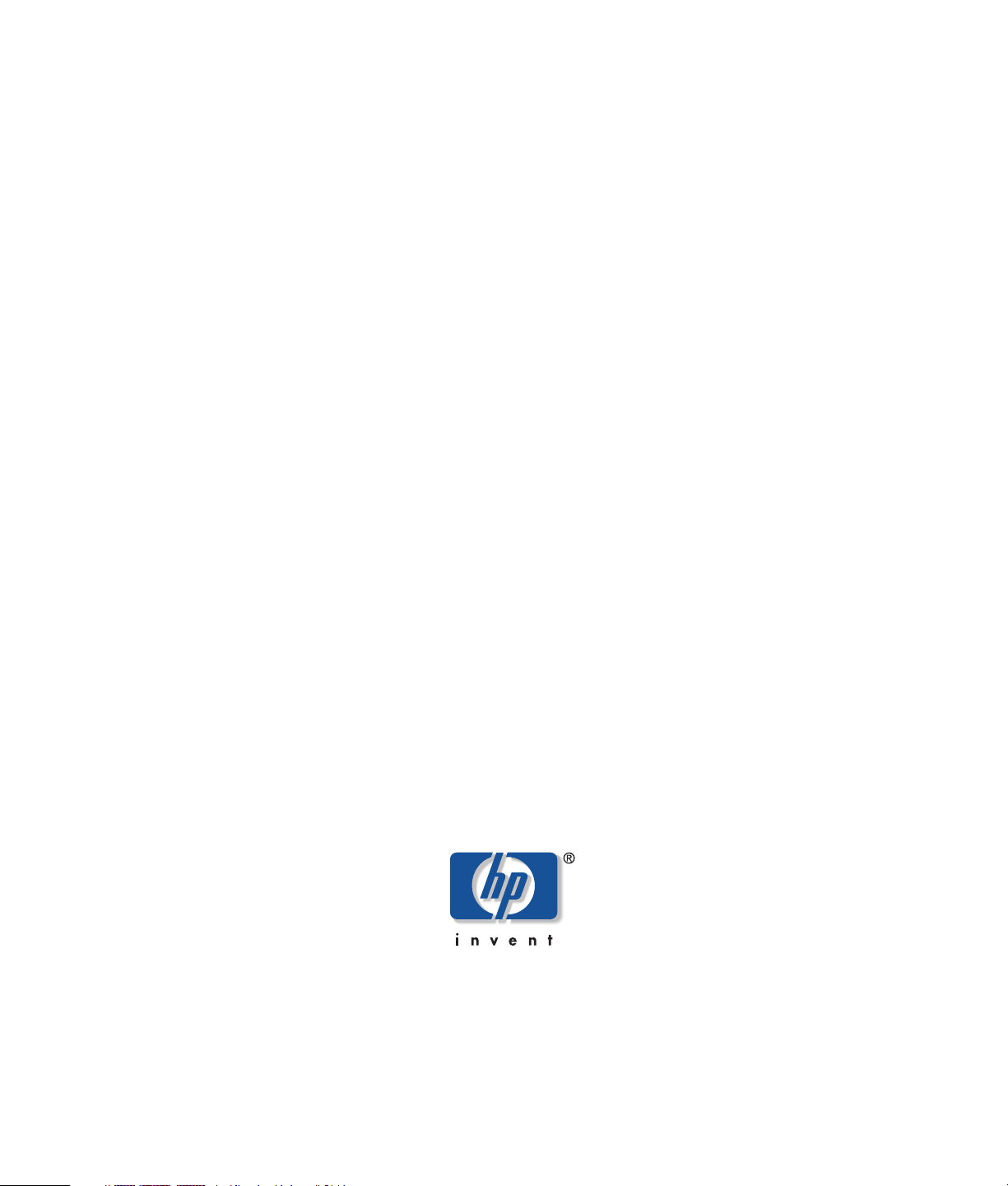
Guide des logiciels
de l’ordinateur
HP Media Center
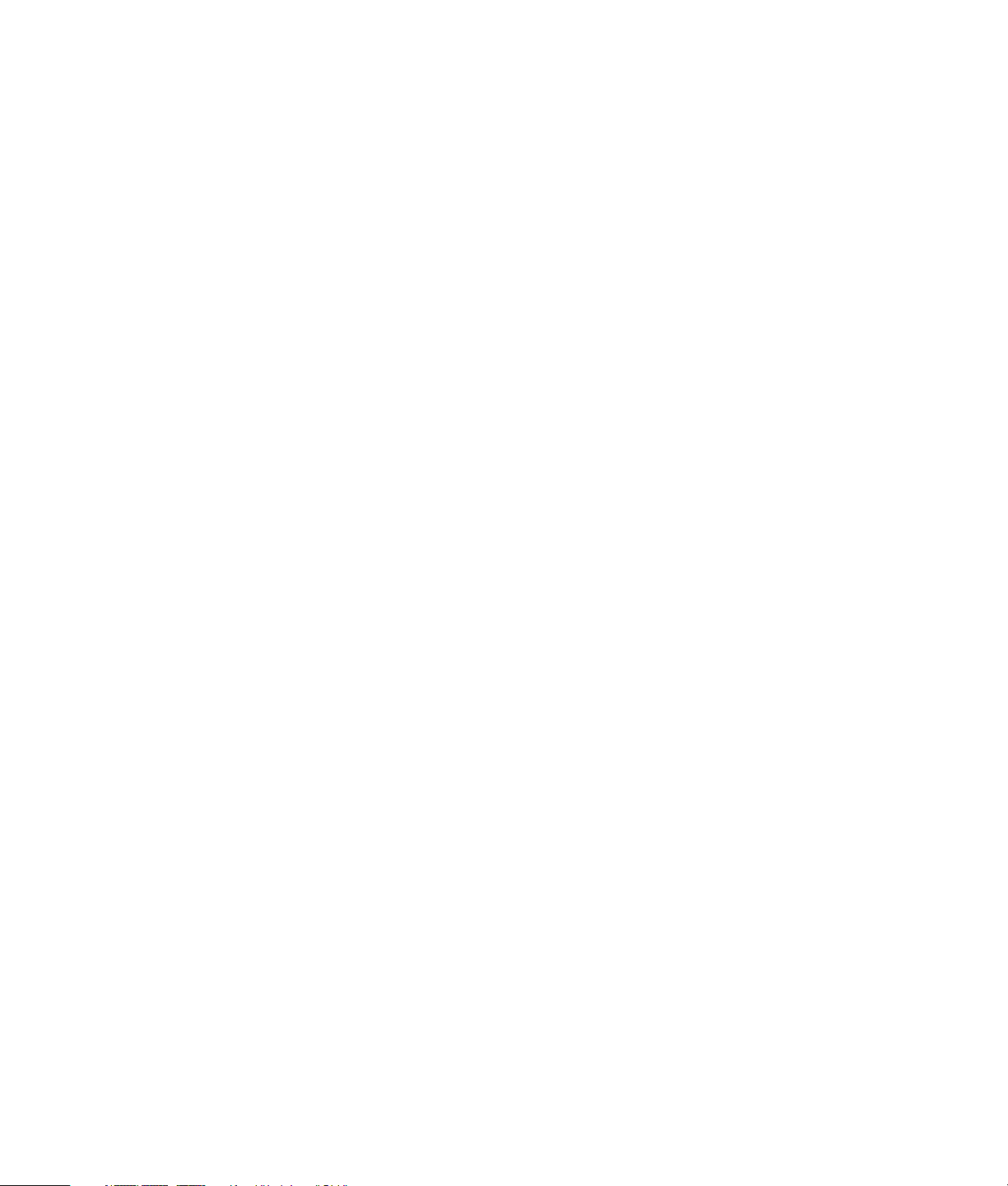
Les garanties des produits et services HP sont exclusivement présentées dans
les déclarations expresses de garantie accompagnant ces produits et
services. Aucun élément de ce document ne saurait être considéré comme
une garantie supplémentaire. La société HP ne saurait être tenue pour
responsable des erreurs ou omissions de nature technique ou rédactionnelle
qui pourraient subsister dans ce document.
La société HP n’assume aucune responsabilité quant à l’utilisation ou à la
fiabilité de ses logiciels sur un matériel qui n’est pas fourni par HP.
Ce document contient des informations exclusives protégées par copyright.
Aucune partie de ce document ne peut être photocopiée, reproduite ou
traduite dans une autre langue sans l’autorisation écrite préalable de HP.
Hewlett-Packard Company
P.O. Box 4010
Cupertino, CA 95015-4010
États-Unis
Copyright © 2001–2006 Hewlett-Packard Development Company, L.P.
Peut faire l’objet d’une licence aux États-Unis en vertu de l’un ou des deux
brevets n°4,930,158 et 4,930,160 jusqu’au 28 août 2008.
Microsoft et Windows sont des marques déposées aux États-Unis de
Microsoft Corporation.
HP est en faveur d’une utilisation licite des technologies et n’appuie ni
n’encourage l’utilisation de produits à d’autres fins que celles autorisées par
la loi sur les droits d’auteur.
Les informations contenues dans ce document peuvent faire l’objet de
modifications sans préavis.
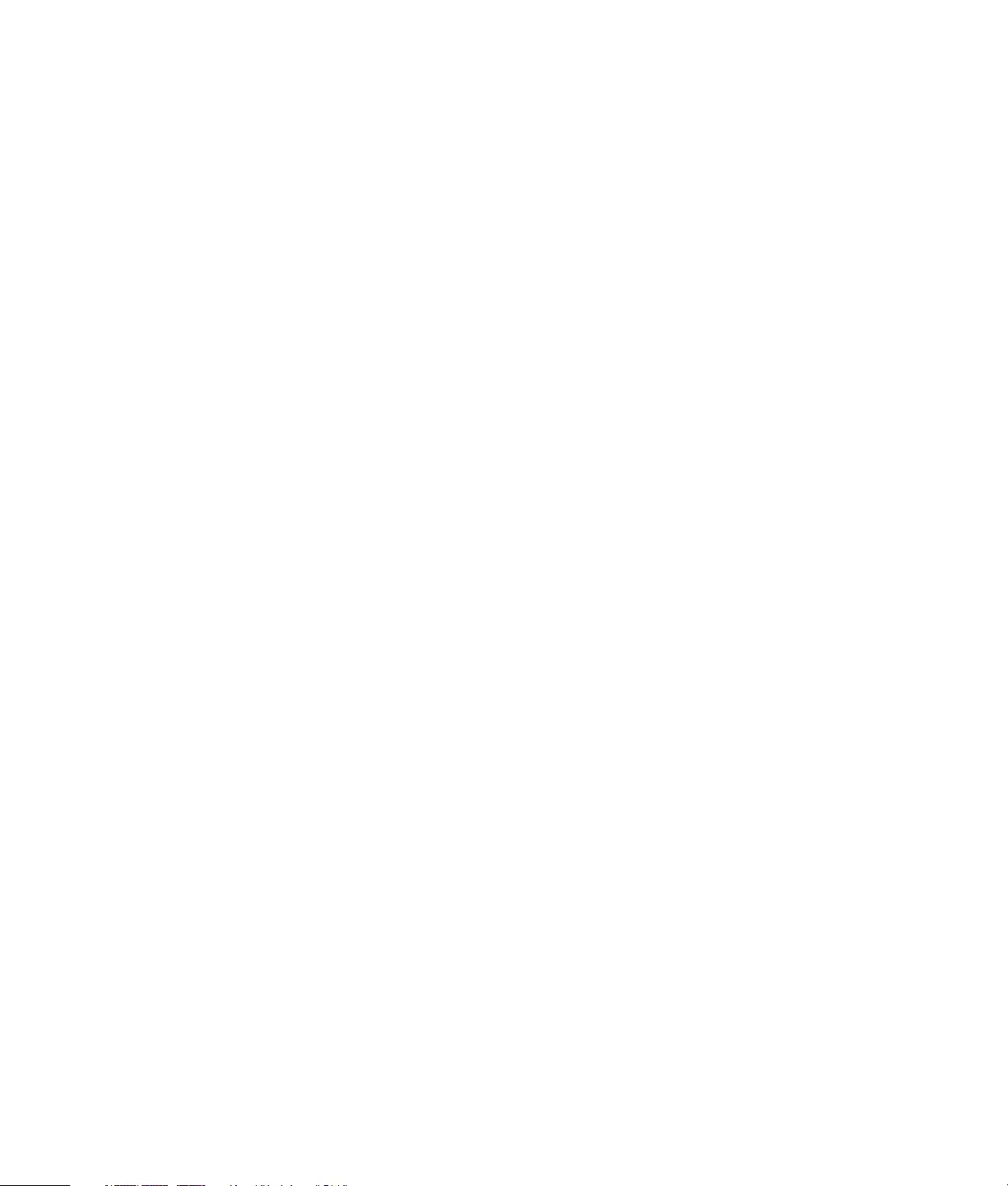
Table des matières
Bienvenue.................................................... 1
Découvrez l’univers Media Center ..........................................1
Regardez et enregistrez des programmes de télévision
en direct .........................................................................1
La musique d’ambiance idéale...............................................1
Partagez vos souvenirs numériques.........................................1
Transformez votre intérieur en cinéma.....................................2
Utilisation des fonctions de Media Center................................2
Utilisation de Media Center .......................... 3
Configuration de Media Center.............................................. 3
Ouverture de Media Center à l’aide de la souris...................... 3
Ouverture de Media Center à l’aide de la télécommande..........4
Barres de menus de Media Center.......................................... 4
Navigation dans Media Center..............................................5
Menu de contrôle de Media Center ........................................5
Utilisation du mode absence de Media Center......................... 6
Configuration par étapes avec l’assistant Installation.................7
Menu Démarrer de Media Center .......................................... 8
Éléments du menu Démarrer de Media Center .........................8
Galerie en ligne ................................................................... 9
Utilisation de la messagerie instantanée dans Media Center...... 9
Connexion avec votre compte Messenger.............................. 10
Modification des paramètres de Media Center ......................10
Catégories de paramètres de Media Center .......................... 11
En savoir plus sur Media Center........................................... 12
Utilisation de la télécommande................... 13
Présentation des boutons de la télécommande ....................... 14
Boutons télétexte ................................................................16
Regarder et enregistrer des programmes
de télévision ........................................... 17
Navigation dans Ma TV...................................................... 17
Regarder la télévision .........................................................18
Regarder la télévision en direct ............................................ 18
Contrôle de la lecture TV..................................................... 19
Utilisation de la télécommande dans Ma TV ..........................20
Utilisation du Guide des programmes TV...............................21
Utilisation de Media Center sans le Guide.............................22
Erreurs du Guide des programmes TV................................... 22
Affichage du Guide des programmes TV ............................... 23
Configuration du téléchargement du Guide par
Media Center................................................................24
Téléchargement manuel du guide .........................................24
Changement de code postal pour obtenir les données
adéquates..................................................................... 25
Ajout de chaînes manquantes au Guide ................................25
Modification des chaînes du Guide.......................................26
Suppression de chaînes du Guide.........................................26
Recherche de programmes TV ..............................................27
Recherche de programmes TV à l’aide de catégories ..............27
Enregistrement de programmes TV........................................28
Enregistrement de programmes TV à partir du Guide ..............29
Enregistrement manuel de programmes sans utiliser le Guide ...30
Espace de stockage sur le disque dur et qualité
d’enregistrement ............................................................31
Copie de programmes TV enregistrés sur DVD ou CD .............31
Protection contre la copie ....................................................32
Lecture de programmes TV enregistrés...................................33
Écouter de la musique ................................ 35
Ma musique.......................................................................35
Utilisation de Ma musique avec Media Center .......................36
Ajout de musique à la bibliothèque musicale..........................36
Ajout de musique à partir de fichiers du disque dur ................37
Ajout de musique à partir d’un CD........................................38
Suppression de musique dans la bibliothèque musicale ...........38
Utilisation des types de fichiers audio pris en charge ..............39
Lecture de fichiers audio dans Ma musique............................39
Lecture d’un album dans Ma musique....................................40
Lecture d’un morceau dans Ma musique ................................40
Création d’une file d’attente dans Ma musique.......................41
Recherche et lecture d’un album dans Ma musique .................41
Création d’une sélection dans Ma musique............................42
Copie de fichiers audio sur CD dans Ma musique ..................43
Utilisation des images ................................ 45
HP Photosmart....................................................................45
Mes images .......................................................................45
Utilisation des images numériques ........................................46
Utilisation de HP Photosmart dans Media Center ....................46
Création d’un catalogue d’images dans
HP Photosmart Premier....................................................46
Création d’albums ..............................................................48
Modification de la date affectée aux images..........................48
Attribution d’un mot-clé aux images.......................................49
Attribution d’un emplacement aux images..............................49
Recherche d’images dans Media Center................................50
Affichage des images dans HP Photosmart.............................50
Affichage d’un diaporama dans HP Photosmart......................50
Affichage d’un diaporama avec une musique de fond dans
HP Photosmart ...............................................................51
Édition des images dans HP Photosmart Premier .....................51
Table des matières iii
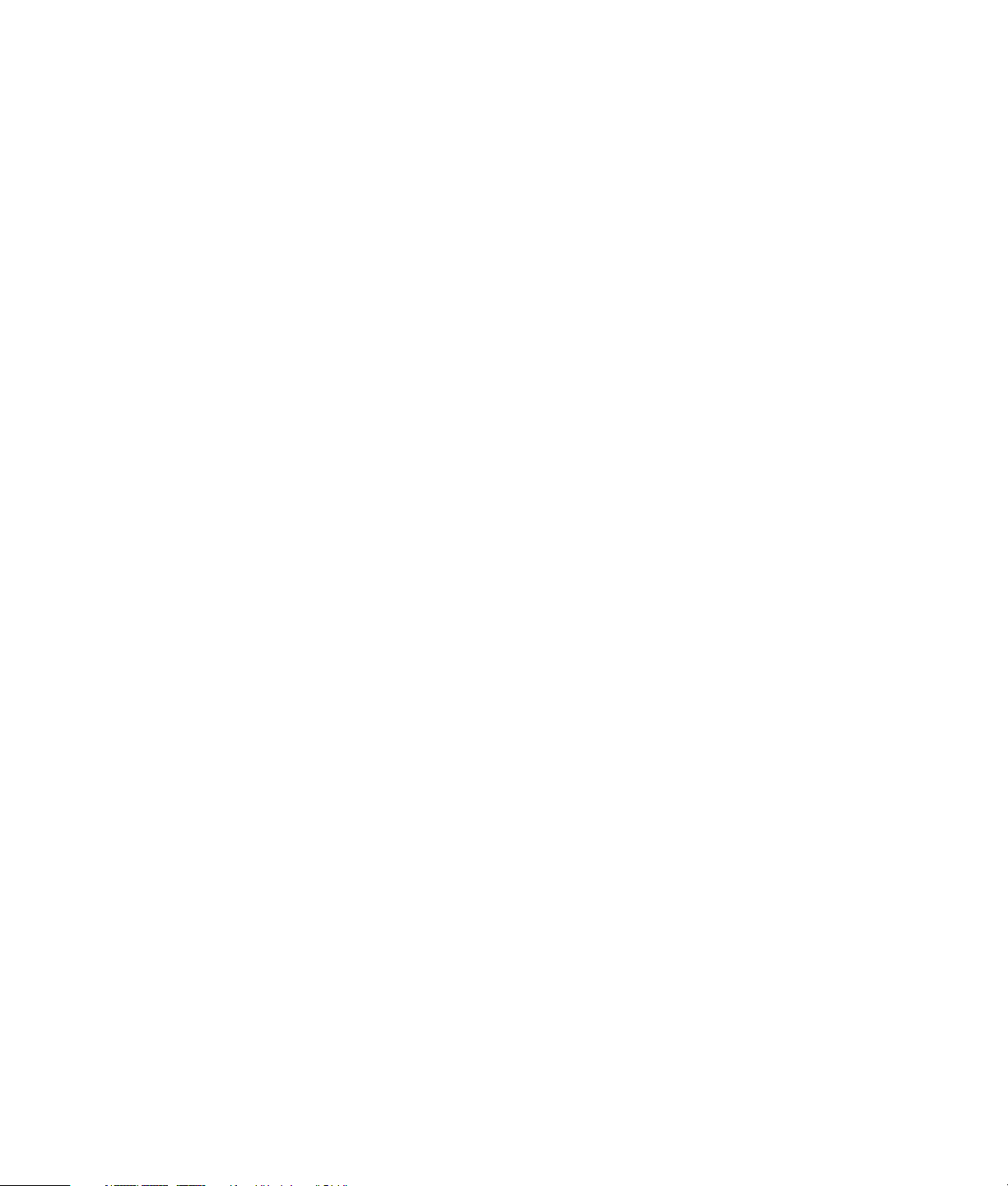
Édition des images dans HP Photosmart Premier à partir du
Bureau..........................................................................51
Édition des images dans HP Photosmart à partir de
Media Center ................................................................52
Partage des images dans HP Photosmart Premier....................52
Utilisation des types de fichiers pris en charge par
HP Photosmart Premier....................................................54
Impression des images dans HP Photosmart ...........................55
Création d’un disque de sauvegarde de vos photos ................55
Utilisation de Mes images dans Media Center........................56
Ajout d’images à Mes images ..............................................56
Ajout d’images à partir de fichiers du disque dur....................56
Affichage des images dans Mes images................................57
Affichage des images sous forme de diaporama ....................57
Affichage d’un diaporama avec de la musique dans
Mes images...................................................................58
Utilisation des types d’images pris en charge dans
Mes images...................................................................58
Édition des images dans Mes images....................................59
Correction des yeux rouges et du contraste............................59
Recadrage des images dans Mes images ..............................60
Rotation des images............................................................61
Impression des images dans Mes images...............................61
Copie des images sur un CD ou un DVD ...............................62
Lecture des vidéos...................................... 63
Lecture des vidéos numériques dans Media Center .................63
Utilisation des types de fichiers vidéo pris en charge...............64
Transfert et enregistrement de fichiers vidéo ...........................64
Enregistrement d’un fichier de vidéo analogique.....................64
Enregistrement d’un fichier de vidéo numérique......................64
Création d’un CD ou d’un DVD à partir de fichiers vidéo.........65
Lecture des DVD......................................... 67
Lecture des films sur DVD dans Media Center.........................67
Modification de la langue d’un film sur DVD ..........................68
Modification des paramètres audio du DVD...........................68
Écouter des stations de radio FM ................ 69
Écouter des stations de radio FM ..........................................69
Organisation des préréglages des stations de radio................70
Utilisation simultanée de la radio FM et du signal TV...............70
Création de disques audio et de
données ..................................................71
Effacement de disques réinscriptibles avant l’enregistrement.... 71
Utilisation de CD audio....................................................... 72
Vérification des résultats de la gravure d’un disque audio....... 73
Conseils sur les CD audio ................................................... 73
Création de CD audio ........................................................ 74
Création de disques juke-box............................................... 74
Utilisation de DVD et de CD de données............................... 75
Vérification des résultats de la gravure d’un disque de
données ....................................................................... 75
Conseils sur les disques de données ..................................... 75
Création de disques de données.......................................... 76
Copie d’un CD ou d’un DVD ............................................... 76
Archivage de fichiers sur CD ou DVD ................................... 77
Archivage de fichiers à l’aide de Media Center..................... 77
Utilisation de fichiers images ............................................... 78
Création d’un fichier image................................................. 78
Gravure depuis un fichier image.......................................... 78
Étiquetage de disques avec LightScribe................................. 79
Configuration requise pour l’utilisation de LightScribe............. 79
Gravure d’une étiquette LightScribe avec Sonic Express
Labeler......................................................................... 80
Utilisation d’étiquettes de disque adhésives ........................... 80
Informations de compatibilité............................................... 81
Tableau des caractéristiques et de la compatibilité des
disques ........................................................................ 82
Tableau de comparaison des lecteurs optiques ...................... 83
Tableau de référence rapide concernant les logiciels.............. 84
Création de disques vidéo et de films ..........87
Avant de commencer à capturer des vidéos .......................... 87
Projets vidéo Sonic MyDVD................................................. 88
Création d’un projet vidéo .................................................. 88
Ajout de fichiers à un projet vidéo........................................ 89
Capture de vidéo dans un projet vidéo................................. 89
Ajout de diaporamas à un projet vidéo................................. 90
Ajout de sous-menus à un projet vidéo.................................. 91
Modification du style d’un projet vidéo................................. 92
Édition de fichiers vidéo...................................................... 92
Gravure d’un projet vidéo sur disque.................................... 93
Création d’un projet vidéo avec l’assistant Direct-to-Disc ......... 94
Qualité vidéo et taille des disques........................................ 95
Durée d’enregistrement des DVD.......................................... 96
iv Guide des logiciels de l’ordinateur HP Media Center
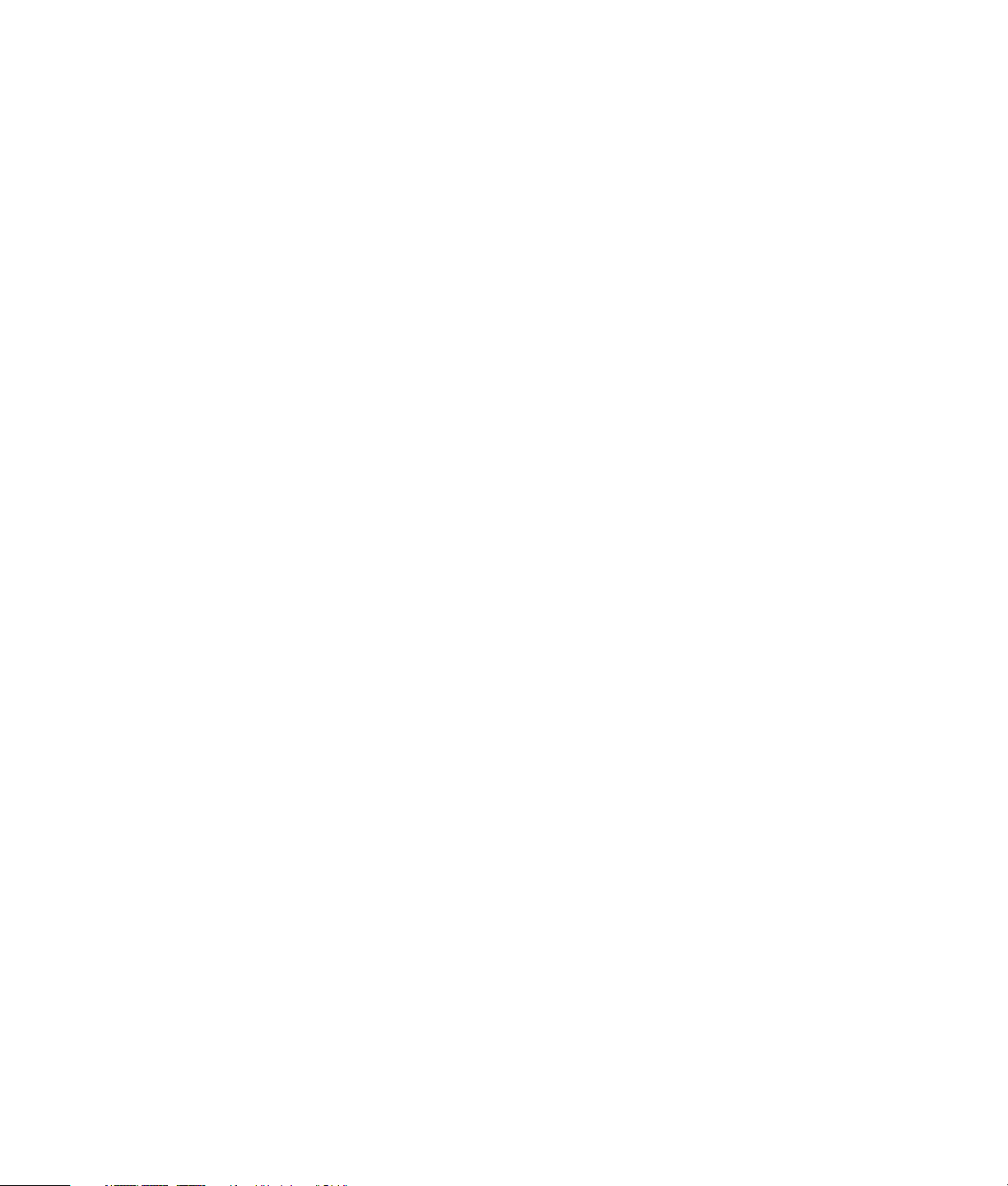
Création de films avec
muvee autoProducer............................... 97
Étapes de base de la création d’un film................................. 97
Localisation des deux versions de muvee autoProducer ...........98
Utilisation de muvee autoProducer sur le Bureau..................... 99
Démarrage depuis le Bureau................................................99
Capture de vidéo à partir d’un caméscope numérique ..........100
Ajout de vidéos................................................................ 101
Ajout de photos................................................................ 102
Ajout de musique .............................................................103
Sélection du style.............................................................. 103
Modification des paramètres .............................................104
Ajout d’un titre et d’un générique de fin ..............................105
Création du film ............................................................... 105
Prévisualiser le film ........................................................... 106
Modification du film.......................................................... 106
Enregistrement du projet de film .........................................107
Enregistrement du projet de film sur disque.......................... 109
Utilisation de muvee autoProducer unPlugged dans
Media Center..............................................................110
Sélection de vidéos........................................................... 111
Sélection d’images ...........................................................112
Sélection de musique ........................................................ 113
Choix du style.................................................................. 113
Définition des paramètres audio et vidéo............................. 114
Création du film ............................................................... 114
Mise à niveau de muvee autoProducer................................115
Utilisation d’un disque HP Personal
Media Drive.......................................... 117
Configuration d’un disque HP Personal Media Drive pour une
utilisation avec Media Center ........................................118
Accès au disque après l’installation.....................................118
Attribution d’une lettre de lecteur au disque HP Personal
Media Drive ................................................................119
Affichage et enregistrement de fichiers ................................119
Lecture de fichiers multimédias ...........................................120
Lecture de fichiers audio....................................................120
Affichage de fichiers image ...............................................120
Lecture de fichiers vidéo ....................................................121
Regarder des programmes TV stockés sur le disque
HP Personal Media Drive ..............................................121
À propos de l’enregistrement TV sur le disque HP Personal
Media Drive ................................................................122
Enregistrement de programmes TV sur le disque HP Personal
Media Drive ................................................................123
Modification du chemin d’enregistrement TV pour utiliser le
disque HP Personal Media Drive ....................................123
Modification du chemin d’enregistrement TV pour utiliser le
disque dur local...........................................................124
Débranchement du disque HP Personal Media Drive en toute
sécurité.......................................................................124
Modification de l’allocation du disque.................................125
Mise à jour de la liste des enregistrements après retrait du
disque HP Personal Media Drive ....................................125
Configuration requise pour afficher des programmes TV
enregistrés sur d’autres ordinateurs.................................125
Index....................................................... 127
Table des matières v
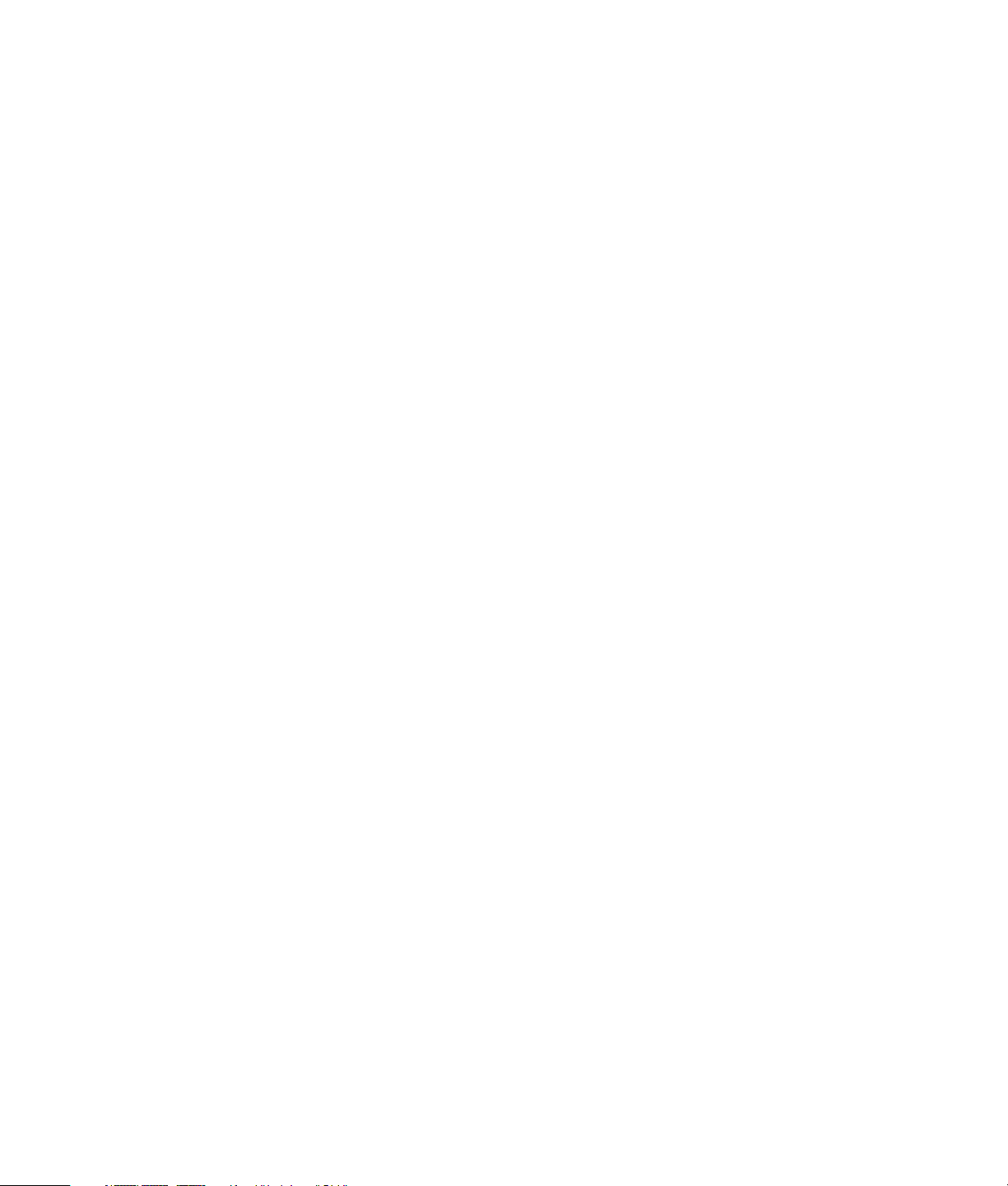
vi Guide des logiciels de l’ordinateur HP Media Center
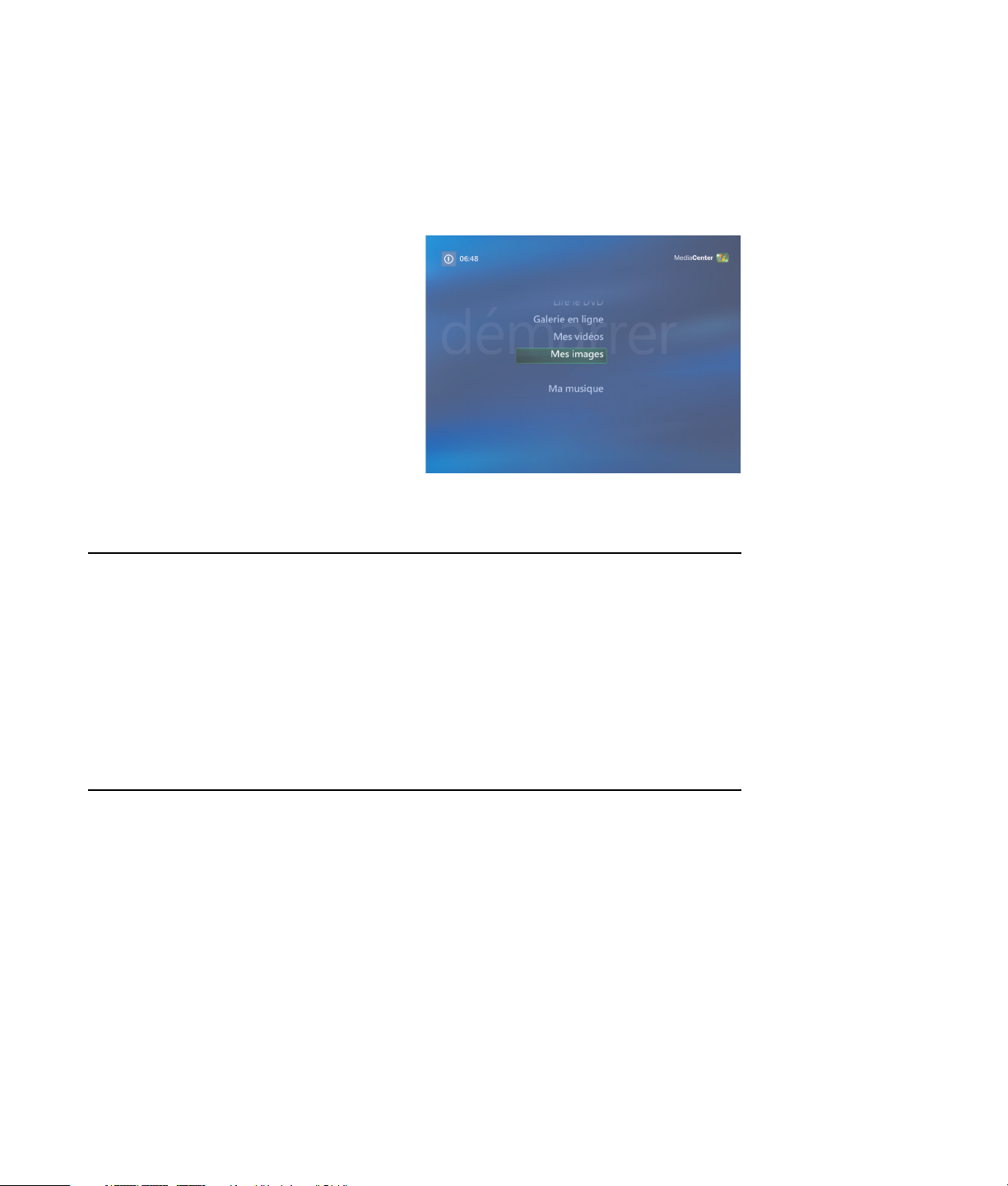
Découvrez l’univers Media Center
Microsoft® Windows® XP Édition Media Center
2005 Correctif cumulatif n° 2 vous permet de faire
des choses étonnantes avec votre ordinateur. Ses
nombreuses fonctions, d’une grande facilité
d’utilisation, vous ouvrent grand les portes du
divertissement numérique : films, musique et photos
prennent une toute autre ampleur.
Media Center est un logiciel convivial. Vous trouvez
et choisissez facilement vos médias. Vous pouvez
regarder des films, écouter de la musique et afficher
des photos à l’aide d’une seule télécommande
(certains modèles uniquement). Et en associant
toutes les fonctions de votre ordinateur à un
équipement de home cinéma, vous découvrirez tout
le potentiel et toute la richesse du divertissement
numérique.
Regardez et enregistrez des programmes de télévision en direct
Media Center vous permet de mettre en pause,
d’avancer image par image dans la lecture,
d’avancer rapidement ou d’utiliser la fonction de
relecture instantanée pour saisir les moindres
moments des programmes en direct. Vous pouvez
utiliser la fonction d’avance rapide pour passer les
moments qui ne vous intéressent pas. Et lorsque vous
ne pouvez pas regarder un épisode de votre série
préférée, Media Center vous permet de l’enregistrer.
Le Guide des programmes télévisés (accès Internet
requis) vous permet de choisir et d’enregistrer
facilement les émissions que vous souhaitez. Vous
pouvez choisir d’enregistrer un ou plusieurs
épisodes, et les regarder plus tard, lorsque vous le
désirez. Vous ne perdrez aucun instant de vos
émissions préférées.
Bienvenue
La musique d’ambiance idéale
Parcourez l’intégralité de votre collection musicale,
triée par artiste, genre ou chanson. Choisissez une
sélection ou un album particulier, ou laissez Media
Center choisir un ordre aléatoire de lecture. Vous
pouvez même écouter des chansons de votre
bibliothèque musicale du Lecteur Windows Media.
Partagez vos souvenirs numériques
Créez des diaporamas personnalisés affichables sur
votre ordinateur avec une musique de fond de votre
choix. Regardez des vidéos familiales de qualité
professionnelle depuis le confort de votre canapé,
avec la télécommande.
Bienvenue 1
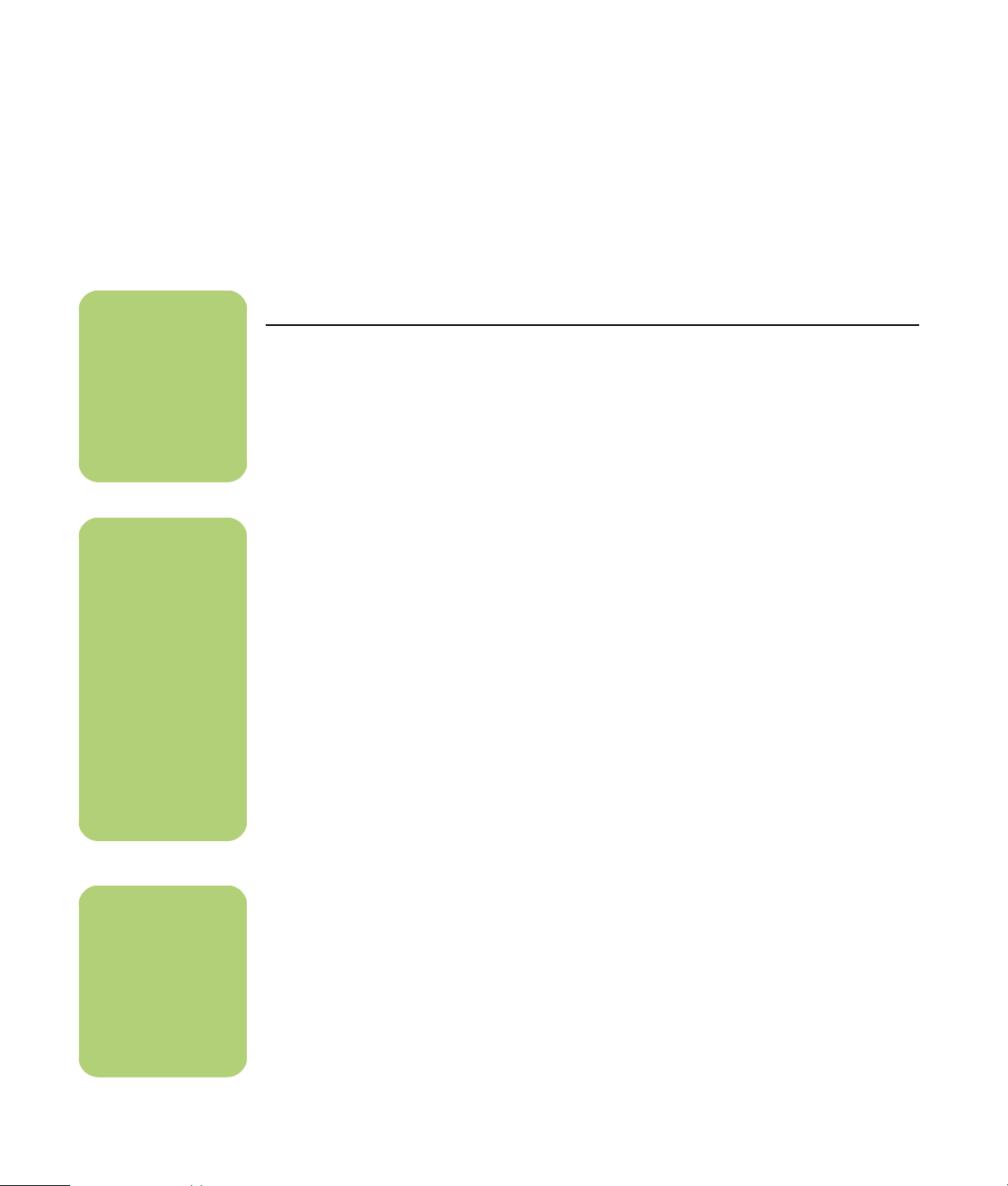
Transformez votre intérieur en cinéma
Que vous regardiez un film sur DVD ou vos propres
vidéos familiales, Media Center offre une grande
richesse d’affichage alliée à un son numérique
d’excellente qualité. Vous n’avez plus qu’à vous
installer confortablement et à admirer le résultat !
n
Si votre ordinateur
dispose d’un lecteur/
enregistreur de DVD,
celui-ci peut lire et
graver les disques
DVD+/-R/-RW.
n
Certaines des
fonctions de Media
Center indiquées ne
sont disponibles que
sur certains modèles.
Certains des
composants
mentionnés dans la
documentation de
l’ordinateur, les hautparleurs et les tuners
TV par exemple, sont
facultatifs et vendus
séparément.
n
Le Guide des
programmes TV
(accès Internet requis)
peut ne pas être
disponible dans tous
les pays ou régions.
Utilisation des fonctions de Media Center
Vous pouvez utiliser la télécommande, le clavier ou
la souris pour piloter les fonctions de Media Center
et parcourir ses fenêtres (certains modèles
uniquement). Il suffit, pour passer d’un écran à
l’autre, de déplacer la souris, ou d’appuyer sur un
bouton de la télécommande ou sur une touche du
clavier.
Media Center vous permet de :
■ Regarder, enregistrer et lire des programmes
de télévision.
■ Mettre en pause, revenir en arrière ou
effectuer une avance rapide dans les
émissions.
■ Utiliser la fonction de relecture instantanée.
■ Regarder vos vidéos numériques.
■ Afficher vos images numériques ou les lire
sous forme de diaporama avec de la musique.
Imprimer facilement vos photos.
■ Parcourir, sélectionner et lire des fichiers de
CD audio avec visualisation plein écran.
■ Enregistrer des pistes de CD dans votre
collection multimédia.
■ Regarder des films sur DVD. Continuer la
lecture des DVD là où vous l’aviez
interrompue.
■ Écouter des stations de radio FM.
■ Utiliser des services de diffusion de musique et
de vidéo en temps réel. Certains services de
vidéo et de musique à la demande peuvent ne
pas être disponibles dans tous les pays ou
régions.
Vous pouvez exécuter Media Center parallèlement à
d’autres programmes Windows. Vous pouvez
parcourir vos images, regarder des vidéos et
écouter de la musique tout en utilisant d’autres
programmes Windows.
■ Enregistrer automatiquement les programmes
TV pendant que vous effectuez d’autres
tâches.
■ Ouvrir des fenêtres particulières de Media
Center à l’aide des boutons de raccourci de la
télécommande.
■ Communiquer avec vos amis et votre famille
par messagerie instantanée. La messagerie
instantanée (accès Internet requis) peut ne pas
être disponible dans tous les pays ou régions.
■ Sauvegarder facilement vos fichiers
multimédias sur CD, DVD ou sur un autre
disque dur, tel que le disque HP Personal
Media Drive (vendu séparément).
■ Utiliser le paramètre Optimisation pour
maintenir votre ordinateur en bon état de
fonctionnement.
■ Activer le mode Absence pour économiser
l’énergie lorsque l’ordinateur n’est pas utilisé.
Il suffit ensuite d’appuyer sur l’une des touches
du clavier ou sur l’un des boutons de la
télécommande pour que le Bureau de
l’ordinateur s’affiche instantanément.
2 Guide des logiciels de l’ordinateur HP Media Center
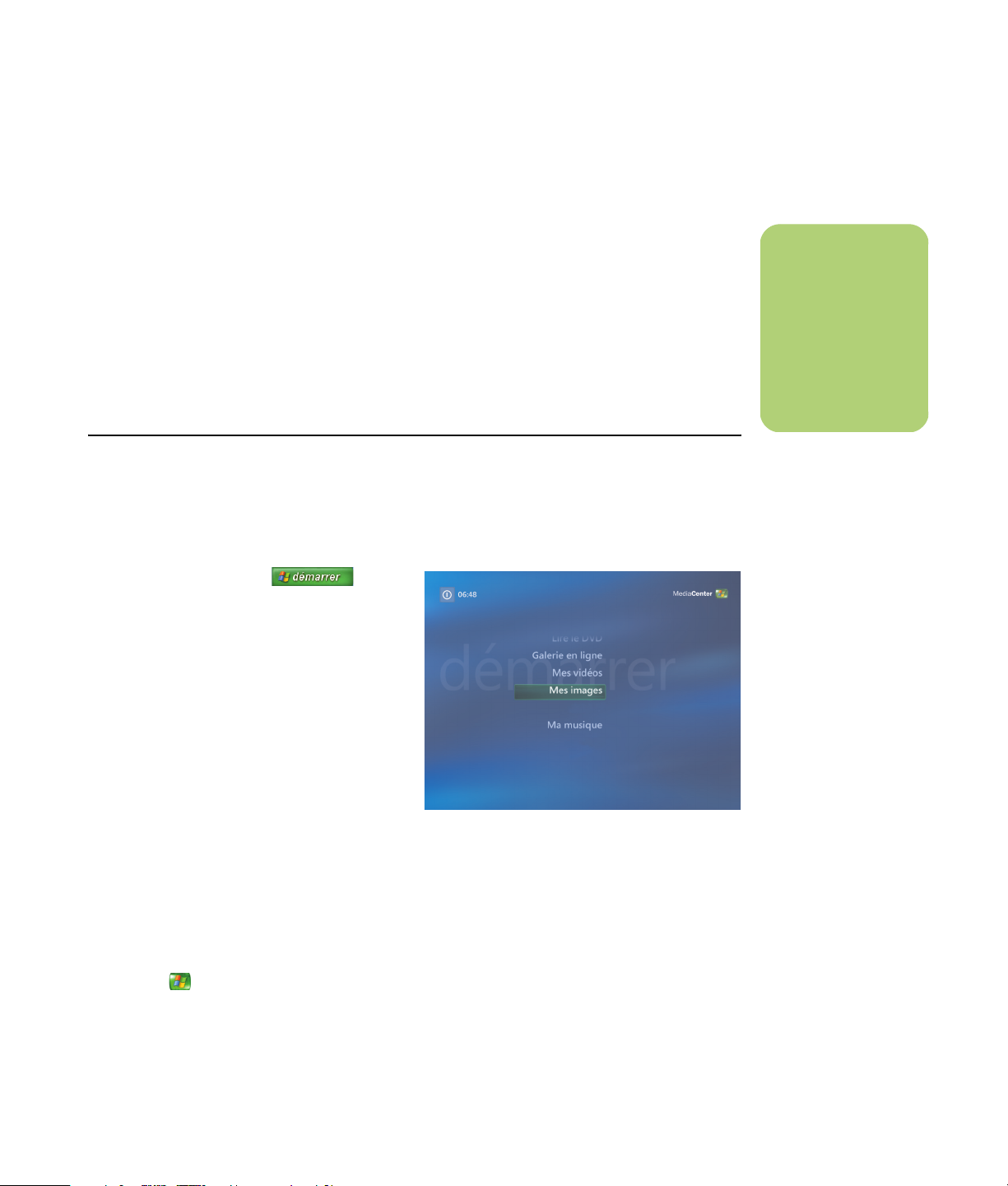
Utilisation de Media Center
Configuration de Media Center
Lors du premier démarrage de Media Center sur
votre ordinateur, l’assistant Installation Media
Center apparaît. Il est recommandé d’exécuter les
diverses étapes de l’assistant Installation pour
pouvoir utiliser toutes les fonctions de Media Center.
L’exécution de l’assistant Installation Media Center
prend quelques minutes. S’il vous reste des étapes,
vous pouvez les accomplir à partir du menu
Paramètres. Voir Configuration par étapes avec
l’assistant Installation à la page 7.
Ouverture de Media Center à l’aide de la souris
Vous pouvez ouvrir et naviguer dans Media Center
à l’aide de votre télécommande ou de votre souris.
A l’aide de la souris :
1 Cliquez sur Démarrer dans
la barre des tâches, puis sur Media
Center.
n
Pour plus
d’informations sur
l’installation de votre
ordinateur, reportezvous à la fiche
d’installation ou au
guide Commencer ici.
2 Parcourez les éléments du menu Démarrer
de Media Center et cliquez sur un élément
pour l’ouvrir. Sélectionnez une option en
cliquant dessus. Pour faire défiler la liste des
éléments du menu Démarrer, déplacez le
curseur de la souris sur la liste jusqu’à ce
qu’un élément soit sélectionné, puis
continuez de déplacer le curseur vers le bas
de la liste pour voir les éléments qui ne sont
pas affichés.
3 Déplacez la souris pour afficher la barre
d’outils de Media Center, puis cliquez sur la
flèche de retour en haut de la fenêtre
pour revenir à la fenêtre précédente.
4 Cliquez sur l’icône ? en haut de la fenêtre
pour ouvrir l’Aide de Media Center.
5 Cliquez sur l’icône Démarrer de Media
Center en haut de la fenêtre pour revenir
au menu Démarrer de Media Center.
Utilisation de Media Center 3
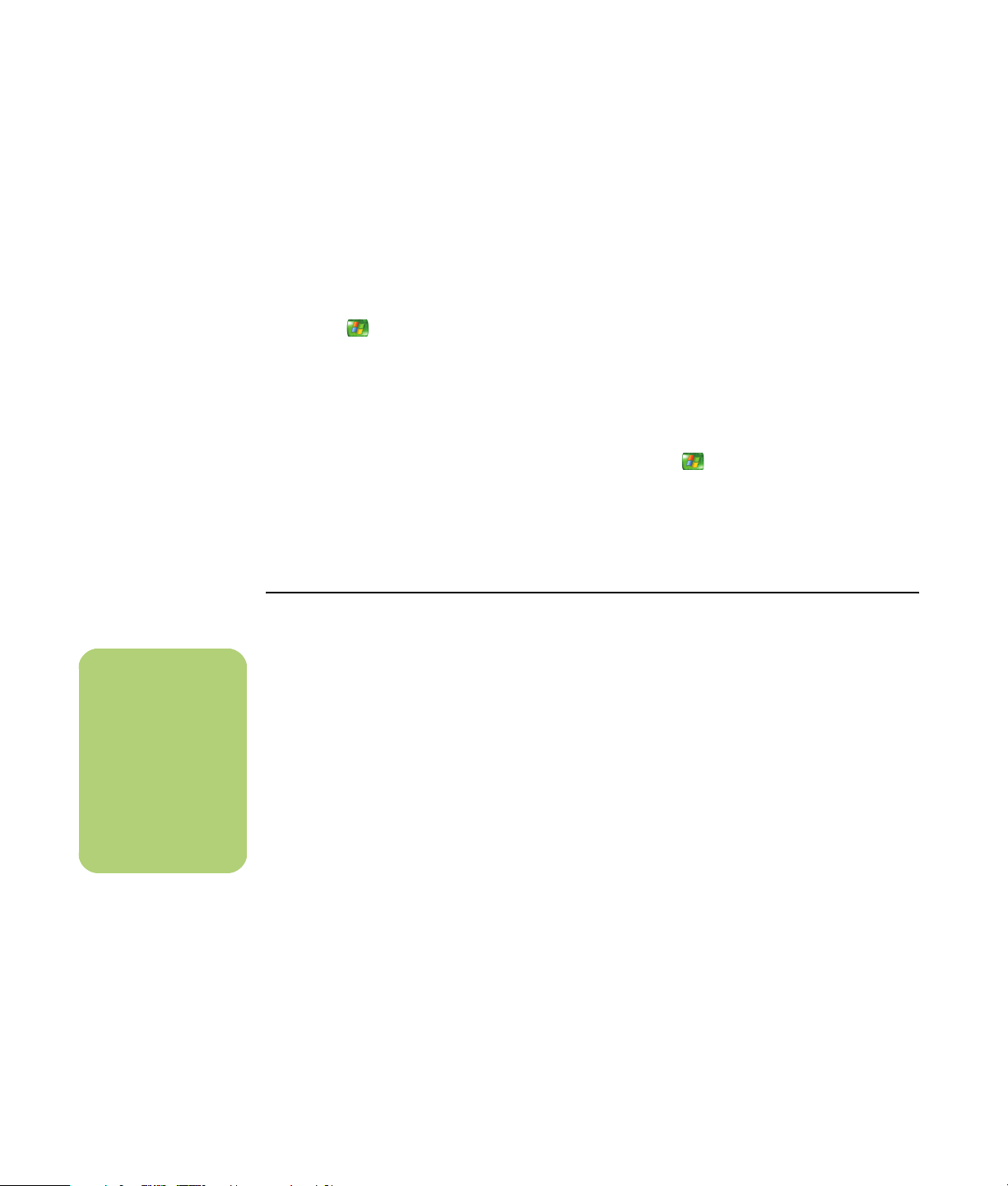
Ouverture de Media Center à l’aide de la télécommande
Vous pouvez ouvrir et naviguer dans Media Center
à l’aide de votre télécommande ou de votre souris.
A l’aide de la télécommande :
n
Vous pouvez utiliser
les boutons Réduire
et Redimensionner
pour afficher le
Bureau ou exécuter
Media Center
parallèlement à un
autre programme.
1 Appuyez sur le bouton Démarrer Media
Center de la télécommande.
2 Utilisez les boutons fléchés de la
télécommande pour sélectionner un menu
Media Center.
3 Appuyez sur le bouton OK pour valider votre
sélection et ouvrir la fenêtre correspondante.
Pour faire défiler la liste des éléments du menu
Démarrer, utilisez les boutons fléchés jusqu’à
ce que l’élément soit mis en surbrillance, puis
continuez d’utiliser ces boutons pour aller vers
le bas de la liste pour voir les éléments qui ne
sont pas affichés.
Barres de menus de Media Center
Les barres de menus de Media Center s’affichent
lorsque vous déplacez la souris. Ces barres de
menus permettent d’accéder aux commandes de
navigation des médias, à l’Aide de Media Center, à
la flèche de retour, aux icônes de contrôle de
fenêtre et à l’icône Media Center, qui vous amène
au menu principal de Media Center. Elles
disparaissent si vous utilisez la télécommande ou si
vous cessez d’utiliser la souris (au bout de
5secondes).
4 Utilisez le bouton Précédent sur la
télécommande pour revenir à la fenêtre
précédente.
5 Utilisez les boutons fléchés pour sélectionner
l’icône ? en haut de la fenêtre et ouvrir l’Aide
de Media Center.
6 Appuyez sur le bouton Démarrer Media
Center pour revenir au menu Démarrer de
Media Center.
4 Guide des logiciels de l’ordinateur HP Media Center
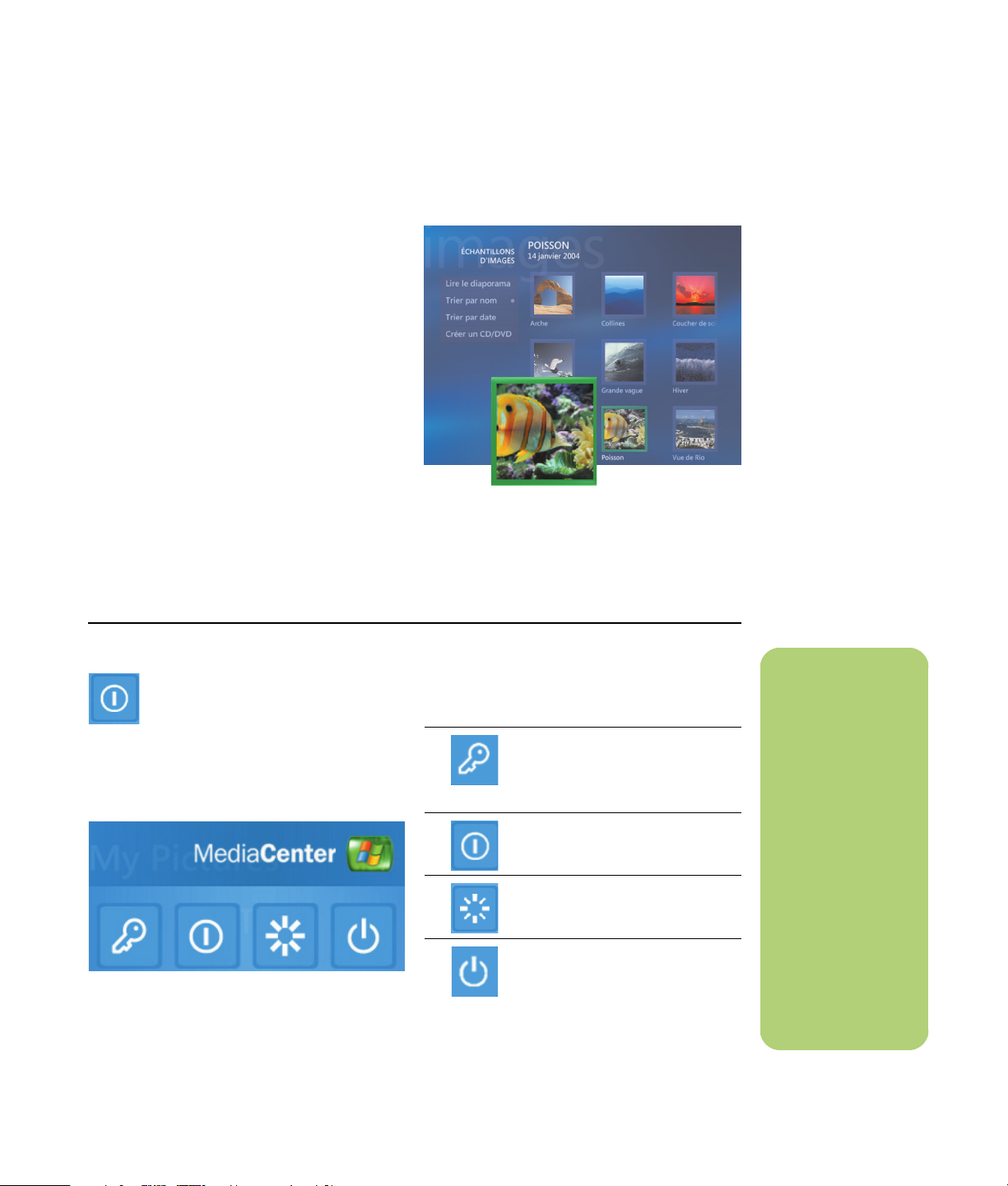
Navigation dans Media Center
Dans les fenêtres Media Center, tout élément
sélectionné (dossier, fichier ou élément de menu) est
mis en évidence au moyen d’une bordure verte.
La télécommande, le clavier ou la souris vous
permettent de contrôler les fonctions de Media
Center et d’accéder aux différentes fenêtres.
Pour sélectionner des éléments dans Media Center,
utilisez les touches fléchées du clavier ou les boutons
fléchés de la télécommande, puis appuyez sur la
touche Entrée du clavier ou sur le bouton OK de la
télécommande pour valider votre sélection.
Si un média (musique ou diaporama, par exemple)
est en cours de lecture, il apparaît dans une fenêtre
d’incrustation dans le coin inférieur gauche. Pour
l’afficher en mode plein écran, sélectionnez-le au
moyen des boutons fléchés de la télécommande ou
des touches fléchées du clavier, puis appuyez sur le
bouton OK de la télécommande ou sur la touche
Entrée du clavier.
Menu de contrôle de Media Center
Pour accéder au menu de contrôle de
Media Center, déplacez la souris pour
afficher les barres de menus. Sélectionnez
l’icône Arrêter de la fenêtre principale
de Media Center.
Les icônes de ce menu vous permettent d’effectuer
diverses opérations.
Icône Opération
Met fin à votre session Media
Center, déconnecte l’utilisateur
et permet de passer à un autre
utilisateur
Éteint l’ordinateur
n
■ Si vous mettez
l’ordinateur en
mode veille alors
que vous
enregistrez une
émission télévisée,
l’enregistrement
s’arrête.
Redémarre l’ordinateur
Place l’ordinateur dans un
mode de consommation
réduite d’électricité (mode
veille)
■ Si l’ordinateur se
trouve en mode
veille alors qu’un
enregistrement est
sur le point de
commencer,
l’ordinateur se
réactive et
enregistre
l’émission.
Utilisation de Media Center 5
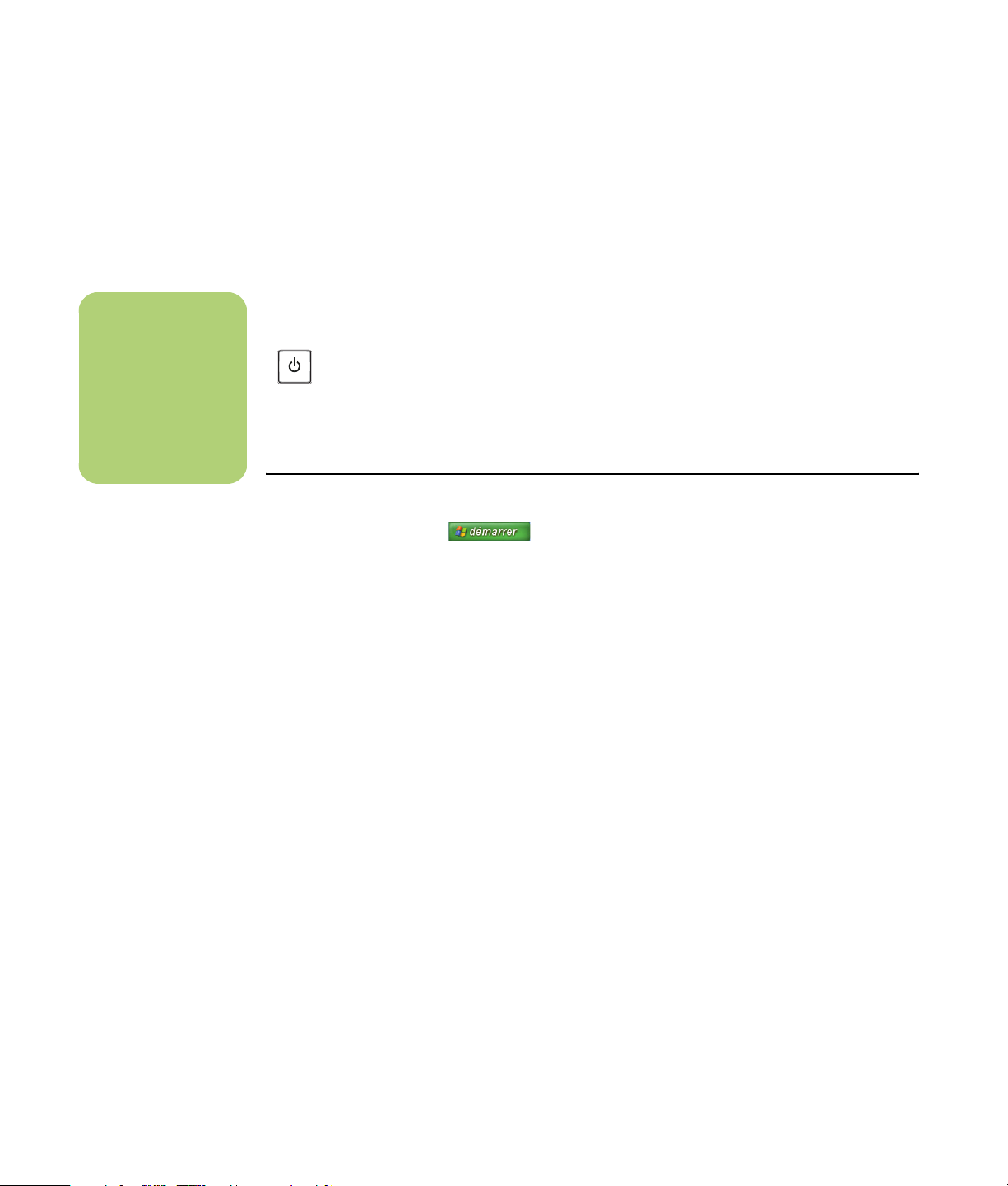
n
Le mode absence
n’affecte pas le son et
l’image des
enregistrements
d’émissions
télévisées.
Utilisation du mode absence de Media Center
Votre ordinateur semble être éteint lorsqu’il est en
mode absence ; mais vous pouvez en fait continuer
à effectuer des tâches, comme par exemple
enregistrer des émissions télévisées ou des fichiers
audio. Le mode absence désactive l’affichage et
le son.
Après avoir choisi le mode absence dans
le Panneau de configuration, vous
pouvez l’activer en appuyant sur le
bouton ou la touche de mise en veille de
votre ordinateur, du clavier ou de la
télécommande.
Pour activer le mode absence de l’ordinateur :
Vous pouvez revenir au Bureau pour ainsi dire
instantanément en appuyant à nouveau sur un
bouton ou une touche de mise en veille, sur une
touche du clavier ou sur un bouton de la
télécommande si vous sélectionnez l’option
Suspendre le mode absence sur activité de
la souris ou du clavier dans la fenêtre
Propriétés — Gestion de l’alimentation. Reportezvous à la procédure suivante.
1 Cliquez sur Démarrer dans la
barre des tâches, puis sur Panneau de
configuration.
2 Cliquez sur Performances et
maintenance.
3 Cliquez sur Gestion de l’alimentation.
4 Cliquez sur l’onglet Absence.
5 Cochez la case Activer le mode absence.
6 Sous Options, vous pouvez cocher les cases
suivantes :
Suspendre le mode absence sur
activité de la souris ou du clavier
— Ou —
Exiger un mot de passe avant de
suspendre le mode absence
7 Cliquez sur OK.
6 Guide des logiciels de l’ordinateur HP Media Center
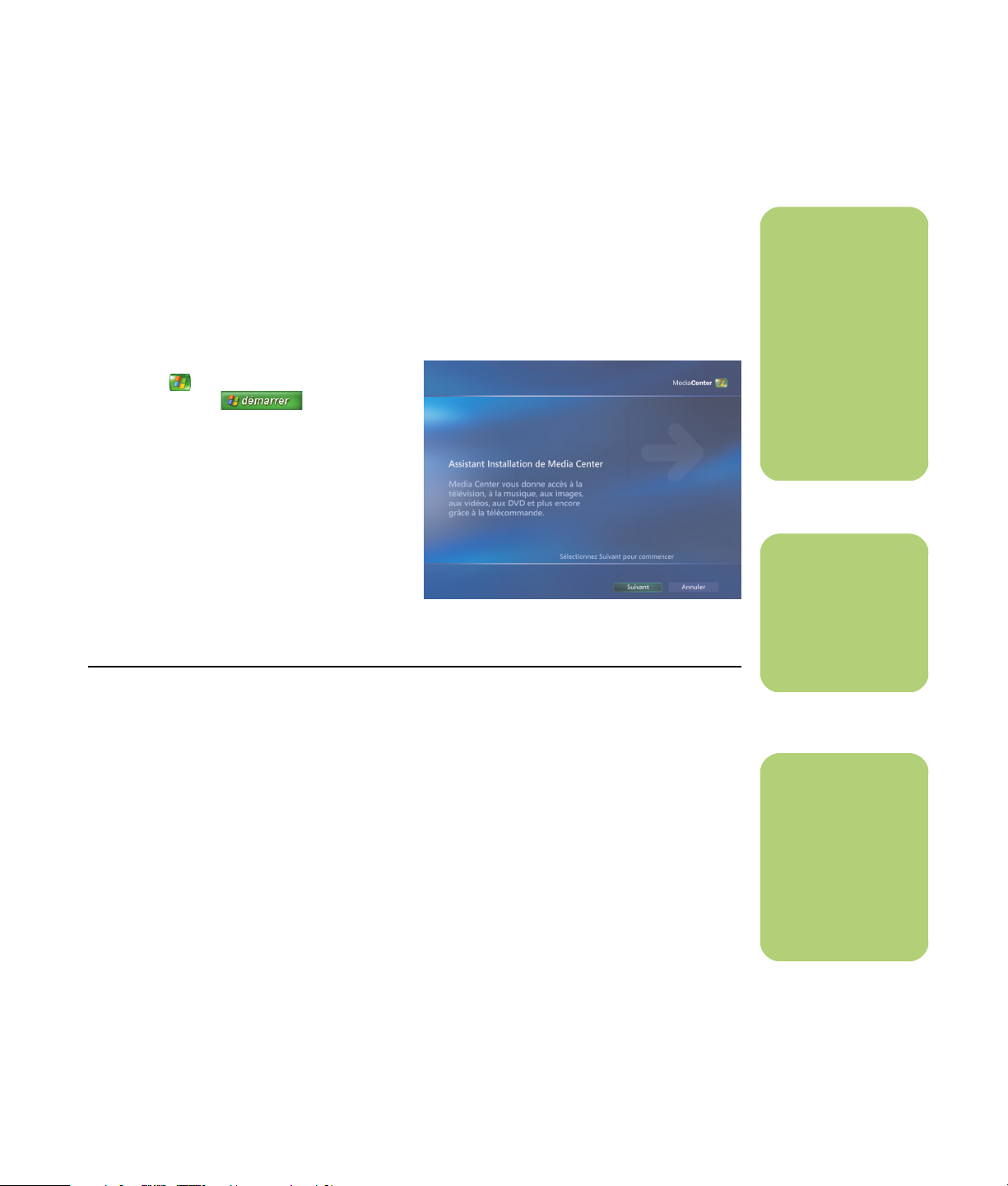
Configuration par étapes avec l’assistant Installation
Si vous ne terminez pas toutes les étapes de
l’assistant Installation de Media Center la première
fois, vous pouvez le faire ou modifier vos sélections
en exécutant la procédure suivante. Vous devez
terminer toutes les étapes de configuration requises
pour pouvoir accéder à l’ensemble des fonctions de
Media Center.
1 Appuyez sur le bouton Démarrer Media
Center de la télécommande ou cliquez
sur Démarrer dans la barre
des tâches, puis sur Media Center.
2 Sélectionnez Paramètres. Il est possible
que vous deviez utiliser les touches fléchées
du clavier ou les boutons fléchés de la
télécommande pour faire défiler la liste de
toutes les options de menu.
3 Cliquez sur Général, Configuration de
Media Center, puis sélectionnez Répéter
la configuration de Media Center.
Suivez les instructions à l’écran pour
terminer la configuration à l’aide de
l’assistant.
Voici certains des éléments inclus dans l’assistant
Installation :
■ Vérification de la présence d’une
connexion Internet. Une connexion
Internet permet à Media Center d’afficher des
informations concernant vos CD audio, DVD
et autres médias.
■ Optimisation de l’affichage de Media
Center sur votre écran. Vous pouvez
modifier certains paramètres d’affichage, tels
que la luminosité, le contraste, les couleurs et
le centrage.
■ Configuration des haut-parleurs. Vous
sélectionnez le nombre de haut-parleurs dont
vous disposez et les testez. Les haut-parleurs
sont vendus séparément pour certains
modèles.
■ Configuration du tuner et du signal TV,
ainsi que du Guide des programmes
TV. Vous devez fournir des informations
concernant la source et l’équipement utilisés
pour le signal TV (décodeur, câble, etc.).
Cette étape permet de s’assurer que
l’ordinateur HP Media Center reçoit
correctement le signal TV et les informations
du Guide des programmes TV. Si vous
recevez la télévision par câble ou satellite,
l’assistant Installation programme votre
télécommande Media Center de sorte qu’elle
fonctionne avec les boîtiers correspondants.
■ Calibrage de l’affichage. Vous pouvez
tester et régler les paramètres d’affichage de
votre moniteur, téléviseur ou autre écran. Vous
pouvez utiliser la vidéo démo de Media
Center pour vous aider à modifier le centrage,
la taille, les proportions (forme), la luminosité,
le contraste, la couleur et la netteté de l’image
à l’écran à l’aide de la télécommande TV ou
des commandes du moniteur.
n
Vous devez
sélectionner les
signaux TV
analogiques ou
numériques dans
l’assistant Installation
pour que votre tuner
TV fonctionne
normalement
(certains modèles
uniquement).
n
Vous pouvez modifier
la configuration de
Media Center à partir
du menu Paramètres.
n
Vous devez disposer
d’un abonnement
auprès d’un
fournisseur d’accès à
Internet (FAI) afin de
pouvoir vous
connecter à Internet.
Utilisation de Media Center 7
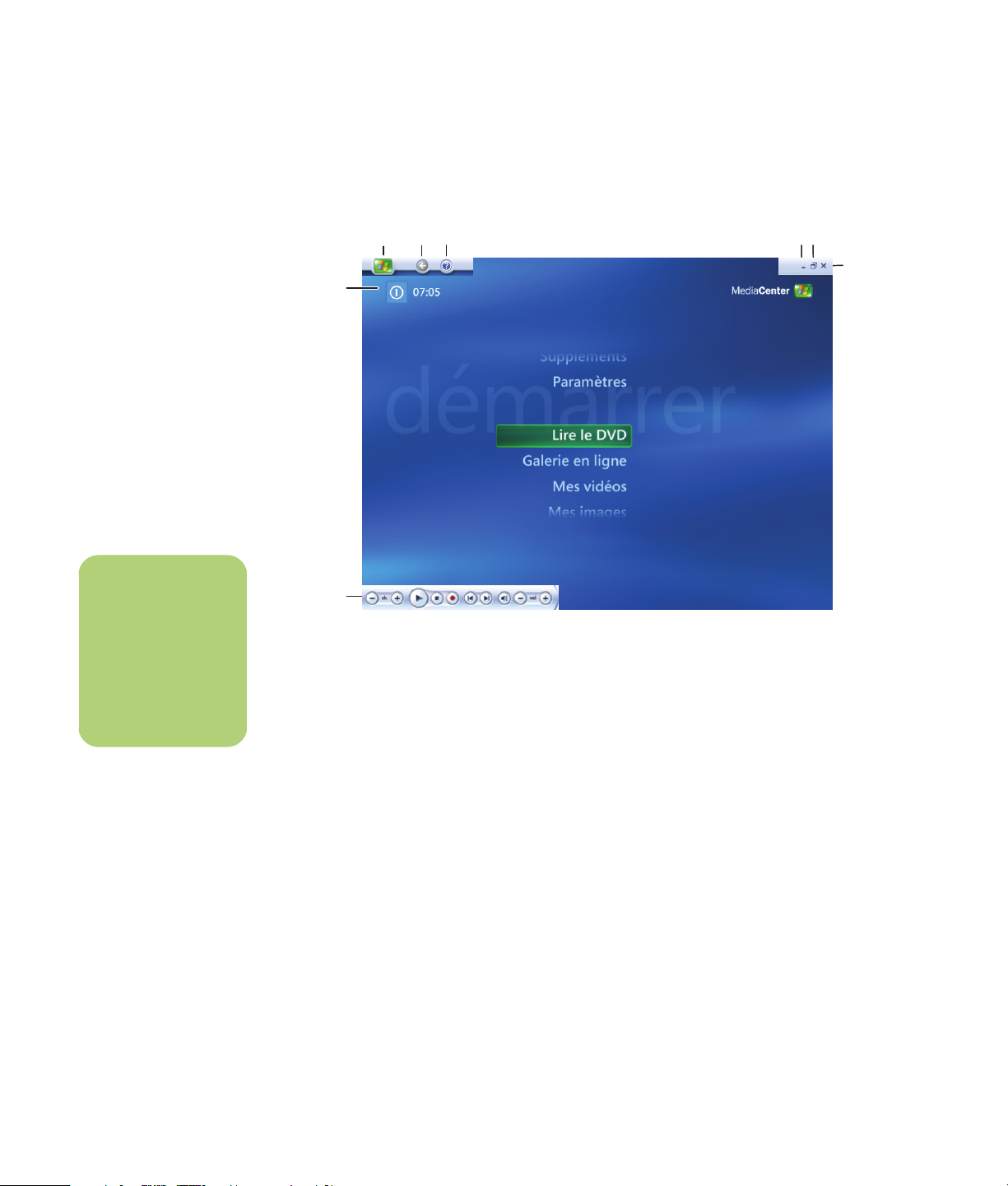
Menu Démarrer de Media Center
A
CDE
FG
H
n
B
*Certaines des
fonctions et certains
des programmes
indiqués ne sont
disponibles que sur
certains modèles.
A Affiche un menu permettant de quitter
Media Center, d’éteindre ou de
redémarrer l’ordinateur, de vous
déconnecter pour terminer votre
session Media Center, de mettre
l’ordinateur en mode veille ou de
changer d’utilisateur. Voir page 5.
B Commandes de lecture multimédia :
Lecture, Arrêt, Pause, Saut avant,
Avance rapide, Saut arrière, Retour
rapide, Enregistrement, réglage du
volume, Muet et réglage de la chaîne.
Voir page 19.
C Ouvre le menu Démarrer de Media
Center. Voir page 3.
D Permet de revenir à l’écran précédent.
E Ouvre l’Aide de Media Center.
F Réduit la fenêtre Media Center.
G Redimensionne la fenêtre Media
Center.
H Ferme la fenêtre Media Center.
Éléments du menu Démarrer de Media Center
Lire le DVD — Pour regarder des films sur DVD.
Voir page 67.
*Galerie en ligne — Pour afficher le site Web de
Media Center, vous donnant accès aux informations
les plus récentes sur Media Center. Voir page 9.
Mes vidéos — Pour regarder des vidéos
familiales. Voir page 63.
Mes images — Pour afficher des images
numériques, lire un diaporama ou imprimer des
photos. Voir page 56.
Ma musique — Pour écouter des fichiers audio ou
des CD, créer et modifier des sélections (listes de
lecture) et enregistrer des fichiers audio sur CD.
Voir page 35.
Programmes supplémentaires — Pour trouver
des utilitaires et des programmes de messagerie
instantanée (voir page 10), de montage vidéo (voir
page 97), sauvegarde de fichiers (voir page 77) et
de création de CD/DVD (voir page 31).
8 Guide des logiciels de l’ordinateur HP Media Center
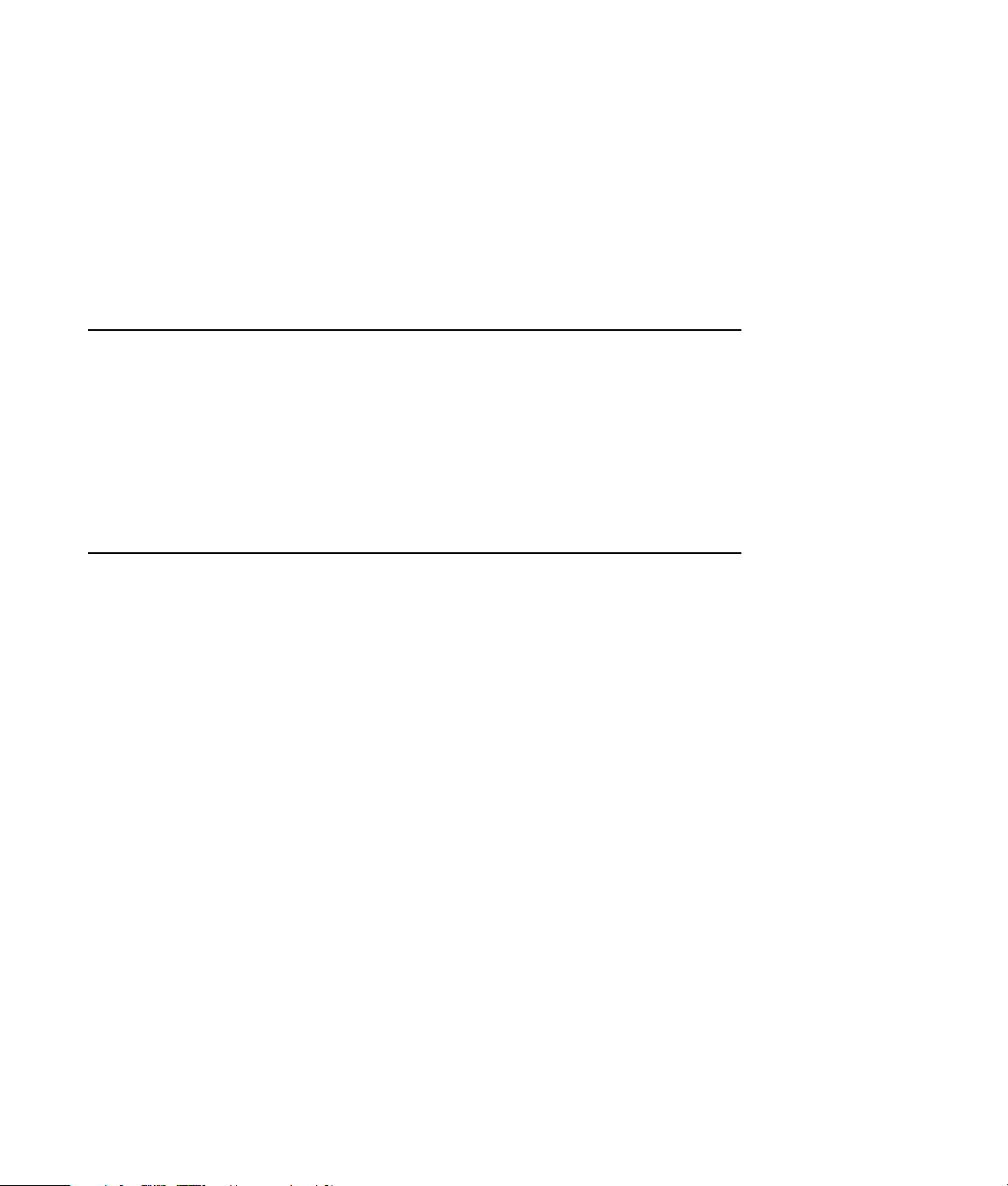
Paramètres — Pour modifier la configuration de
Media Center. Voir page 11.
Radio — Pour écouter des stations de radio FM.
Voir page 69.
Ma TV — Pour regarder et enregistrer des
émissions de télévision. Voir page 17.
*HP Photosmart — Pour afficher, modifier,
partager et imprimer des photos numériques ou lire
un diaporama. Voir page 45.
Galerie en ligne
Galerie en ligne est un lien vers le site Web de
Microsoft où vous trouverez les plus récents
renseignements sur Media Center et les offres et
services multimédias. Ce site est mis à jour
régulièrement par Microsoft. Certains des services
indiqués peuvent ne pas être disponibles dans
certains pays ou régions.
Votre ordinateur doit être connecté à Internet pour
accéder au site Web de Galerie en ligne.
Utilisation de la messagerie instantanée dans Media Center
Il se peut que la messagerie instantanée ne soit pas
disponible dans tous les pays ou régions.
Media Center prend en charge la fonction de
messagerie instantanée (accès Internet requis), ce
qui vous permet de communiquer avec vos amis et
votre famille tout en utilisant Media Center. Vous
pouvez toujours activer ou désactiver cette fonction.
Votre télécommande vous permet de vous connecter
et de composer des messages. Vous pouvez même
avoir plusieurs conversations à la fois.
Utilisation de Media Center 9

Connexion avec votre compte Messenger
n
Dans la majorité des
écrans de Media
Center, vous pouvez
sélectionner un fichier
multimédia puis
appuyer sur les
touches Ctrl+D du
clavier ou
sélectionner un fichier
multimédia et
appuyer sur le
bouton i(Infos) de la
télécommande pour
afficher l’écran de
connexion
Messenger.
1 Vous devez en premier lieu accéder au site
http://www.msn.com pour configurer
votre compte Messenger. Il vous faut un
passeport .NET pour utiliser Messenger. Un
passeport .NET correspond à une adresse
e-mail, un nom d’utilisateur et un mot de
passe. Veillez à bien créer et tester le compte
MSN avant d’essayer de vous connecter à
partir de Media Center.
4 Sélectionnez Se connecter.
5 Saisissez les identifiants correspondant à
votre passeport .NET, puis sélectionnez
Se connecter.
2 Appuyez sur le bouton Démarrer Media
Center de la télécommande ou cliquez sur
Démarrer dans la barre des
tâches, puis sur Media Center.
3 Sélectionnez Programmes
supplémentaires, puis cliquez
sur l’icône Messenger.
Modification des paramètres de Media Center
Dans la fenêtre Paramètres de Media Center, vous
pouvez modifier la configuration pour l’affichage
de vos photos et vos diaporamas, et pour le
contrôle du son et l’affichage de toutes les
fenêtres Media Center.
Pour modifier les paramètres de Media Center :
1 Appuyez sur le bouton Démarrer Media
Center de la télécommande ou cliquez sur
Démarrer dans la barre des
tâches, puis sur Media Center.
2 Sélectionnez Paramètres.
3 Choisissez une catégorie.
4 Sélectionnez l’un des paramètres indiqués.
Utilisez ensuite les touches fléchées du clavier
ou les boutons fléchés de la télécommande
pour sélectionner une option ou suivez les
instructions à l’écran.
5 Sélectionnez Enregistrer pour enregistrer
vos modifications.
10 Guide des logiciels de l’ordinateur HP Media Center
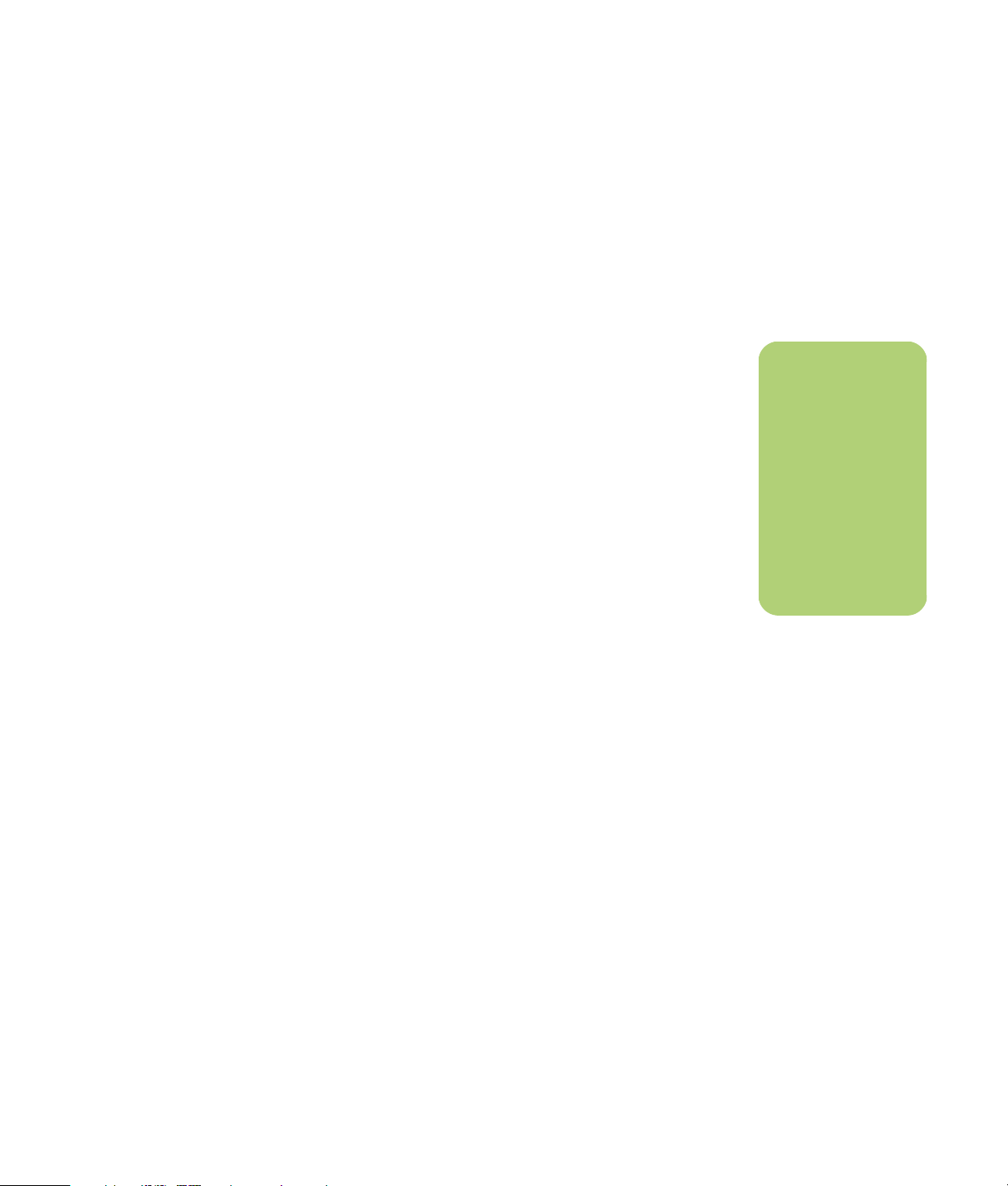
Catégories de paramètres de Media Center
■ Généraux
■ Démarrage et comportement des
fenêtres.
■ Effets visuels et sonores permet de
définir des animations de transition et des
sons lors de la navigation dans Media
Center.
■ Options des programmes
supplémentaires permet de modifier les
réglages des autres logiciels de
l’ordinateur.
■ Configuration de Media Center
permet de configurer la connexion Internet
et les haut-parleurs, d’accéder à Windows
Update, d’exécuter à nouveau la
configuration de Media Center, de
configurer le bureau à distance et de
rétablir la page de démarrage par défaut.
■ Contrôles parentaux permet
d’empêcher l’accès à des chaînes de
télévision et films pour lesquels un contrôle
parental peut être souhaitable, et de
rétablir les réglages par défaut.
■ Téléchargements automatiques
permet d’obtenir des informations sur les
CD, DVD et films sur Internet.
■ Optimisation permet de maintenir votre
ordinateur en bon état de fonctionnement
grâce à l’exécution planifiée de certaines
tâches à une fréquence régulière. Le
paramètre Optimisation déclenche le
redémarrage de Media Center chaque
jour, à un moment précis que vous
déterminez.
■ TV permet de configurer le signal TV, la sortie
audio et le sous-titrage (toutes les chaînes
n’offrent pas l’option de sous-titrage). Vous
pouvez télécharger ou modifier le Guide des
programmes TV, afficher ou effacer
l’historique d’enregistrement, configurer
l’espace de stockage du disque dur, modifier
les options d’affichage et définir les
paramètres d’enregistrement par défaut.
■ Images permet de définir les paramètres des
diaporamas.
■ Musique permet de sélectionner les effets de
visualisation et les informations à afficher
pendant la lecture d’une chanson.
■ DVD permet de choisir la langue des sous-
titres, des pistes audio et des menus du DVD,
de programmer les boutons Saut avant et Saut
arrière de la télécommande pour la lecture de
DVD et d’activer le sous-titrage. Vous avez
également accès aux paramètres de son pour
les haut-parleurs.
■ Messenger permet d’utiliser la fonction de
messagerie instantanée dans Media Center. Il
se peut que la messagerie instantanée ne soit
pas disponible dans tous les pays ou régions.
■ Radio permet de classer ou de supprimer des
stations de radio préréglées.
■ Aide affiche une aide sur l’utilisation de
Media Center et de votre ordinateur.
n
Les paramètres du
contrôle parental, de
l’affichage des soustitres, de la radio et
de la télévision
figurant dans Media
Center ne
s’appliquent pas aux
modèles d’ordinateur
qui ne possèdent pas
de tuner TV.
Utilisation de Media Center 11
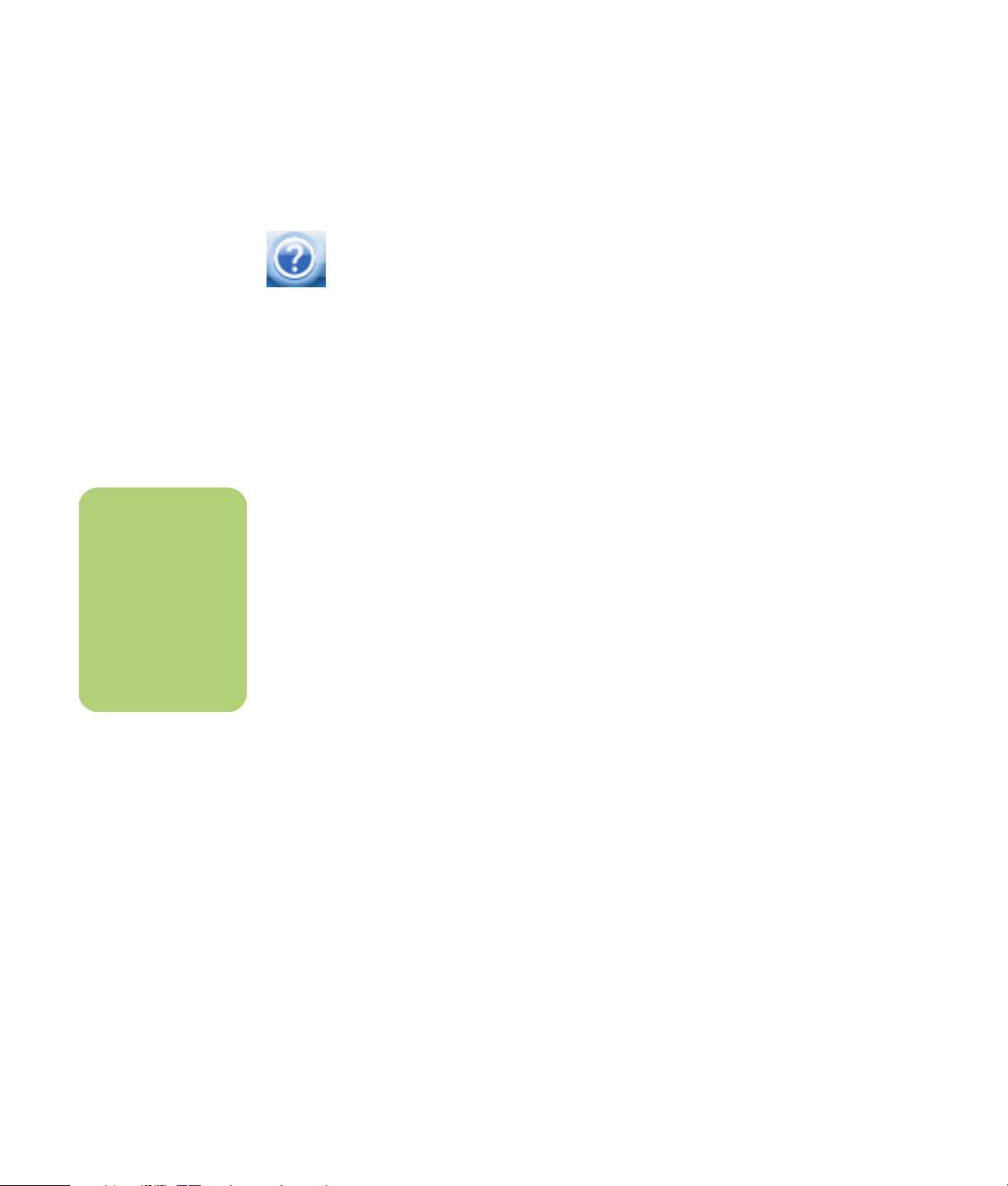
En savoir plus sur Media Center
Pour davantage d’informations
concernant Media Center, reportez-vous
aux fichiers d’aide en ligne de Media
Center. À l’aide de la souris, cliquez sur
l’icône Aide de la barre d’outils de
Media Center.
Vous pouvez choisir Galerie en ligne dans le
menu principal de Media Center pour vous
connecter à Internet et accéder aux informations les
plus récentes et à des astuces concernant Media
Center. La Galerie en ligne peut ne pas être
disponible dans tous les pays ou toutes les régions.
Des manuels et des informations concernant votre
ordinateur sont également disponibles sur le site
Web de l’assistance technique.
n
Les manuels en ligne
sont associés à des
numéros de modèle
d’ordinateur. Pour
certains modèles, le
site Web peut ne pas
contenir de manuels
ou de guides.
Pour afficher les manuels en ligne disponibles pour
votre ordinateur, rendez-vous sur le site Web
d’assistance indiqué dans le Guide de garantie et
de support, puis effectuez une recherche sur le nom
et le numéro de votre modèle. Le numéro de modèle
se trouve sur la partie inférieure de la face avant du
châssis.
Pour accéder à la documentation en ligne, effectuez
une recherche sur votre numéro de modèle, puis
cliquez sur Manuels.
12 Guide des logiciels de l’ordinateur HP Media Center
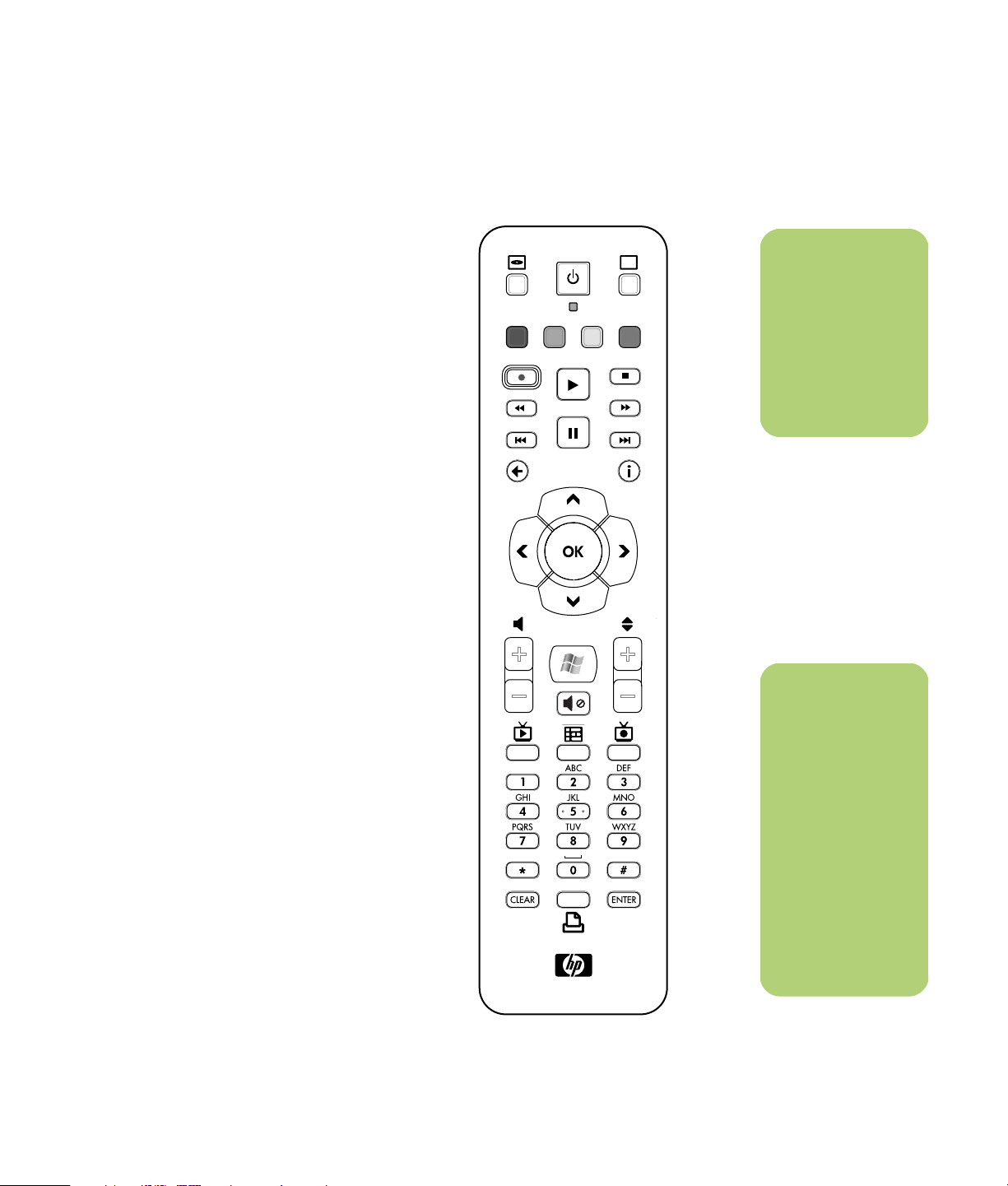
Utilisation de la télécommande
(Certains modèles uniquement)
La télécommande est conçue pour Media Center.
Vous pouvez utiliser votre télécommande avec
Media Center pour lire des CD et des DVD, afficher
des photos, etc.
Cette télécommande vous permet de naviguer dans
les fenêtres de Media Center sur votre ordinateur,
tout comme la télécommande d’une télévision
permet de parcourir les options de télévision par
câble ou de contrôler la lecture d’un film dans un
magnétoscope ou un lecteur de DVD.
La télécommande vous permet de :
■ Parcourir et contrôler toutes les fenêtres de
Media Center.
■ Régler l’affichage vidéo.
■ Activer ou désactiver le mode veille de
l’ordinateur.
T
n
La télécommande
n’est fournie qu’avec
certains modèles. Les
fonctions et la
disposition des
boutons peuvent
varier.
■ Éteindre ou redémarrer l’ordinateur.
■ Fermer votre session Media Center ou
changer d’utilisateur.
■ Utiliser les menus télétexte lorsque vous
regardez la TV en direct.
La télécommande ne permet pas de :
■ Parcourir le Bureau Windows ou contrôler des
programmes autres que Media Center.
■ Commander un magnétoscope, un lecteur de
DVD ou un équipement stéréo.
■ Allumer ou éteindre un téléviseur branché à
votre ordinateur (certains modèles
uniquement).
■ Allumer l’ordinateur.
n
La télécommande
nécessite deux
piles AA.
La télécommande
fonctionne jusqu’à
7,9 mètres du
télécapteur.
Assurez-vous
qu’aucun obstacle ne
bloque le champ
entre la
télécommande et le
télécapteur.
Utilisation de la télécommande 13
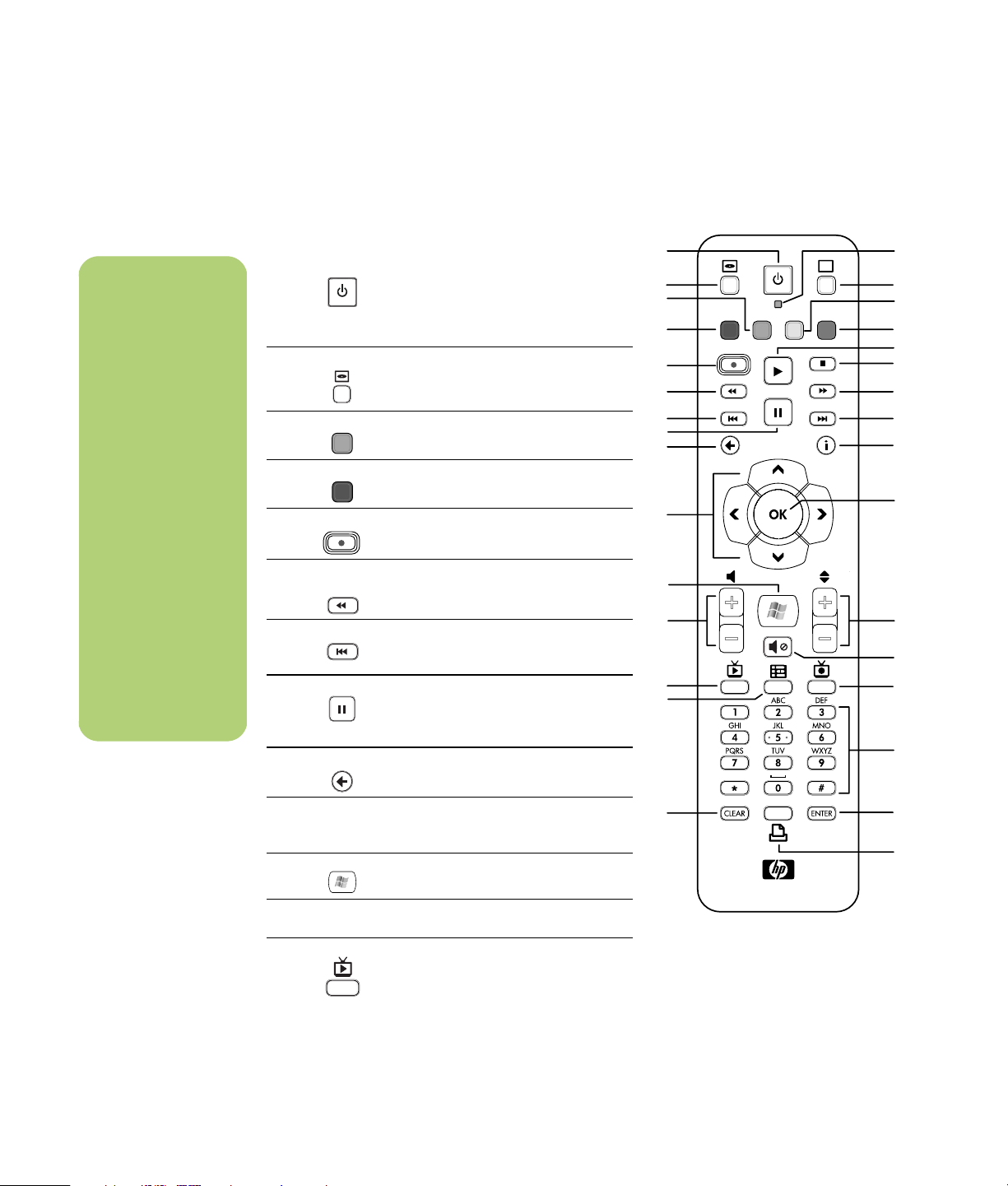
n
Veillez à bien
éteindre le moniteur
et à baisser ou
arrêter le volume
(option « muet »), si
par exemple vous
avez programmé un
enregistrement
pendant la nuit et que
vous ne voulez pas
être dérangé(e).
L’ordinateur
HP Media Center ne
passe pas
automatiquement en
mode veille si Media
Center est ouvert. Il
est recommandé de
fermer Media Center
avant de passer
manuellement
l’ordinateur en
mode veille.
Présentation des boutons de la télécommande
1Veille
2Menu DVD
3Vert
4Rouge
5 Enregistrer
6Retour
rapide
7 Saut arrière
8Pause
9Préc.
Active et désactive le mode veille de
l’ordinateur HP Media Center pour
réduire la consommation électrique.
Ce bouton n’éteint pas l’ordinateur
HP Media Center.
Ouvre la fenêtre de lecture de DVD
dans Media Center ou le menu
principal d’un film DVD, le cas échéant.
Ouvre le menu télétexte.
Ouvre le menu télétexte.
Enregistre un programme de télévision
choisi sur le disque dur.
Revient en arrière dans la lecture selon
trois vitesses disponibles.
Recule la lecture de sept secondes, ou
revient au début d’une piste musicale ou
d’un chapitre de DVD.
Effectue une pause dans la lecture de
pistes audio ou vidéo, ou d’un
programme de télévision enregistré ou
en direct.
Revient à la fenêtre précédente de
Media Center.
10
11
12
13
14
1
T
2
3
4
16
17
18
19
20
5
6
7
8
9
21
22
23
24
25
26
27
28
29
10 Boutons
fléchés
11 Démarrer
12 Volume
13 TV en direct
Déplace le curseur pour la navigation et
la sélection d’actions dans toutes les
fenêtres de Media Center.
Ouvre le menu principal de Media
Center.
Permet d’augmenter (+) et de
diminuer (–) le volume.
Raccourci permettant d’afficher en plein
écran un programme de télévision en
direct. Avance un programme TV vers la
fin du tampon de pause et reprend la
lecture d’un programme en direct.
14 Guide des logiciels de l’ordinateur HP Media Center
15
30
31
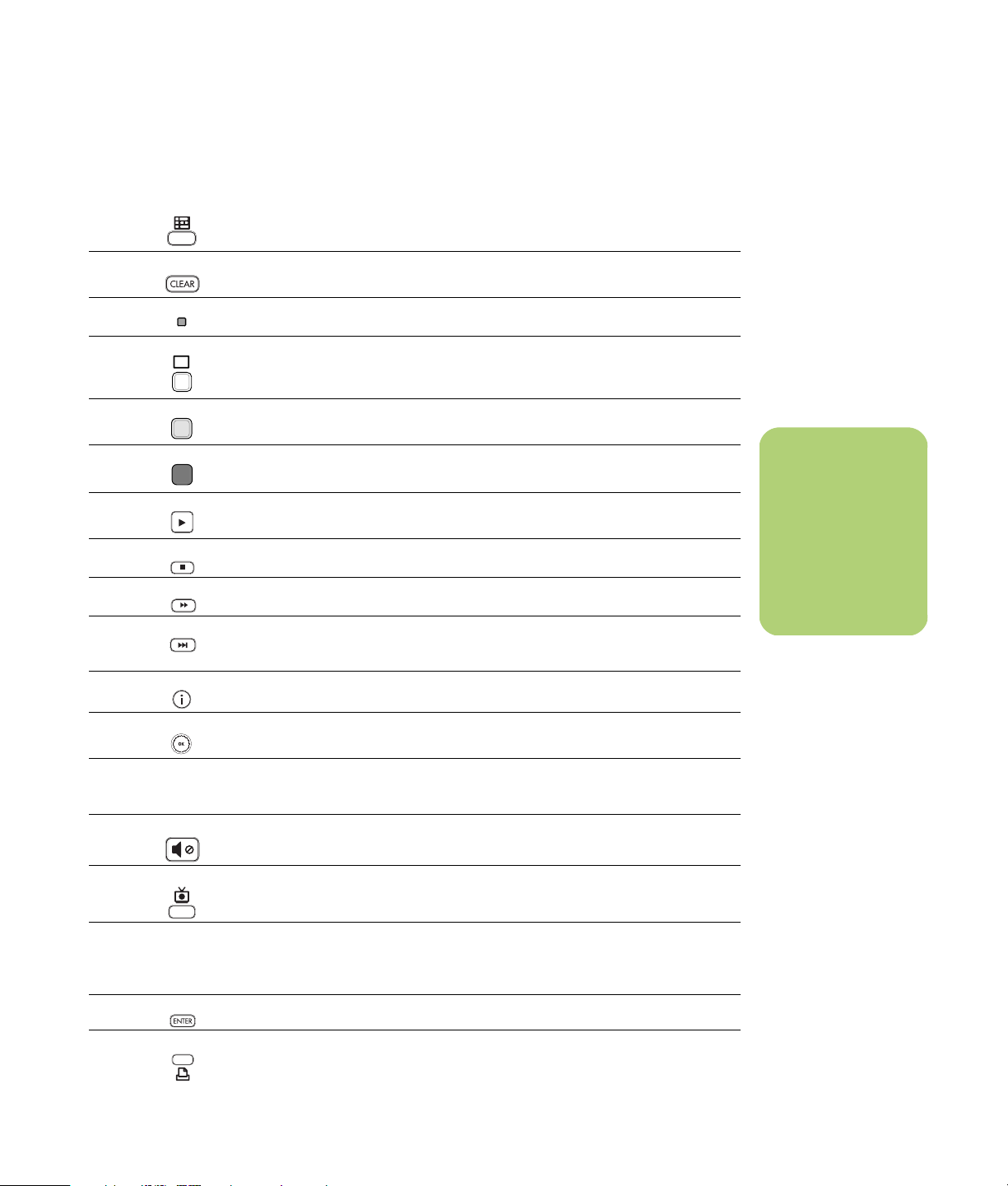
14 Guide
Ouvre le Guide des programmes TV.
15 Clear
16 LED
17 Télétexte
T
18 Jaune
19 Bleu
20 Lire
21 Arrêt
22 Avance rapide
23 Saut avant
24 i (Infos)
25 OK
Efface le dernier caractère entré.
Témoin d’activité. Le témoin indique que la télécommande émet un signal lorsque
vous appuyez sur un bouton.
Active ou désactive le télétexte lorsque vous regardez la télévision en direct. La
page de télétexte remplace l’image de la télévision ou s’affiche en surimpression. Le
son de la télévision est toujours audible.
Ouvre le menu télétexte.
Ouvre le menu télétexte.
Commence la lecture du média sélectionné.
Arrête la lecture du média en cours.
Avance dans la lecture selon trois vitesses disponibles.
Avance la lecture du média de 30 secondes dans les vidéos et les programmes TV
en direct, jusqu’à la prochaine piste musicale ou jusqu’au prochain chapitre
de DVD.
Affiche les informations disponibles sur le média sélectionné et d’autres menus.
Sélectionne l’option ou l’action souhaitée et remplit la fonction de la touche Enter.
n
Si votre modèle
d’ordinateur ne
dispose pas d’un
tuner TV, certains
boutons de la
télécommande sont
inactifs.
26 Chaîne/Page
suivante (+) et
précédente (–)
27 Muet
28 TV enreg.
29 0 à 9, #, *
30 Enter
31 Imprimer
Permet de passer à la chaîne TV ou à la page précédente ou suivante, en fonction
des options disponibles. Permet également d’avancer jusqu’au chapitre de DVD
suivant.
Désactive le son de l’ordinateur. Le mot MUET s’affiche à l’écran lorsque le mode
Muet est activé.
Ouvre la fenêtre qui répertorie les programmes de télévision enregistrés.
Boutons du pavé numérique permettant de changer de chaîne ou de saisir du texte
dans les zones de texte ou de recherche de Media Center. Chaque fois que vous
appuyez sur une touche numérique, un caractère différent s’affiche. Appuyez sur
Enter pour sélectionner un caractère.
Sélectionne une action, un menu ou une option de fenêtre.
Imprime les images sélectionnées dans la fenêtre Mes images de Media Center.
Utilisation de la télécommande 15
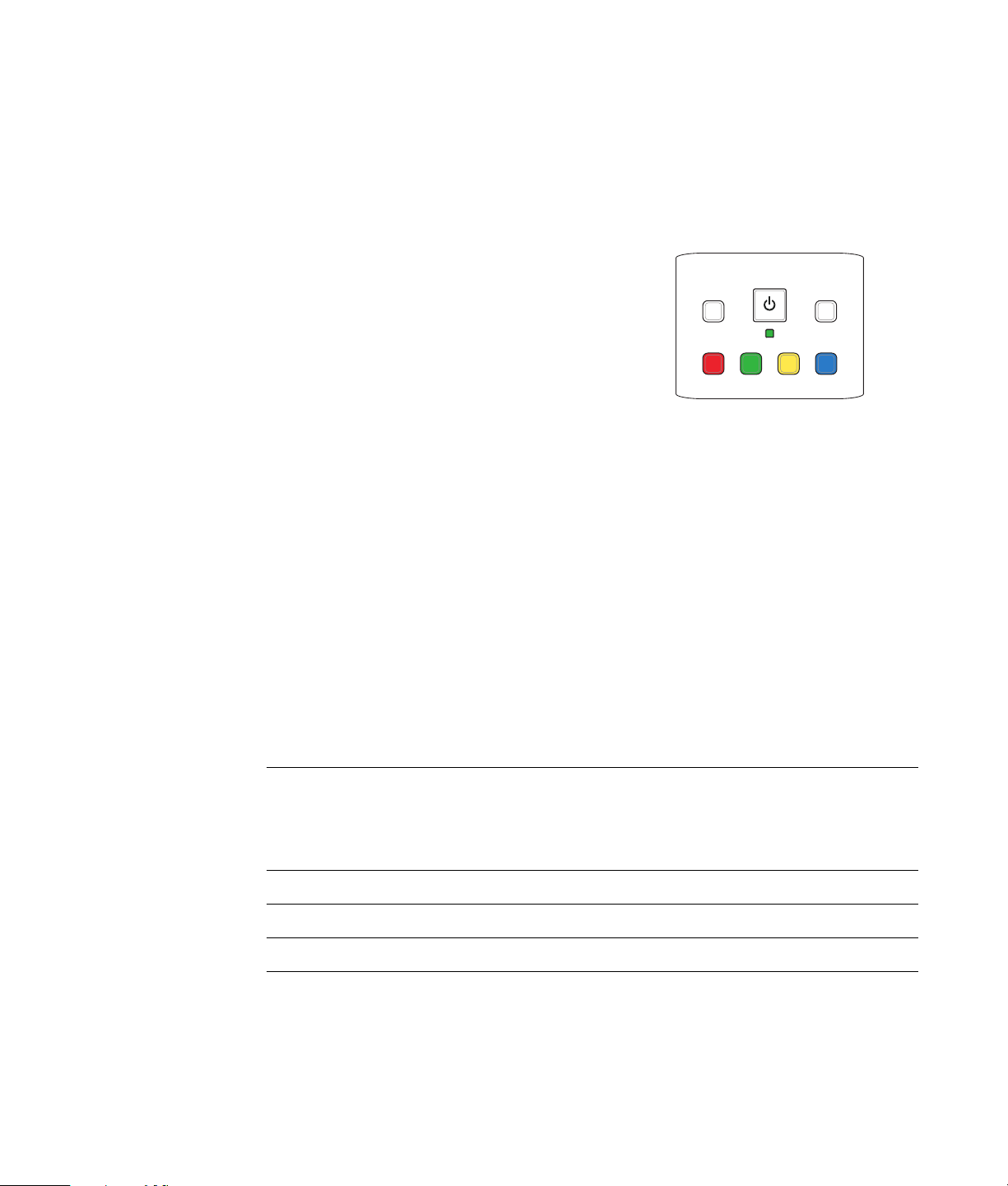
Boutons télétexte
(Certains modèles uniquement)
Bien que les menus télétexte soient diffusés
gratuitement, votre téléviseur doit être équipé d’un
décodeur télétexte pour y avoir accès. L’accès aux
fonctions télétexte est possible à partir de la
télécommande du téléviseur et de celle de
Media Center.
Les instructions qui suivent s’appliquent au
fonctionnement des menus télétexte sur la majorité
des téléviseurs, mais les fonctions particulières
peuvent varier d’un fabricant ou d’un modèle à
l’autre. Pour plus de renseignements sur votre
modèle de téléviseur, reportez-vous à sa
documentation.
DVD MENU
TELETEXT
Les menus télétexte sont constitués de pages
d’informations gratuites (actualités, résultats sportifs,
informations financières, recettes, événements,
musique et critiques de films, informations sur
certains programmes TV et musiques de film),
accessibles avec les téléviseurs compatibles.
Les pages télétexte sont diffusées en même temps
que le signal TV et décodées par le téléviseur. Les
pages télétexte sont accessibles par un numéro à
trois chiffres. Sur la plupart des chaînes, la page
d’accueil porte le numéro 100.
Bouton Fonction
Télétexte
(Texte)
Rouge Ouvre le raccourci Fasttext rouge lorsque l’écran est en mode Télétexte.
Ver t Ouvre le raccourci Fasttext vert lorsque l’écran est en mode Télétexte.
Jaune Ouvre le raccourci Fasttext jaune lorsque l’écran est en mode Télétexte.
Bleu Ouvre le raccourci Fasttext bleu lorsque l’écran est en mode Télétexte.
Active ou désactive les menus télétexte. Ce bouton ouvre la page 100, ou la
page d’accueil. La page télétexte remplace entièrement l’écran de la télévision
ou de Media Center ; le son reste audible. Pour revenir à l’écran de la télévision
ou de Media Center, appuyez à nouveau sur le bouton. Sur certains écrans, les
menus télétexte peuvent s’afficher en surimpression.
Les boutons télétexte présentés ci-dessous ouvrent les
principales pages télétexte. Chaque page télétexte
est identifiée par un numéro à trois chiffres unique.
Vous pouvez afficher les pages en entrant leur
numéro à l’aide du clavier numérique de la
télécommande.
Utilisez les flèches haut et bas pour passer d’une
page télétexte à une autre.
16 Guide des logiciels de l’ordinateur HP Media Center
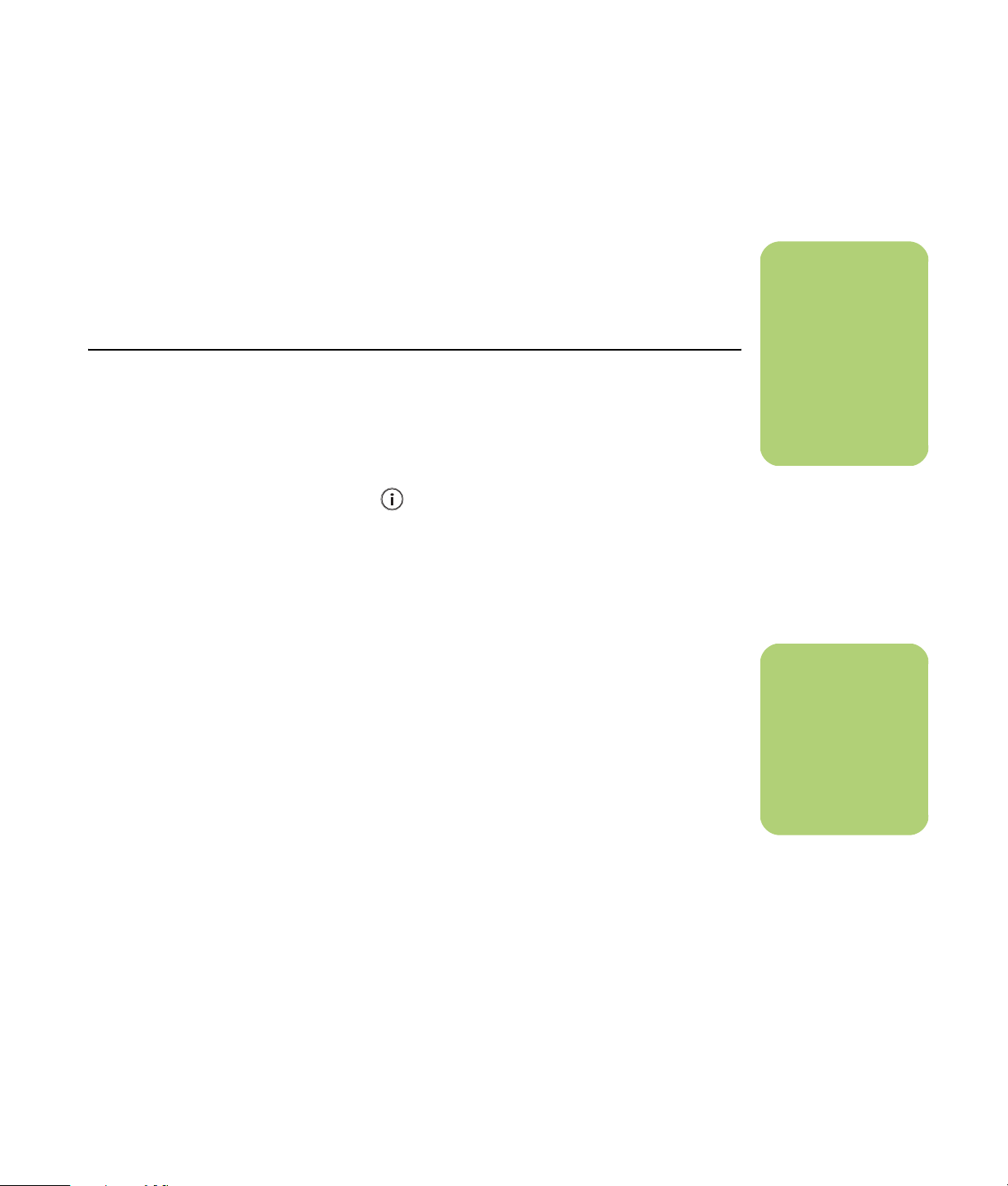
Regarder et enregistrer des programmes
de télévision
Regardez la télévision en direct ou enregistrez vos
émissions préférées pour les regarder plus tard.
Utilisez le Guide des programmes TV pour trouver
l’émission que vous souhaitez regarder ou
enregistrer. Vous pouvez même enregistrer une
émission tout en regardant une autre émission déjà
enregistrée.
Navigation dans Ma TV
La fenêtre Ma TV vous permet de rechercher et de
regarder vos émissions TV préférées. Utilisez les
options de menu suivantes selon l’action à effectuer :
Les fonctions
d’enregistrement de
vidéo numérique et
le Guide des
programmes TV
s’appliquent à
certains modèles
uniquement.
n
■ TV en direct : Permet de regarder
vos émissions préférées, de mettre en
pause, d’avancer rapidement et de
revenir en arrière dans la lecture. Vous
pouvez regarder des émissions TV
enregistrées tout en enregistrant une autre
émission. Utilisez le bouton i (Infos) de la
télécommande pour afficher les informations
concernant l’émission TV.
■ Enregistrement(s) : Affiche la liste des
émissions enregistrées triée par date ou titre,
la liste des émissions dont l’enregistrement a
été programmé, la raison pour laquelle
certaines émissions n’ont pas été enregistrées,
et permet d’ajouter un enregistrement TV.
■ Rechercher : Permet de localiser rapidement
une émission ou une série télévisée à regarder
ou à enregistrer grâce à une recherche par
mot-clé, par titre ou par catégorie.
■ Guide (option non disponible dans tous les
pays ou régions) : Affiche le Guide des
programmes TV (accès Internet requis) pour
que vous puissiez choisir les émissions à
regarder et à enregistrer. Vous pouvez
enregistrer certaines émissions TV ou toute
une série sur votre disque dur ou sur un disque
HP Personal Media Drive.
■ Films : Permet de rechercher des films en
ligne à regarder maintenant ou
ultérieurement. Vous pouvez également
consulter les toutes dernières informations
concernant les films TV : critiques, liste des
acteurs, heures de diffusion, affichage de la
jaquette du DVD, films similaires, films où
jouent les mêmes acteurs.
n
La fonction des
informations en ligne
sur les films n’est
disponible que pour
certains pays/
régions.
Regarder et enregistrer des programmes de télévision 17
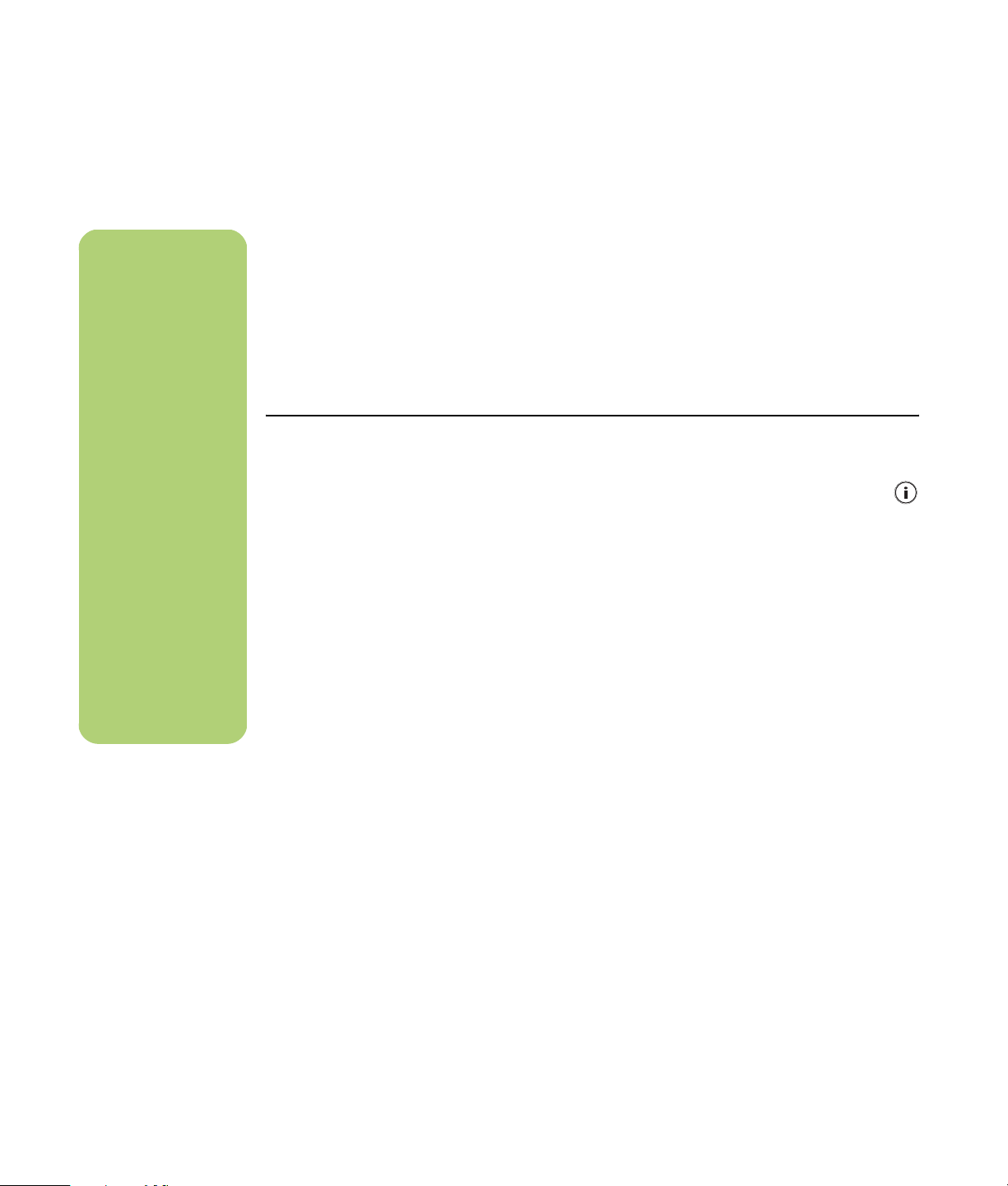
Regarder la télévision
Avant de pouvoir regarder la télévision en utilisant
Media Center, vérifiez que :
n
Vous pouvez changer
de chaîne à l’aide de
la télécommande en
mode plein écran ou
lorsque la fenêtre
d’incrustation est
sélectionnée.
Vous pouvez passer à
un programme en
direct à partir de
n’importe quelle
fonction de Windows
Media Center en
appuyant sur le
bouton TV en direct
de la télécommande.
Lorsque le Guide est
affiché, vous pouvez
choisir une chaîne et
afficher les émissions
correspondantes en
appuyant sur les
boutons fléchés de la
télécommande.
■ L’ordinateur soit configuré correctement pour
recevoir le signal source TV. Reportez vous à
l’affiche d’installation et au Manuel
d’initiation à l’ordinateur HP Media Center
pour plus de détails.
Regarder la télévision en direct
1 Appuyez sur le bouton TV de la
télécommande ou sélectionnez Ma TV dans
le menu principal. Utilisez les touches fléchées
de la télécommande pour sélectionner
TV en direct, puis appuyez sur OK. La
dernière chaîne sélectionnée ou la première
chaîne disponible s’affiche.
2 Sélectionnez une chaîne à l’aide des boutons
Chaîne/Page (+) ou (–) ou du pavé
numérique de la télécommande, puis appuyez
sur le bouton OK. Le numéro de chaîne et les
informations sur les programmes apparaissent
dans la fenêtre.
■ Vous avez terminé toutes les étapes de
l’assistant Installation de Media Center. Si
vous n’avez pas terminé l’exécution de
l’assistant Installation, reportez-vous à
Configuration par étapes avec l’assistant
Installation à la page 7.
3 Appuyez sur le bouton i (Infos) pour
afficher un autre menu contenant les
options et informations suivantes :
■ Accès aux fenêtres Messenger et
Paramètres.
■ Informations sur les programmes, telles que
le numéro de la chaîne et son nom, le titre
et la durée de l’émission, la durée effective,
un bref résumé de l’émission et sa
classification, le cas échéant. Les options
d’enregistrement apparaissent également.
4 Pour quitter le mode plein écran et revenir à la
fenêtre précédente, appuyez sur le bouton
Préc. de la télécommande.
18 Guide des logiciels de l’ordinateur HP Media Center
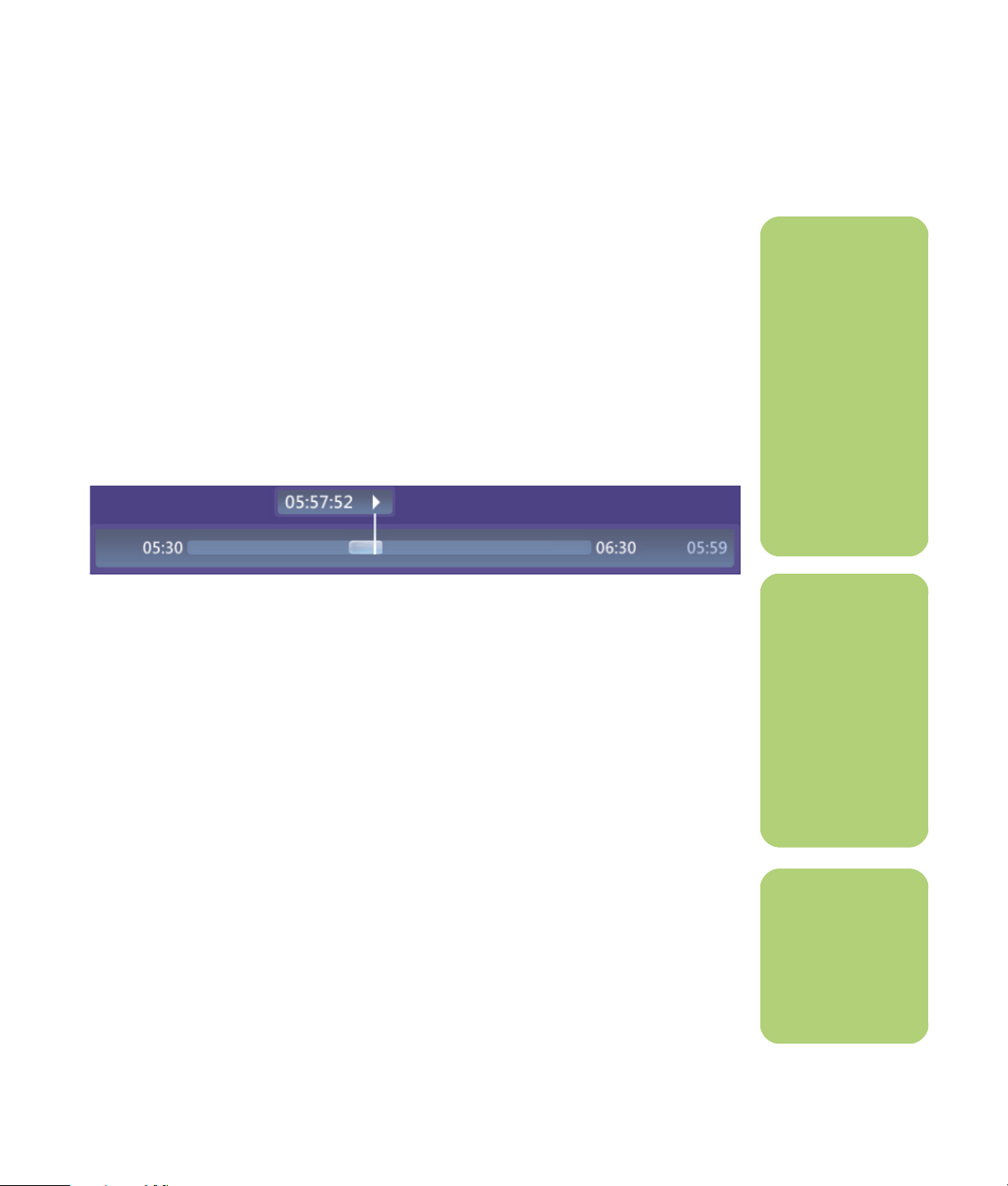
Contrôle de la lecture TV
La fonction d’enregistrement de vidéo numérique
vous permet d’enregistrer certaines émissions ou
toute une série pour une lecture ultérieure.
Lorsque vous ouvrez la fenêtre Ma TV et que vous
commencez à regarder la télévision en direct,
Media Center commence automatiquement à
enregistrer et à afficher l’émission sélectionnée à
l’arrière-plan. Ceci vous permet d’interrompre
(pause) ou de regarder une émission TV en direct
pendant une durée maximale de 30 minutes. Pour
regarder une émission pour une durée supérieure à
ces 30 minutes, vous devez utiliser la fonction
d’enregistrement de programme.
Vous pouvez retourner à la diffusion en direct en
appuyant sur le bouton TV en direct de la
télécommande.
Lorsque vous changez de chaîne, Media Center
supprime la portion préalablement enregistrée et
commence à enregistrer à nouveau après un
court délai.
n
Le délai de pause
de 30 minutes ne
s’applique que
lorsque vous
interrompez, revenez
en arrière ou avancez
dans la lecture d’une
émission télévisée en
direct. Media Center
permet d’enregistrer
un programme
pendant plus de
30 minutes lorsque
vous choisissez de
l’enregistrer.
n
Vous ne pouvez pas
interrompre une
émission télévisée en
direct, puis revenir
au début du délai de
pause et commencer
à enregistrer. Vous ne
pouvez enregistrer
d’émission qu’à
partir de la télévision
en direct.
n
Les fonctions
d’enregistrement de
vidéo numérique ne
concernent que
certains modèles.
Regarder et enregistrer des programmes de télévision 19
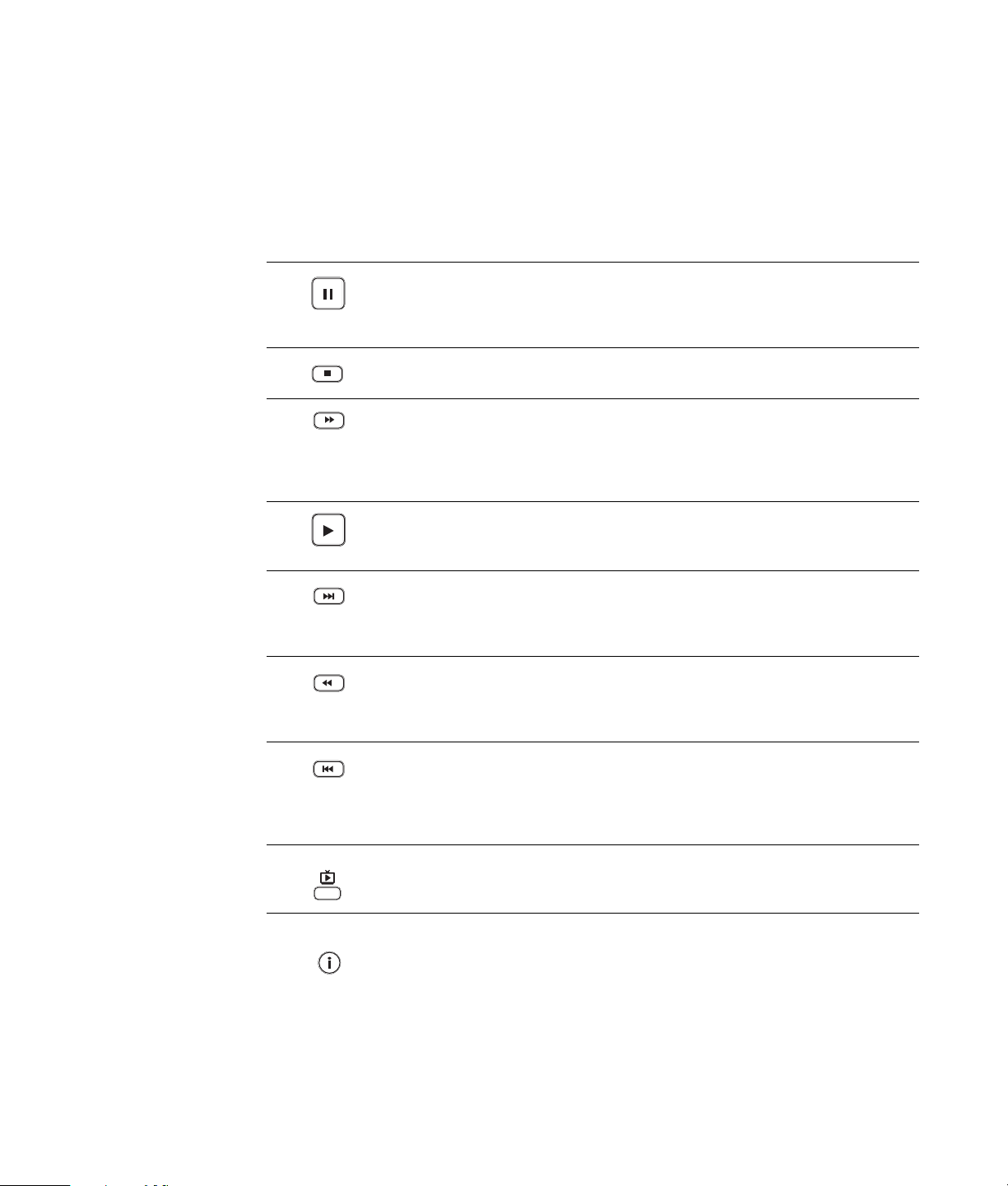
Utilisation de la télécommande dans Ma TV
Bouton Action
Pour figer l’image d’émission télévisée en direct, appuyez sur Pause. Pendant que
l’émission est ainsi suspendue, Ma TV continue à enregistrer pour une durée au
maximum de 30 minutes. Pour reprendre l’émission là où vous l’aviez laissée,
appuyez sur Lire.
Pour arrêter un programme télévisé en direct ou enregistré, appuyez une fois sur
Arrêt. Pour reprendre, appuyez sur Lire.
Pour avancer rapidement dans le programme télévisé en direct qui a été suspendu
ou dans un programme enregistré, appuyez sur Avance rapide. Pour accélérer
l’avancement rapide, appuyez à nouveau sur ce bouton une ou deux fois. Le
bouton Avance rapide vous permet de sauter trois heures du Guide des
programmes TV.
Pour regarder une émission TV enregistrée ou pour reprendre la lecture après avoir
appuyé sur les boutons Pause, Avance rapide, Retour rapide, Saut arrière ou Saut
avant, appuyez sur Lire.
Pour avancer de 30 secondes dans un programme télévisé en direct ou enregistré,
appuyez une fois sur Saut avant. Vous pouvez appuyer plusieurs fois sur ce
bouton, mais seulement jusqu’à la fin du délai de pause de l’émission enregistrée.
Vous permet d’avancer de 12 heures dans le Guide des programmes.
Pour revenir en arrière dans une émission télévisée en direct ou un programme
enregistré, appuyez sur Retour rapide. Pour accélérer le retour, appuyez sur le
bouton trois fois. Pour reprendre, appuyez sur Lire. Vous permet de reculer de trois
heures dans le Guide des programmes.
Pour revenir en arrière de sept secondes dans une émission télévisée en direct,
appuyez sur Saut arrière. Vous pouvez revenir en arrière plusieurs fois avec
l’option de relecture instantanée, mais seulement jusqu’au début du délai de pause
de l’émission enregistrée. Vous permet de reculer de 12 heures dans le Guide des
programmes.
TV en direct Pour agrandir la fenêtre d’affichage TV au mode plein écran, appuyez sur TV en
direct. Par ailleurs, pour avancer jusqu’à la fin du délai de pause et reprendre au
point réel de l’émission télévisée en direct, appuyez aussi sur ce bouton.
i (Infos) Pour afficher le numéro de chaîne, le nom de la chaîne ainsi que le titre, la plage
horaire et la catégorie de l’émission, appuyez sur le bouton i (Infos) en mode plein
écran. Si vous sélectionnez une émission enregistrée et appuyez sur le bouton
i (Infos), vous pouvez afficher plus d’informations sur un programme, arrêter ou
supprimer un programme, modifier un paramètre d’enregistrement, modifier le
réglage Conserver, afficher la fenêtre de messagerie instantanée et accéder aux
réglages de la télévision.
20 Guide des logiciels de l’ordinateur HP Media Center
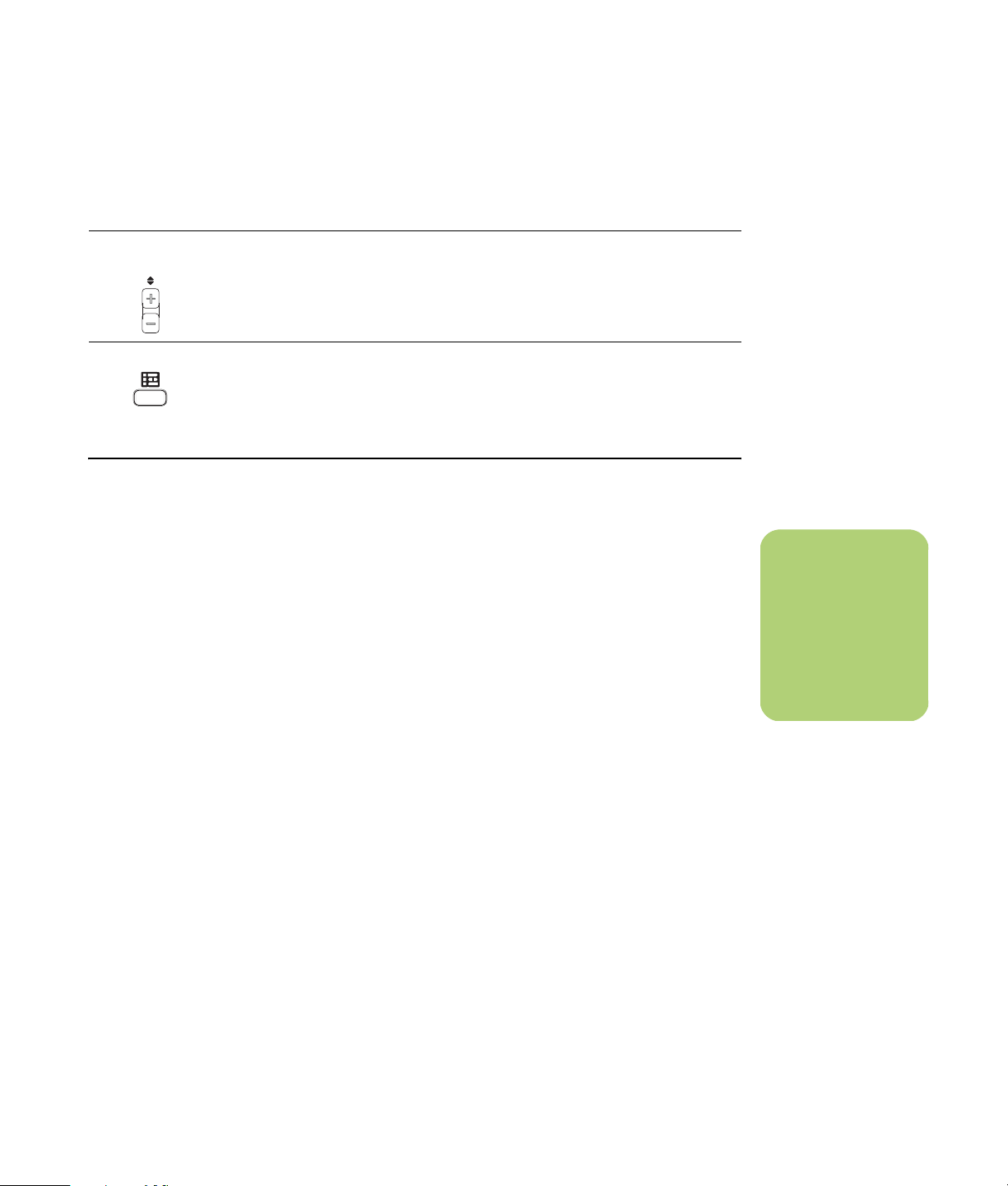
Bouton Action
Chaîne/
Page
Guide Pour ouvrir le Guide des programmes TV, appuyez sur Guide. Dans la fenêtre
Pour passer à la chaîne ou à la page suivante dans le Guide des programmes TV,
appuyez sur les boutons Chaîne/Page (+) et (–).
Guide, appuyez à nouveau sur ce bouton pour afficher le menu de catégories.
Pour filtrer les données du Guide et n’afficher que les émissions appartenant à une
catégorie, vous pouvez en sélectionner une, comme par exemple Films.
Utilisation du Guide des programmes TV
Le Guide des programmes TV (accès Internet requis)
est un service gratuit de Microsoft qui fournit des
renseignements relatifs aux programmes de télévision,
tels que la chaîne, le réseau, le titre du programme, le
résumé et les heures de diffusion prévues. Ce service
n’est actuellement pas disponible dans certains pays
ou régions. Vous pouvez visiter le site
http://www.microsoft.com pour savoir si le
Guide est disponible dans votre pays/région et
connaître les termes et conditions du service.
Dans les pays ou régions pour lesquels le Guide
n’est pas disponible, reportez-vous à Utilisation de
Media Center sans le Guide à la page 22 et à
Enregistrement manuel de programmes sans utiliser
le Guide à la page 30 pour en savoir plus sur
l’enregistrement d’émissions télévisées.
Vous pouvez dans le Guide faire défiler la liste des
émissions télévisées et chaînes actuellement
disponibles auprès de votre fournisseur de services
TV. Le Guide affiche la chaîne et le réseau, ainsi que
le titre de l’émission, le bloc horaire prévu et une
brève description de l’émission. Le nombre de jours
affichés dépend du fournisseur de services TV ; la
plupart des fournisseurs indiquent jusqu’à 14 jours.
La sélection d’un titre d’émission fait apparaître une
description détaillée de l’émission au bas de la
fenêtre.
n
L’ordinateur
HP Media Center
doit être connecté à
Internet pour pouvoir
recevoir les données
du Guide.
Regarder et enregistrer des programmes de télévision 21
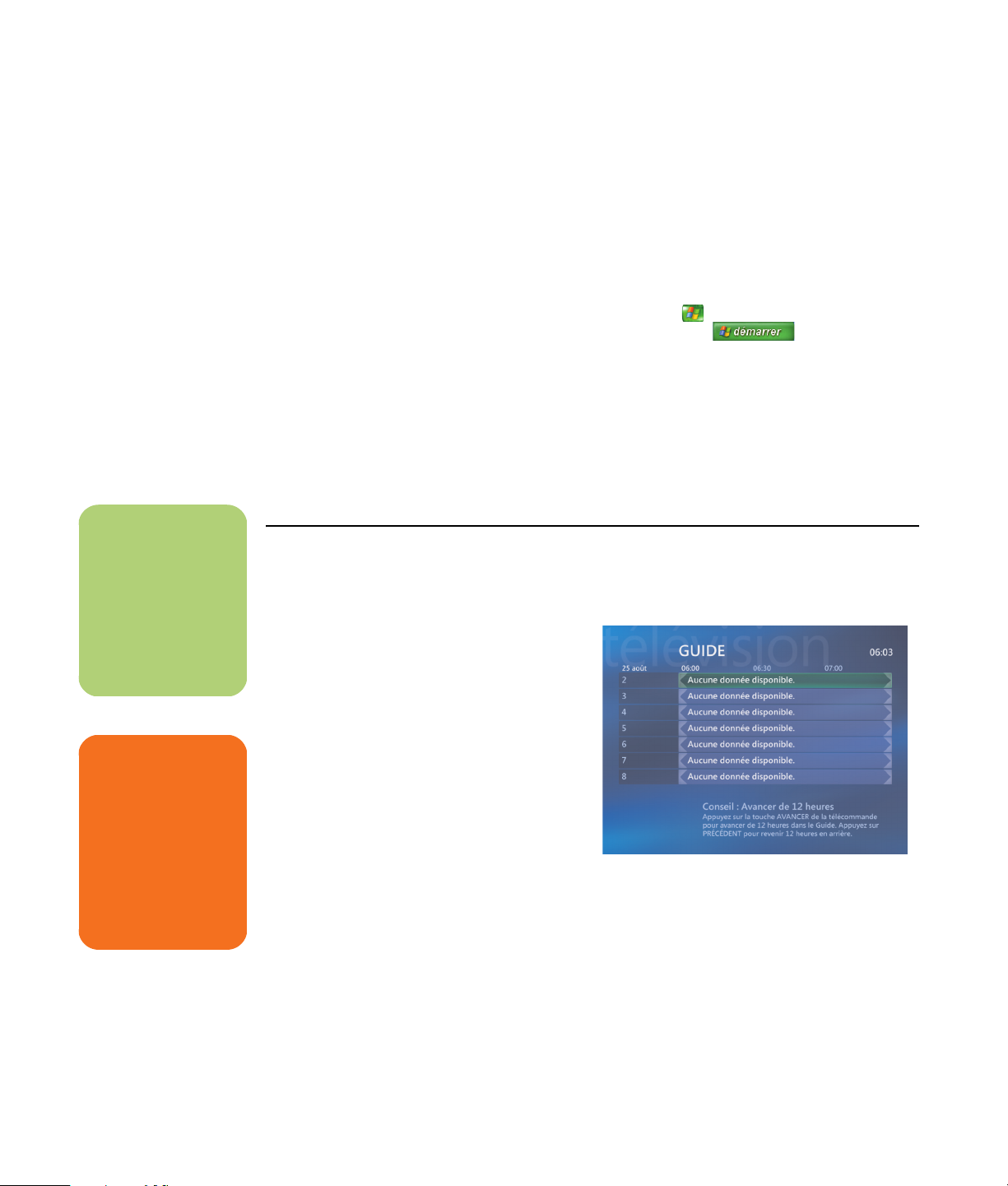
Utilisation de Media Center sans le Guide
Avant d’utiliser Media Center, il est important de
suivre jusqu’au bout la procédure de l’assistant
Installation de Media Center. Celle-ci vous guide
tout au long des étapes pour identifier la source de
signal TV et rechercher les chaînes offertes par votre
fournisseur TV. La recherche des chaînes permet de
sélectionner manuellement les programmes TV que
vous souhaitez regarder et enregistrer, même s’il est
impossible d’obtenir les informations du Guide dans
votre pays ou région.
Le Guide des programmes TV peut ne pas être
disponible dans tous les pays ou toutes les régions.
Vous pouvez enregistrer des programmes TV sans
utiliser le Guide ; voir Enregistrement manuel de
programmes sans utiliser le Guide à la page 30.
Si vous avez déjà effectué toutes les étapes de
l’assistant mais souhaitez modifier les paramètres ou
rechercher à nouveau les chaînes disponibles :
1 Appuyez sur le bouton Démarrer Media
Center de la télécommande ou cliquez sur
Démarrer dans la barre des
tâches, puis sur Media Center.
2 Sélectionnez Paramètres, Général,
Configuration de Media Center, puis
Répéter la configuration de Media
Center.
3 Suivez les instructions qui apparaissent à
l’écran pour rechercher les chaînes.
n
Le Guide des
programmes TV
(accès Internet requis)
peut ne pas être
disponible dans tous
les pays ou régions.
w
Vérifiez que
l’ordinateur
HP Media Center est
connecté à Internet et
que Media Center est
bien configuré avant
de modifier les
paramètres du Guide.
Erreurs du Guide des programmes TV
Si aucune donnée n’est disponible lors de la tentative de téléchargement ou de recherche des informations
du Guide des programmes, les messages suivants peuvent s’afficher :
■ Téléchargement incomplet : Impossible de
trouver les données du Guide des
programmes TV pour la raison suivante :
Elles ne sont pas disponibles pour le pays ou
la région sélectionné dans les paramètres du
Panneau de configuration.
■ La recherche dans Ma TV n’est pas
disponible en raison de l’absence
d’informations du Guide.
■ La programmation et/ou l’emplacement
actuels sélectionnés pour le Guide ne sont
pas pris en charge.
■ Les informations du Guide sont peut-être
absentes ou endommagées.
■ Aucune donnée disponible.
■ Les informations sur la chaîne ne sont
actuellement pas disponibles.
Si l’un de ces messages s’affiche, les données du
Guide ne sont pas disponibles pour votre pays ou
région et vous ne pouvez pas utiliser ses fonctions.
Vérifiez régulièrement la disponibilité des données.
22 Guide des logiciels de l’ordinateur HP Media Center
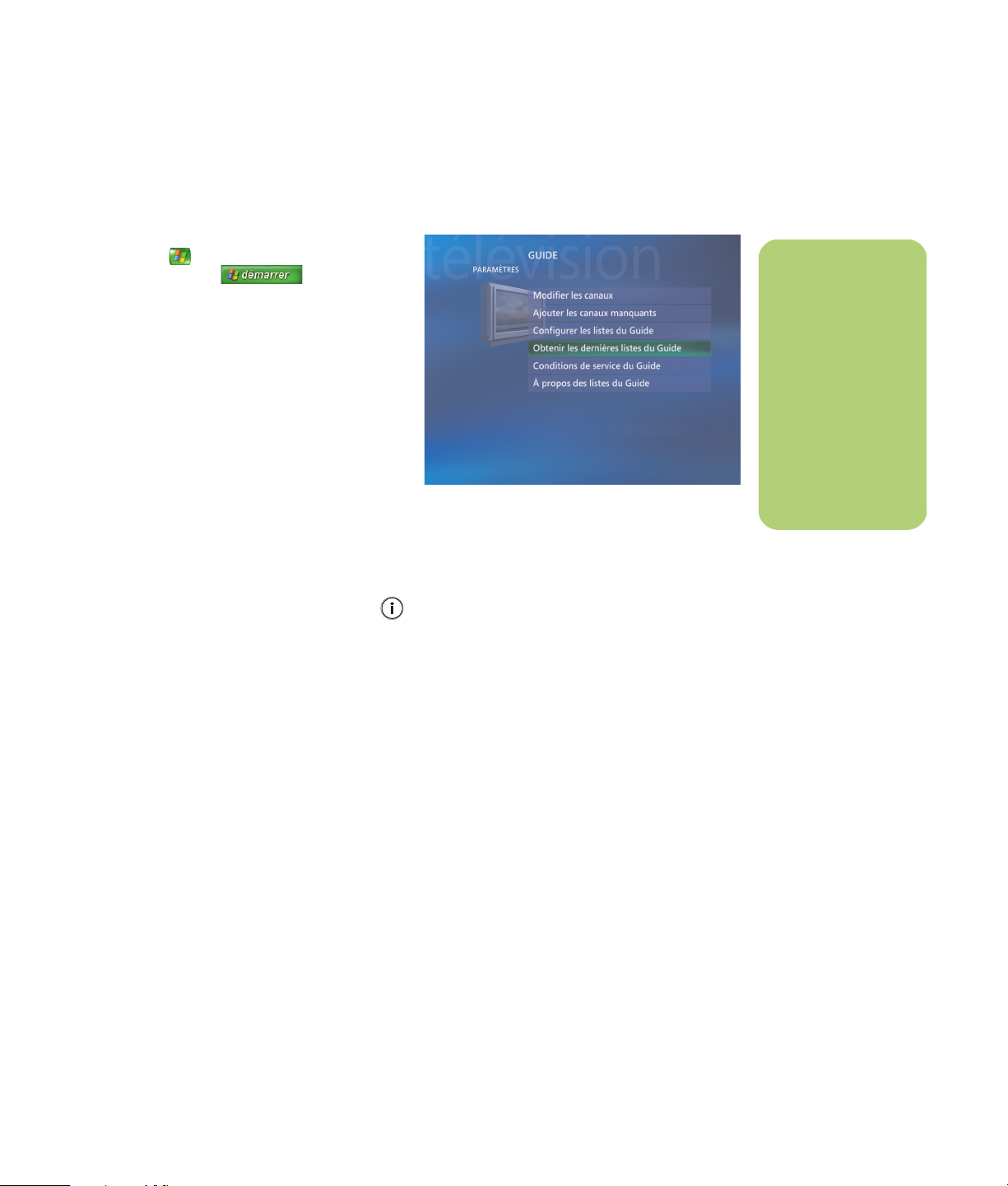
Affichage du Guide des programmes TV
1 Appuyez sur le bouton Démarrer Media
Center de la télécommande ou cliquez
sur Démarrer dans la barre
des tâches, puis sur Media Center.
2 Sélectionnez Ma TV, puis Guide.
3 Utilisez les touches fléchées pour
sélectionner une chaîne, puis pour parcourir
son programme (jusqu’à deux semaines).
4 Sélectionnez un programme, puis appuyez
sur OK pour le regarder. Appuyez sur le
bouton Enregistrer de la télécommande pour
enregistrer le programme.
Si vous appuyez sur le bouton Guide de la
télécommande alors que le Guide est déjà affiché,
vous pouvez sélectionner une catégorie, telle que
Films, pour filtrer le contenu du Guide.
Appuyez sur le bouton i (Infos) de la
télécommande pour afficher un autre menu
contenant des options de recherche
supplémentaires.
n
En sélectionnant
une chaîne puis en
appuyant sur le
bouton OK de la
télécommande,
vous pouvez afficher
jusqu’à deux
semaines de
programmes.
Utilisez les flèches
de défilement au
bas de l’écran.
Regarder et enregistrer des programmes de télévision 23
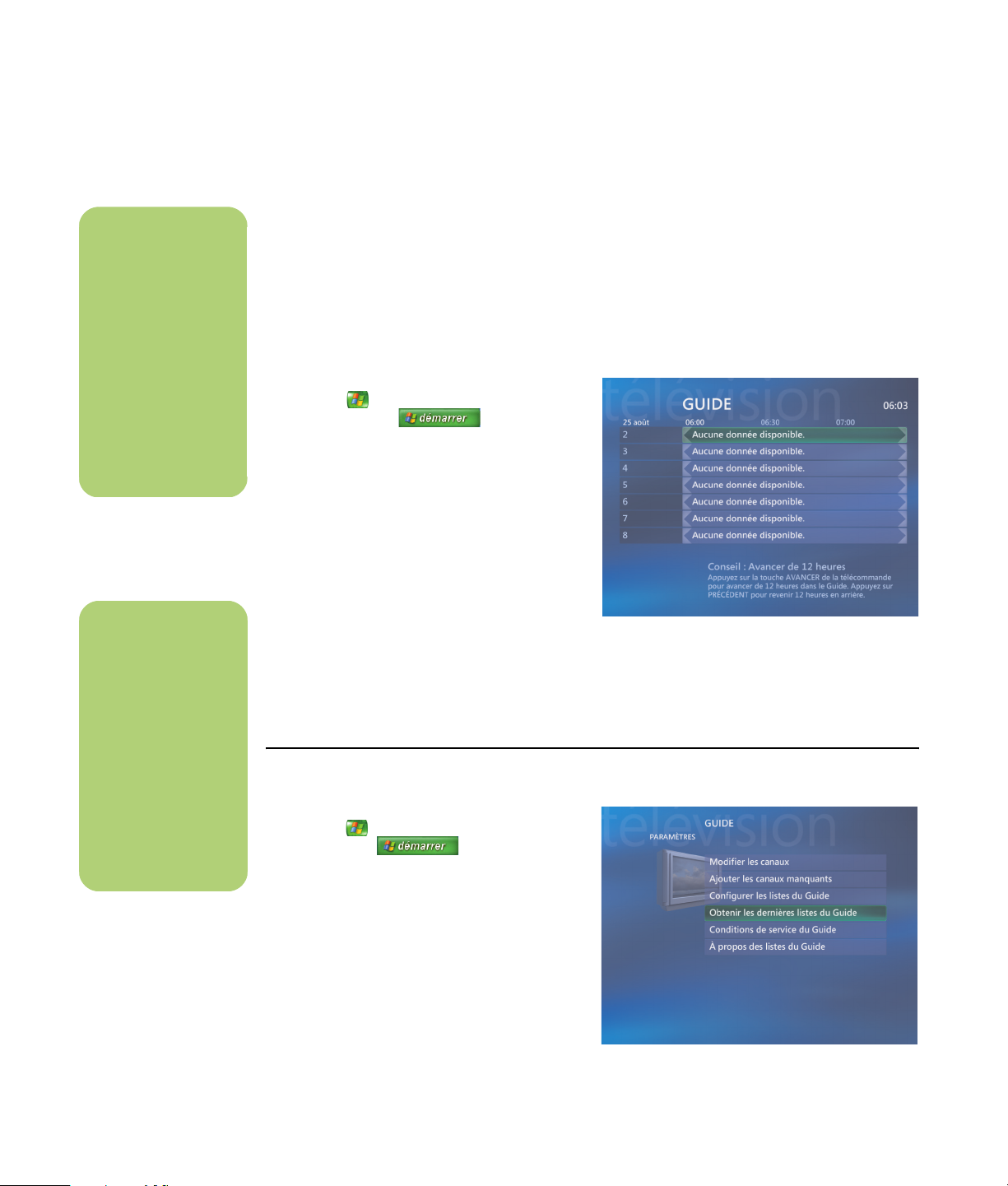
n
Si votre ordinateur
HP Media Center
dispose d’une
connexion ADSL, il est
toujours connecté. Le
Guide est téléchargé
à une heure donnée
tous les deux ou trois
jours. L’intervalle de
téléchargement
dépend du
fournisseur.
Configuration du téléchargement du Guide par Media Center
L’ordinateur HP Media Center doit être connecté à
Internet et il faut sélectionner un fournisseur de
services TV dans l’assistant Installation de Media
Center pour pouvoir télécharger et utiliser le Guide.
Vous pouvez configurer Media Center pour qu’il
télécharge le Guide lorsque vous vous connectez à
Internet, ou vous pouvez choisir de télécharger
manuellement le Guide.
1 Appuyez sur le bouton Démarrer Media
Center de la télécommande ou cliquez
sur Démarrer dans la barre
des tâches, puis sur Media Center.
2 Sélectionnez Paramètres,
Général, Téléchargements
automatiques, puis :
■ Téléchargement automatique :
Media Center se connecte à Internet puis
télécharge automatiquement les mises à
jour du Guide.
— Ou —
n
Aucune donnée
disponible apparaît
pour chaque chaîne si
le Guide n’a pas été
téléchargé. Ceci se
produit si l’ordinateur
HP Media Center ne
dispose pas d’une
connexion Internet ou
si aucun service n’est
disponible dans votre
pays ou région.
■ Téléchargement manuel : Vous vous
connectez à Internet puis vous demandez
manuellement le téléchargement afin de
recevoir les mises à jour du Guide.
Téléchargement manuel du guide
1 Appuyez sur le bouton Démarrer Media
Center de la télécommande ou cliquez sur
Démarrer dans la barre des
tâches, puis sur Media Center.
2 Sélectionnez Paramètres, TV, Guide, puis
Obtenir le dernier contenu du Guide.
3 Suivez les instructions données à l’écran. Le
téléchargement peut durer jusqu’à 30 minutes,
selon la quantité de données à télécharger et
la vitesse de votre connexion Internet.
4 Cliquez sur Oui.
24 Guide des logiciels de l’ordinateur HP Media Center
3 Suivez les instructions données à l’écran. Le
téléchargement du Guide des programmes TV
peut prendre jusqu’à 30 minutes, suivant la
quantité de données à récupérer et la vitesse
de votre connexion Internet.

Changement de code postal pour obtenir les données adéquates
1 Appuyez sur le bouton Démarrer Media
Center de la télécommande ou cliquez sur
Démarrer dans la barre des
tâches, puis sur Media Center.
2 Sélectionnez Paramètres, TV, Guide, puis
Configurer le contenu du Guide.
3 Cliquez sur Suivant.
4 Cliquez sur Oui, puis sur Suivant.
5 Cliquez sur J’accepte, puis sur Suivant.
Ajout de chaînes manquantes au Guide
Certaines chaînes peuvent être absentes du Guide.
Pour ajouter les noms et numéros des chaînes de
télévision qui manquent ou pour modifier
l’association entre les numéros de chaîne et la
programmation :
1 Appuyez sur le bouton Démarrer Media
Center de la télécommande ou cliquez sur
Démarrer dans la barre des
tâches, puis sur Media Center.
2 Sélectionnez Paramètres, TV, Guide, puis
Ajouter les chaînes manquantes pour
ajouter les noms et numéros des chaînes qui
manquent.
3 Cliquez sur Ajouter une chaîne.
4 Utilisez le pavé numérique de la
télécommande ou du clavier pour entrer le
nom de la chaîne manquante, puis cliquez sur
Suivant.
5 Entrez le numéro de chaîne correct, puis
cliquez sur Ajouter.
6 Entrez votre code postal, puis cliquez sur
Suivant pour que Media Center détermine le
contenu du Guide des programmes TV
disponible pour votre pays ou région.
7 Cliquez sur Suivant.
8 Sélectionnez le fournisseur de signal TV, puis
cliquez sur Suivant.
9 Cliquez sur Suivant, puis sur Terminer.
6 Sélectionnez Attribuer la chaîne pour
attribuer un nouveau numéro de chaîne.
— Ou —
Sélectionnez Partager la chaîne pour
partager le canal avec une autre chaîne.
7 Cliquez sur Enregistrer pour ajouter la
chaîne.
8 Répétez les étapes 3 à 7 pour ajouter d’autres
chaînes.
9 Cliquez sur Terminé lorsque vous avez
ajouté toutes les chaînes.
Regarder et enregistrer des programmes de télévision 25

Modification des chaînes du Guide
Les numéros de certaines chaînes peuvent ne pas
apparaître correctement dans le Guide. Pour
modifier les numéros de chaîne incorrects pour votre
opérateur TV :
1 Appuyez sur le bouton Démarrer Media
Center de la télécommande ou cliquez sur
Démarrer dans la barre des
tâches, puis sur Media Center.
2 Sélectionnez Paramètres, TV, Guide, puis
Modifier les chaînes pour modifier les
numéros de chaîne attribués par Media
Center.
3 Sélectionnez Modifier les numéros.
4 Utilisez le pavé numérique de la
télécommande ou du clavier pour entrer le
numéro de chaîne correct, puis appuyez sur le
bouton OK de la télécommande ou sur la
touche Entrée du clavier.
Suppression de chaînes du Guide
1 Appuyez sur le bouton Démarrer Media
Center de la télécommande ou cliquez sur
Démarrer dans la barre des
tâches, puis sur Media Center.
2 Sélectionnez Paramètres, TV, Guide, puis
Modifier les chaînes pour supprimer les
chaînes ne devant pas figurer dans le Guide.
5 Sélectionnez Attribuer la chaîne pour
attribuer un nouveau numéro de chaîne.
— Ou —
Sélectionnez Partager la chaîne pour
partager le canal avec une autre chaîne.
6 Cliquez sur Enregistrer lorsque vous avez
terminé les modifications.
7 Si vous souhaitez rétablir les numéros de
chaîne attribués automatiquement par Media
Center, sélectionnez Restaurer les
paramètres par défaut, puis cliquez
sur Oui.
3 Cochez la case de la chaîne concernée, puis
appuyez sur le bouton OK de la
télécommande ou sur la touche Entrée du
clavier pour supprimer la chaîne de la
programmation.
4 Cliquez sur Enregistrer lorsque vous avez
sélectionné toutes les chaînes à supprimer
du Guide.
26 Guide des logiciels de l’ordinateur HP Media Center

Recherche de programmes TV
Pour rechercher une émission télévisée, vous pouvez
entrer un titre ou un mot-clé, ou sélectionner une
catégorie du Guide à l’aide de la télécommande ou
du clavier et de la souris.
1 Appuyez sur le bouton Démarrer Media
Center de la télécommande ou cliquez sur
Démarrer dans la barre des
tâches, puis sur Media Center.
2 Sélectionnez Ma TV, puis Rechercher.
3 Sélectionnez Titre. Utilisez le pavé numérique
de la télécommande ou du clavier pour entrer
un mot du titre du programme, puis appuyez
sur le bouton OK de la télécommande ou sur
la touche Entrée du clavier.
— Ou —
Sélectionnez Mot-clé. Utilisez le pavé
numérique de la télécommande ou du clavier
pour entrer un mot descriptif qui doit figurer
dans le titre du programme ou sa description,
puis appuyez sur le bouton OK de la
télécommande ou sur la touche Entrée du
clavier.
4 Pour faire défiler les résultats de la recherche,
utilisez les boutons fléchés pour sélectionner
un programme, puis appuyez sur OK. Si
plusieurs heures apparaissent pour ce
programme, sélectionnez-en une, puis
appuyez sur OK.
5 Pour commencer à regarder le programme en
mode plein écran, sélectionnez-le et appuyez
sur OK. Si le programme n’est pas en cours
de lecture, sélectionnez Enregistrer ou
Enregistrer la série, puis appuyez sur OK.
n
Les catégories
peuvent vous aider
à rechercher, par
exemple, tous les
matchs de football.
Une recherche par
titre ou mot-clé
affichera chaque
programme qui
contient, par
exemple, le mot
« football » dans
son titre ou sa
description.
Les résultats de
recherche TV ne
comprennent pas les
émissions télévisées
préalablement
enregistrées.
Recherche de programmes TV à l’aide de catégories
Vous pouvez lancer une recherche dans le Guide
pour trouver un programme TV en sélectionnant une
catégorie. Certaines catégories peuvent ne pas être
disponibles pour tous les pays ou régions.
1 Appuyez sur le bouton Démarrer Media
Center de la télécommande ou cliquez sur
Démarrer dans la barre des
tâches, puis sur Media Center.
2 Sélectionnez Ma TV, puis Rechercher.
3 Sélectionnez Catégories.
4 Sélectionnez une catégorie de programmes,
Films par exemple.
5 Sélectionnez une option, Genres ou
Meilleur classement par exemple.
6 Sélectionnez une option de tri, telle que
Par titre de film.
7 Utilisez les boutons fléchés pour faire défiler
les résultats de la recherche et trouver un
programme. Appuyez sur le bouton OK de la
télécommande ou sur la touche Entrée du
clavier pour sélectionner un programme.
8 Sélectionnez les options de votre choix pour
en savoir plus sur le programme, le regarder,
programmer un enregistrement ou afficher
d’autres heures de diffusion, par exemple.
n
Les fonctions de
filtrage du Guide,
telles qu’une
recherche par mot-clé
ou catégorie, ne sont
disponibles que sur
certains modèles.
Regarder et enregistrer des programmes de télévision 27

Enregistrement de programmes TV
w
Si vous éteignez
l’ordinateur
HP Media Center,
Media Center ne peut
pas effectuer
d’enregistrement
programmé.
L’ordinateur
HP Media Center doit
être allumé ou en
mode veille pour
pouvoir enregistrer
un programme TV.
L’ordinateur
HP Media Center ne
passe pas
automatiquement en
mode veille si Media
Center est ouvert.
Veillez à bien
éteindre le moniteur
et à baisser ou
couper le volume
(option « muet »), si
par exemple vous
avez programmé un
enregistrement
pendant la nuit et ne
voulez pas être
dérangé.
Media Center vous permet d’enregistrer des
programmes TV de sorte que vous puissiez les
regarder quand cela vous convient. Vous pouvez
enregistrer le programme que vous êtes en train de
regarder ou enregistrer un programme ou une série
diffusés plus tard en utilisant le Guide, l’option de
recherche ou la fenêtre Enregistrement(s) dans Ma
TV. Vous pouvez enregistrer deux émissions
simultanément si votre ordinateur HP Media Center
possède deux tuners recevant le même type de
signal TV en entrée (certains modèles uniquement).
En cas d’erreur d’enregistrement, le programme
n’est pas enregistré à moins que le conflit ne soit
résolu. Si vous essayez de programmer un
enregistrement avec une autre émission déjà
programmée pour un enregistrement à la même
heure, une fenêtre de conflit vous propose
d’enregistrer la nouvelle émission ou celle
préalablement programmée.
Pour vérifier que le programme est bien enregistré,
sélectionnez Ma TV, Enregistrement(s), puis
Programmation. L’icône Enregistrer apparaît
aussi dans le Guide à côté du programme en cours
d’enregistrement. Cette icône disparaît une fois
l’enregistrement achevé.
Icône d’enregistrement
L’icône d’enregistrement apparaît
dans le Guide des programmes TV en
regard du programme que vous
prévoyez d’enregistrer.
L’icône Enregistrer la série apparaît
dans le Guide des programmes TV en
regard de chaque épisode d’une
série que vous avez prévue
d’enregistrer.
L’icône de conflit/erreur
d’enregistrement apparaît dans le
Guide des programmes TV et dans la
barre des tâches si vous avez déjà
programmé l’enregistrement d’une
autre émission au même moment.
Enregistrer la série signifie que vous choisissez
d’enregistrer chaque épisode d’un programme sur
une chaîne. Media Center n’enregistre pas
d’épisodes en double. Media Center cherche
également d’autres horaires d’enregistrement en cas
de conflit d’enregistrement.
n
Pour plus
d’informations sur
l’enregistrement vers
un disque
HP Personal Media
Drive, reportez-vous
à À propos de
l’enregistrement TV
sur le disque
HP Personal Media
Drive à la page 122.
28 Guide des logiciels de l’ordinateur HP Media Center

Enregistrement de programmes TV à partir du Guide
Pour enregistrer une émission ou une série en cours
de diffusion ou diffusée plus tard :
1 Appuyez sur le bouton Démarrer Media
Center de la télécommande ou cliquez sur
Démarrer dans la barre des
tâches, puis sur Media Center.
2 Sélectionnez Ma TV, puis Guide.
3 Pour trouver l’émission à enregistrer, utilisez
les boutons fléchés de la télécommande, puis
sélectionnez l’émission. Vous pouvez aussi
utiliser le pavé numérique de la
télécommande ou du clavier pour choisir
directement un numéro de chaîne. Appuyez
sur le bouton flèche vers la droite du Guide
pour sélectionner une émission diffusée
plus tard.
4 Appuyez sur le bouton Enregistrer de la
télécommande.
L’icône Enregistrer apparaît en regard
de l’émission dans le Guide. Appuyez sur
Enregistrer deux fois pour enregistrer
une série.
L’icône Enregistrer la série apparaît
pour indiquer l’enregistrement d’une série.
Appuyez à nouveau sur Enregistrer pour
annuler l’enregistrement.
5 Pour revenir à la fenêtre précédente, appuyez
sur le bouton Préc. de la télécommande ou sur
la touche de retour arrière du clavier.
6 S’il existe un conflit d’enregistrement, Media
Center affiche un message et vous permet de
sélectionner l’émission à enregistrer.
Regarder et enregistrer des programmes de télévision 29

n
Les émissions TV
enregistrées qui ont
été copiées sur DVD
peuvent être
regardées sur votre
ordinateur HP Media
Center et sur certains
lecteurs DVD.
Les émissions TV
enregistrées peuvent
être sauvegardées
lors d’une
sauvegarde complète
du système, puis
restaurées sur le
même ordinateur
HP Media Center,
mais pas sur d’autres
ordinateurs.
Enregistrement manuel de programmes sans utiliser le Guide
Le Guide des programmes TV n’est pas requis pour
enregistrer des émissions. Vous pouvez enregistrer
un programme TV en appuyant sur le bouton
Enregistrer de la télécommande lorsque vous
regardez la télévision en direct, ou choisir une date,
chaîne et heure d’enregistrement particulières dans
Media Center.
Pour certaines émissions, vous voudrez peut-être
commencer à enregistrer avant le début de
l’émission et continuer l’enregistrement après sa fin.
Pour enregistrer manuellement une émission :
1 Appuyez sur le bouton Démarrer Media
Center de la télécommande, puis sur le
bouton TV en direct et sur Enregistrer pour
commencer l’enregistrement du programme.
— Ou —
Cliquez sur Démarrer, puis sur Media
Center, ou appuyez sur le bouton Démarrer
Media Center de la télécommande,
sélectionnez Ma TV, Enregistrement(s),
puis Ajouter un enregistrement.
2 Sélectionnez Chaîne et heure.
3 Entrez le numéro de chaîne à l’aide du pavé
numérique de la télécommande ou du clavier
dans le champ correspondant.
4 Sélectionnez les boutons (+) ou (–), appuyez
sur la touche Entrée du clavier ou sur le
bouton OK de la télécommande pour faire
défiler les choix, puis entrez la fréquence
d’enregistrement, la date, l’heure de début et
de fin et les options de stockage et de qualité.
5 Pour définir l’enregistrement et revenir à la
fenêtre Enregistrement(s), cliquez sur
Enregistrer dans la fenêtre, puis appuyez
sur le bouton OK de la télécommande ou sur
la touche Entrée du clavier.
6 Pour revenir à la fenêtre précédente, appuyez
sur le bouton Préc. de la télécommande ou sur
la touche de retour arrière du clavier.
30 Guide des logiciels de l’ordinateur HP Media Center

Espace de stockage sur le disque dur et qualité d’enregistrement
L’espace disque disponible pour l’enregistrement
d’émissions dépend de la taille de votre disque dur,
du pourcentage du disque dur alloué au dossier
Enregistrement(s) et des paramètres de qualité
d’enregistrement.
Qualité d’enregistrement Espace utilisé sur le disque dur*
Optimale 2,7 Go/heure
Meilleure 2,1 Go/heure
Bonne 1,4 Go/heure
Correcte 1,2 Go/heure
Pour obtenir des durées d’enregistrement
maximales, réglez la qualité d’enregistrement sur
Correcte au lieu du paramètre par défaut
Optimale.
n
Consultez l’aide de
Media Center pour
de plus amples
informations sur
les erreurs
d’enregistrement,
les fonctions
d’enregistrement
avancées et les
paramètres de Ma TV.
* Ce tableau indique les tailles approximatives des fichiers
des émissions TV enregistrées. Certains fichiers seront plus
ou moins volumineux.
1 Go = un milliard d’octets en termes de capacité
du disque dur. La capacité effective après
formatage est inférieure.
Copie de programmes TV enregistrés sur DVD ou CD
Vous pouvez enregistrer des programmes TV sur
DVD dans Media Center afin de créer une copie de
sauvegarde ou d’économiser de l’espace sur votre
disque dur, en suivant la procédure ci-dessous. Ces
DVD peuvent être lus sur un ordinateur HP Media
Center ou sur certains lecteurs DVD de salon.
L’ordinateur HP Media Center comprend plusieurs
autres logiciels d’enregistrement qui vous permettent
de créer des CD et des DVD. Vous pouvez utiliser
Sonic MyDVD pour enregistrer l’émission TV
enregistrée dans un format pouvant être lu sur un
ordinateur HP Media Center et sur certains lecteurs
DVD de salon. Voir Projets vidéo Sonic MyDVD à la
page 88.
Pour plus de détails sur l’enregistrement de CD et de
DVD, reportez-vous au site Web d’assistance
technique de HP à l’adresse suivante :
http://www.hp.com/support
n
Les programmes TV
codés (protégés) par
la société de diffusion
ne peuvent pas être
copiés et lus sur
un lecteur autre
que l’ordinateur
HP Media Center sur
lequel ils ont été
enregistrés.
Regarder et enregistrer des programmes de télévision 31

Pour copier une émission TV enregistrée sur
CD ou DVD :
1 Appuyez sur le bouton Démarrer Media
Center de la télécommande ou cliquez sur
Démarrer dans la barre des
tâches, puis sur Media Center.
2 Sélectionnez Programmes
supplémentaires.
3 Insérez un disque vierge.
4 Cliquez sur Créer un CD/DVD, puis sur
Données.
5 Entrez un titre pour le DVD à l’aide du pavé
numérique de la télécommande ou du clavier,
puis cliquez sur OK.
Protection contre la copie
Le contenu multimédia, tel que des DVD ou des
émissions télévisées, peut faire l’objet de restrictions
concernant ses droits de distribution ou de copie,
selon ce qu’autorise le détenteur du copyright. Ces
restrictions permettent d’empêcher la copie et
l’utilisation illégales des fichiers multimédias dont les
droits d’auteur sont protégés. Si vous tentez
d’enregistrer une émission qui présente de telles
restrictions, le message suivant s’affiche :
Enregistrement annulé. L’enregistrement manuel est
impossible. Les restrictions définies par la société de
diffusion ou le créateur du contenu interdisent
l’enregistrement de l’émission. Lorsque vous
enregistrez certains fichiers audio ou vidéo, ils
peuvent conserver la protection contre la copie qui
empêche la copie ou la distribution, notamment une
technologie qui crypte le contenu multimédia ou
limite l’accès aux personnes disposant de la licence
requise pour lire le fichier.
6 Sélectionnez Enregistrement(s).
7 Sélectionnez les programmes TV enregistrés à
copier sur CD ou DVD.
8 Sélectionnez Afficher le CD ou
Afficher le DVD.
9 Sélectionnez Créer un CD ou
Créer un DVD.
10 Cliquez sur Oui.
11 Pour terminer la gravure des programmes TV
sur disque, suivez les instructions qui
s’affichent à l’écran.
32 Guide des logiciels de l’ordinateur HP Media Center

Lecture de programmes TV enregistrés
Le dossier Enregistrement(s) est le lieu de stockage
de toutes vos émissions enregistrées. Dans la fenêtre
Enregistrement(s), vous pouvez trier vos
programmes par nom, date ou catégorie. Vous
pouvez également supprimer une émission
enregistrée ou une série d’émissions et vérifier toute
erreur d’enregistrement.
1 Appuyez sur le bouton Démarrer Media
Center de la télécommande ou cliquez sur
Démarrer dans la barre des
tâches, puis sur Media Center.
2 Sélectionnez Ma TV, puis
Enregistrement(s).
4 Pour commencer à regarder l’émission,
sélectionnez-la, puis appuyez sur le bouton
OK de la télécommande ou sur la touche
Entrée du clavier.
Media Center place les émissions TV enregistrées
dans le dossier Enregistrement(s) situé dans le
dossier Documents partagés du disque dur.
3 Pour classer vos enregistrements précédents,
sélectionnez Trier par date ou Trier
par titre.
n
Consultez l’aide de
Media Center pour
de plus amples
informations sur
les erreurs
d’enregistrement,
les fonctions
d’enregistrement
avancées et les
paramètres de Ma TV.
Regarder et enregistrer des programmes de télévision 33

34 Guide des logiciels de l’ordinateur HP Media Center

Le menu Ma musique de Media Center constitue un
excellent moyen d’écouter, d’organiser et de
sauvegarder votre collection musicale. Ma musique
fonctionne avec le programme Lecteur Windows
Media.
Ma musique
Avec Ma musique, vous pouvez écouter vos
fichiers audio et CD préférés, après les avoir
ajoutés à la bibliothèque musicale du Lecteur
Windows Media. Pour plus d’informations sur
l’utilisation de Ma musique, voir Utilisation de Ma
musique avec Media Center à la page 36.
Écouter de la musique
Ma musique fonctionne avec le Lecteur
Windows Media
Écouter de la musique 35

n
Vous pouvez stocker
vos fichiers audio
dans le dossier Ma
musique ou dans
d’autres dossiers sur
votre disque dur,
mais vous devez
ajouter ces fichiers à
la bibliothèque
musicale du Lecteur
Windows Media pour
que Media Center
puisse les retrouver et
les lire.
Utilisation de Ma musique avec Media Center
Vous pouvez copier des fichiers audio et organiser
une bibliothèque musicale en utilisant Ma musique
dans Media Center ou en utilisant le programme
Lecteur Windows Media.
Les fichiers audio ajoutés à l’aide du menu Ma
musique de Media Center sont copiés dans la
bibliothèque musicale du Lecteur Windows Media
et sont ensuite accessibles à partir de Media
Center.
Dans Ma musique, vous pouvez :
■ Écouter des CD ou des pistes audio
sélectionnées dans la bibliothèque musicale
du Lecteur Windows Media que vous avez
créée et à laquelle vous pouvez accéder à
partir de Media Center.
Menu Ma musique dans Media Center
■ Sélectionner et modifier une liste
personnalisée de morceaux de la
bibliothèque.
■ Supprimer des morceaux d’une bibliothèque
musicale ou d’une file d’attente.
■ Graver vos morceaux préférés sur CD.
■ Sauvegarder des pistes audio sur un DVD ou
sur un disque HP Personal Media Drive.
Ajout de musique à la bibliothèque musicale
Lorsque vous ajoutez des fichiers à la bibliothèque
musicale, ceux-ci sont placés dans la bibliothèque
musicale du Lecteur Windows Media. Vous pouvez
utiliser la fenêtre Ma musique de Media Center pour
rechercher et lire immédiatement les fichiers audio
que vous avez ajoutés.
Vous pouvez également ajouter des fichiers à la
bibliothèque musicale à partir du programme
Lecteur Windows Media. Pour plus d’informations
sur l’ajout et la suppression de fichiers audio dans la
bibliothèque, utilisez le menu Aide du Lecteur
Windows Media.
36 Guide des logiciels de l’ordinateur HP Media Center

Ajout de musique à partir de fichiers du disque dur
1 Appuyez sur le bouton Démarrer Media
Center de la télécommande ou cliquez
sur Démarrer dans la barre
des tâches, puis sur Media Center.
2 Sélectionnez Ma musique.
3 Appuyez sur les touches Ctrl+D du
clavier ou sur le bouton i (Infos) de la
télécommande, puis sélectionnez
Ajouter de la musique.
4 Sélectionnez Ajouter des dossiers, puis
cliquez sur Suivant.
5 Sélectionnez Ajouter des dossiers sur
cet ordinateur, puis cliquez sur Suivant.
6 Utilisez les touches fléchées de la
télécommande ou du clavier pour sélectionner
un emplacement. Appuyez sur la touche
Entrée du clavier ou sur le bouton OK de la
télécommande pour développer un dossier.
Lorsque vous trouvez le dossier contenant la
musique, sélectionnez-le en vérifiant qu’une
flèche apparaît bien à côté de son nom.
Répétez l’opération pour ajouter d’autres
dossiers et cliquez sur Suivant, puis sur
Terminer.
7 Cliquez sur OK.
Écouter de la musique 37

Ajout de musique à partir d’un CD
Pour ajouter les pistes de CD dans la bibliothèque
musicale de Media Center :
n
Si vous ajoutez des
fichiers audio
provenant d’un CD,
vous devez les
ajouter à la
bibliothèque musicale
du Lecteur Windows
Media pour que
Media Center puisse
les trouver.
Sélectionnez le menu
Outils, puis
Rechercher des
fichiers multimédias
pour ajouter de
nouveaux fichiers
audio à votre
bibliothèque.
1 Appuyez sur le bouton Démarrer Media
Center de la télécommande ou cliquez
sur Démarrer dans la barre
des tâches, puis sur Media Center.
2 Sélectionnez Ma musique.
3 Placez un CD dans le lecteur.
4 Sélectionnez Albums.
5 Sélectionnez l’album à ajouter à la
bibliothèque.
6 Sélectionnez Copier un CD. Lors de la
première copie d’un CD musical, vous devez
sélectionner l’option appropriée de
protection contre la copie, puis suivre les
instructions qui s’affichent à l’écran.
7 Cliquez sur Oui pour commencer la copie
des pistes souhaitées dans votre bibliothèque
musicale. Cette opération peut prendre
plusieurs minutes, suivant la longueur des
pistes musicales.
8 Cliquez sur OK.
Suppression de musique dans la bibliothèque musicale
1 Appuyez sur le bouton Démarrer Media
Center de la télécommande ou cliquez sur
Démarrer dans la barre des
tâches, puis sur Media Center.
2 Sélectionnez Ma musique.
3 Sélectionnez Morceaux.
38 Guide des logiciels de l’ordinateur HP Media Center
4 Utilisez les touches fléchées de la
télécommande ou du clavier pour faire défiler
la liste des morceaux. Sélectionnez le
morceau que vous voulez supprimer.
5 Cliquez sur Supprimer, puis sur Oui.

Utilisation des types de fichiers audio pris en charge
Dans Ma musique, vous pouvez écouter les formats
de fichiers audio suivants. Consultez l’aide du
Lecteur Windows Media pour plus d’informations
sur les types de fichiers pris en charge.
Extension de
fichier
.cda Fichier de CD audio
.au, .snd Fichier audio
.aif, .aifc, .aiff Fichier audio AIFF
.wav Fichier audio
.mp3, .m3u Fichier MP3
.wax, .wma Fichier audio
.asf, .asx, .wm,
.wma, .wmv,
.wmp, .wmx,
.wpl, .wm, .wmd,
.wmz
Lecture de fichiers audio dans Ma musique
Type de fichier
Windows
Windows Media
Fichier Windows
Media
n
Pour plus
d’informations sur les
formats de fichiers
audio, consultez
l’aide du Lecteur
Windows Media et
l’aide de Media
Center.
Seuls les types de
fichiers audio pris en
charge sont affichés
dans la fenêtre Ma
musique. La lecture
des fichiers non pris
en charge est
impossible.
Lorsque vous ouvrez initialement Media Center, puis
la fenêtre Ma musique, aucun fichier audio n’est
indiqué, sauf si un CD audio se trouve dans le
lecteur de CD-ROM ou si vous avez déjà ajouté des
fichiers audio dans la bibliothèque musicale du
Lecteur Windows Media.
Lorsque vous copiez des fichiers audio au moyen du
Lecteur Windows Media après avoir établi une
connexion à Internet, les informations du CD sont
copiées et affichées dans Media Center et dans la
bibliothèque musicale du Lecteur Windows Media.
Si vous placez un CD audio alors que Media Center
n’est pas ouvert, un message vous demande ce que
vous voulez faire. Vous pouvez sélectionner le
Lecteur Windows Media en tant que lecteur audio
par défaut. Si vous avez défini un autre programme
en tant que lecteur audio par défaut, Windows
ouvre ce programme et lance la lecture du CD.
n
Vous pouvez placer
tous vos fichiers
audio dans le dossier
Ma musique ou dans
d’autres dossiers de
votre disque dur,
mais vous devez les
ajouter dans la
bibliothèque du
Lecteur Windows
Media pour que
Media Center puisse
les détecter et les lire.
Écouter de la musique 39

n
Vous pouvez
sélectionner
Visualiser dans la
fenêtre Lecture en
cours pour afficher
une visualisation
pendant la lecture
d’une piste musicale.
Lecture d’un album dans Ma musique
1 Appuyez sur le bouton Démarrer Media
Center de la télécommande ou cliquez
sur Démarrer dans la barre
des tâches, puis sur Media Center.
2 Sélectionnez Ma musique.
3 Placez un CD audio dans le lecteur.
4 Sélectionnez Albums.
5 Sélectionnez l’album que vous souhaitez
écouter.
6 Cliquez sur Lire.
Lecture d’un morceau dans Ma musique
Vous pouvez lire un morceau à partir de tout
emplacement de Ma musique. Vous pouvez le
choisir dans la liste Afficher le morceau ou bien à
partir des listes Album, Artiste et Genre. Vous
pouvez aussi lire un seul morceau d’une sélection :
1 Appuyez sur le bouton Démarrer Media
Center de la télécommande ou cliquez sur
Démarrer dans la barre des
tâches, puis sur Media Center.
2 Sélectionnez Ma musique.
3 Sélectionnez Morceaux. La liste affiche tous
les morceaux de votre bibliothèque.
4 Sélectionnez le morceau voulu au moyen des
touches fléchées de la télécommande ou du
clavier, puis appuyez sur la touche OK de la
télécommande ou Entrée du clavier pour
l’écouter.
40 Guide des logiciels de l’ordinateur HP Media Center

Création d’une file d’attente dans Ma musique
Une file d’attente est une liste temporaire de
morceaux créée dans Ma musique au fur et à
mesure que vous choisissez des morceaux, albums
ou sélections à écouter. Vous pouvez continuer à
ajouter des morceaux ou supprimer certains d’entre
eux dans la file.
Vous pouvez créer une file d’attente et l’enregistrer
en tant que sélection accessible dans Media Center.
1 À partir de la fenêtre Ma musique :
■ Sélectionnez Morceaux, utilisez les
touches fléchées pour sélectionner le
morceau désiré, puis cliquez sur
Ajouter à la file d’attente.
— Ou —
■ Sélectionnez Albums ou Sélections,
choisissez un album ou une sélection, puis
cliquez sur Ajouter à la file d’attente
pour ajouter l’ensemble de l’album ou de
la sélection à la file d’attente.
2 Cliquez sur OK.
3 Utilisez le bouton Préc. de la télécommande
ou la touche de retour arrière du clavier pour
revenir aux menus Morceaux, Albums ou
Sélections si vous souhaitez choisir d’autres
morceaux à ajouter à la file d’attente. Répétez
l’étape 1.
4 Une fois le dernier morceau ajouté à la file
d’attente, cliquez sur Lire. Tous les morceaux
de la file d’attente sont alors lus dans l’ordre
de leur sélection.
Recherche et lecture d’un album dans Ma musique
1 Dans le menu Démarrer de Media Center,
sélectionnez Ma musique, puis Albums.
2 Sélectionnez l’album voulu au moyen des
touches fléchées de la télécommande ou du
clavier, puis appuyez sur la touche OK de la
télécommande ou Entrée du clavier pour
écouter un morceau. Cliquez sur Lire pour
écouter l’album sélectionné. La fenêtre Lecture
en cours s’ouvre et la lecture de l’album
commence.
3 Dans la fenêtre de lecture, vous pouvez
également sélectionner :
■ Afficher la jaquette pour afficher la
jaquette et écouter une piste.
■ Afficher la file d’attente pour afficher
une liste des pistes de l’album dans l’ordre
de leur écoute.
■ Lecture aléatoire pour réorganiser
l’ordre de lecture.
■ Répéter pour lire une nouvelle fois
l’album.
Écouter de la musique 41

■ Copier un CD pour copier un album dans
la bibliothèque musicale du Lecteur
Windows Media et dans la bibliothèque
de Ma musique.
■ Acheter de la musique pour établir une
connexion à Internet, rechercher des
informations sur des CD audio et en
acheter. Pour revenir à Media Center,
appuyez sur le bouton Démarrer de la
télécommande ou cliquez sur Démarrer
dans la barre des tâches, puis sur
Media Center.
■ Visualiser pour afficher une image en
mouvement tout en écoutant un morceau.
■ Modifier la file d’attente pour
enregistrer la file d’attente en tant que
selection, créer un CD/DVD ou effacer tous
les morceaux de la file d’attente.
4 Pour revenir à la fenêtre précédente, appuyez
sur le bouton Préc. de la télécommande ou sur
la touche de retour arrière du clavier.
Création d’une sélection dans Ma musique
Une sélection est une liste de morceaux
personnalisée que vous enregistrez pour les écouter
ou pour les graver sur CD. Les sélections vous
permettent de regrouper des fichiers audio
numériques et de déterminer leur ordre de lecture.
Vous pouvez créer une sélection qui inclut diverses
pistes de plusieurs CD, voire de la musique de fond
pour un diaporama.
Vous pouvez créer des sélections dans le Lecteur
Windows Media ou dans Media Center.
Pour créer une sélection :
1 Sélectionnez Ma musique, puis Albums,
Artistes, Sélections, Morceaux ou
n
En cas de connexion
à Internet, les titres
des pistes et la
pochette du CD sont
affichés dans Media
Center.
Genres.
2 Utilisez les touches fléchées de la
télécommande ou du clavier pour accéder à
la musique à ajouter à la sélection.
3 Appuyez sur le bouton OK de la
télécommande ou sur la touche Entrée du
clavier pour sélectionner un morceau.
4 Cliquez sur Ajouter à la file d’attente. Un
message de confirmation indique que la
musique a bien été ajoutée à la file d’attente.
42 Guide des logiciels de l’ordinateur HP Media Center
5 Sélectionnez la fenêtre d’incrustation dans le
coin inférieur gauche pour ouvrir la file
d’attente.
6 Dans l’écran de la file d’attente, sélectionnez
Modifier la file d’attente, puis
Enregistrer comme sélection.
7 Utilisez le clavier alphanumérique pour
donner un nom à la sélection, puis cliquez sur
Enregistrer.

Copie de fichiers audio sur CD dans Ma musique
Pour copier vos fichiers audio sur CD :
1 Appuyez sur le bouton Démarrer Media
Center de la télécommande ou cliquez sur
Démarrer dans la barre des
tâches, puis sur Media Center.
2 Sélectionnez Programmes
supplémentaires.
3 Insérez un CD-R vierge.
4 Cliquez sur Créer un CD/DVD.
5 Sélectionnez un format de disque : CD audio
ou CD de données, puis cliquez sur OK.
6 Utilisez les touches fléchées de la
télécommande ou du clavier pour sélectionner
la zone de texte Sans titre.
7 Utilisez les touches du clavier alphanumérique
de la télécommande ou du clavier pour
donner un nom au CD, puis cliquez sur OK.
8 Sélectionnez Ma musique.
9 Sélectionnez les fichiers audio à enregistrer.
Une coche apparaît à côté des morceaux
sélectionnés. Utilisez le bouton Préc. de la
télécommande ou la touche de retour arrière
du clavier pour sélectionner d’autres
morceaux dans différents menus.
10 Lorsque vous avez fini d’ajouter des
morceaux, cliquez sur Afficher le CD pour
voir les morceaux sélectionnés. Si vous
souhaitez supprimer des morceaux, utilisez les
touches fléchées de la télécommande pour
sélectionner le X à côté du morceau à
supprimer. Appuyez sur le bouton OK de la
télécommande ou sur la touche Entrée du
clavier pour supprimer le morceau de la liste à
enregistrer sur le CD. Ceci ne supprime pas le
morceau de la bibliothèque musicale.
11 Cliquez sur Créer un CD.
12 Cliquez sur Oui.
13 Cliquez sur OK.
14 Suivez les instructions données à l’écran.
!
IMPORTANT : HP est
en faveur d’une
utilisation licite des
technologies et
n’appuie ni
n’encourage
l’utilisation de
produits à d’autres
fins que celles
autorisées par la loi
sur les droits
d’auteur.
n
Reportez-vous aux
autres documents
fournis avec
votre ordinateur pour
de plus amples
informations sur les
supports inscriptibles.
Écouter de la musique 43

44 Guide des logiciels de l’ordinateur HP Media Center

Utilisez les zones HP Photosmart et Mes images de
Media Center pour afficher, éditer, imprimer et
partager vos images.
HP Photosmart
HP Photosmart Premier est un logiciel se trouvant
dans le menu Tous les programmes qui fonctionne
de concert avec la zone HP Photosmart de Media
Center. Les deux programmes fonctionnent
ensemble pour vous permettre de classer,
rechercher, afficher, imprimer et partager vos
photos numériques. Vos photos, images scannées et
clips vidéo peuvent être classés par date, mot-clé
ou emplacement. Pour obtenir plus d’informations
sur l’utilisation de HP Photosmart Premier, consultez
la section Utilisation de HP Photosmart dans Media
Center à la page 46.
Utilisation des images
n
Le programme
HP Photosmart
Premier est fourni
avec certains modèles
uniquement.
Mes images
La zone Mes images vous permet d’afficher, de trier,
de modifier, d’imprimer et de créer un CD ou un
DVD à partir des images se trouvant dans les sousdossiers que vous créez dans le dossier Mes images
de l’Explorateur Windows. Pour plus de détails sur
l’utilisation de Mes images, consultez la section
Utilisation de Mes images dans Media Center à la
page 56.
Utilisation des images 45

Utilisation des images numériques
n
Lorsque vous
transférez des photos
d’un appareil photo
numérique vers un
ordinateur dans
HP Photosmart
Premier, utilisez
l’option disque dur
comme paramètre
USB de l’appareil au
lieu de l’option
appareil photo
numérique.
n
Media Center affiche
un message vous
permettant d’ajouter
des images au
dossier Mes images
lorsqu’il en détecte de
nouvelles.
Vous pouvez connecter une source d’images
numériques, telle qu’un appareil photo numérique
ou une caméra vidéo, directement à votre
ordinateur ou au moyen d’une station d’accueil. La
plupart des images que vous copiez ou téléchargez
à partir du périphérique apparaissent dans le
dossier Mes images.
r
Windows XP et Media Center détectent le
périphérique externe et un message vous demande
si vous voulez afficher les images. Vous pouvez les
afficher à partir du Bureau ou de Media Center.
Vous pouvez copier des fichiers à partir des cartes
mémoire des appareils photo numériques et d’autres
appareils d’imagerie numérique en utilisant le
lecteur de carte mémoire (certains modèles
uniquement).
Utilisation de HP Photosmart dans Media Center
La plupart des tâches, comme l’affichage d’un
diaporama, le partage de photos en ligne ou le
recadrage, la rotation et l’impression des images,
sont exécutables dans le programme HP Photosmart
Premier du Bureau et dans Media Center. Seules
Création d’un catalogue d’images dans HP Photosmart Premier
Lors du lancement initial du programme
HP Photosmart Premier, un message vous demande
si vous voulez créer un catalogue en indexant les
images du dossiers Mes images et de ses sousdossiers. Ce catalogue vous permet de rechercher
vos images par date, mot-clé ou emplacement en
utilisant HP Photosmart Premier.
1 Cliquez sur Démarrer dans la
barre des tâches, puis sur HP Photosmart
Premier.
— Ou —
Cliquez sur Démarrer dans la barre des
tâches, puis sur Tous les programmes, HP
et HP Photosmart Premier. La fenêtre
HP Photosmart Premier s’ouvre.
2 Lorsque le message relatif au catalogue
apparaît, cliquez sur OK pour indexer les
images et les placer dans le catalogue
HP Photosmart Premier.
certaines fonctions, notamment d’édition, et le
système d’aide ne sont disponibles que dans le
programme HP Photosmart Premier du Bureau.
3 Dans la partie supérieure de la fenêtre de la
galerie, cliquez sur l’onglet Affichage, puis
sur l’onglet Parcourir et ensuite sur l’icône
Catalogue d’images pour visualiser toutes
les images du catalogue. Vous pouvez
également sélectionner l’onglet Rechercher
pour parcourir les images.
4 Cliquez sur Aide en haut de la fenêtre pour
plus de détails sur la création d’un catalogue
d’images dans HP Photosmart Premier.
46 Guide des logiciels de l’ordinateur HP Media Center

A
E
F
B
G
C
D
H
Fenêtre HP Photosmart Premier
A Les onglets Mode vous permettent de
créer un projet d’image, d’afficher, de
modifier, d’imprimer, de partager et de
sauvegarder vos images.
B Les éléments de menu et les options
d’affichage vous permettent de
visualiser des images ou d’effectuer
diverses tâches.
C Les éléments diffèrent en fonction de
l’onglet que vous sélectionnez. L’onglet
Affichage comprend une arborescence
des dossiers du disque dur.
D La fenêtre Conseils affiche des
E Le bouton Préférences vous permet de
personnaliser HP Photosmart Premier.
Le menu Aide vous fournit des conseils
de dépannage, des vidéos didactiques
et d’autres informations.
F Les icônes Affichage de l’image vous
permettent d’afficher les images en
groupe, une par une, en mode plein
écran ou sous forme de diaporama.
G Galerie d’images.
H Le panneau de sélection affiche les
images sélectionnées.
suggestions utiles concernant
l’utilisation de HP Photosmart Premier.
Utilisation des images 47

n
Une fois les albums
de photos créés dans
le programme
HP Photosmart
Premier, vous pouvez
les visualiser dans
Media Center.
Création d’albums
Vous pouvez organiser vos images en albums à
l’aide du programme HP Photosmart Premier.
HP Photosmart Premier regroupe vos photos sous
forme d’albums. HP Photosmart Premier ne déplace
pas les fichiers images ou n’en crée pas de copies.
Une fois les albums de photos créés dans
HP Photosmart Premier, vous pouvez les visualiser
dans Media Center.
Pour créer un album :
1 Cliquez sur Démarrer dans la
barre des tâches, puis sur HP Photosmart
Premier.
— Ou —
Cliquez sur Démarrer dans la barre des
tâches, puis sur Tous les programmes, HP
et HP Photosmart Premier. La fenêtre
HP Photosmart Premier s’ouvre.
2 Cliquez sur l’onglet Affichage.
3 Cliquez sur l’icône Catalogue d’images.
4 Sélectionnez les images que vous souhaitez
mettre dans un album en cochant les cases
correspondantes. Les images choisies
apparaissent dans la zone Mes sélections en
bas de la fenêtre.
5 Cliquez sur l’icône Albums, puis
sélectionnez Créer un nouvel album.
6 Entrez le titre à l’aide du clavier, puis cliquez
sur OK. Vous pouvez maintenant afficher vos
albums dans Media Center. Lorsque vous
ouvrez Media Center, sélectionnez
HP Photosmart, puis Albums.
Modification de la date affectée aux images
Les appareils photo numériques et les scanners
attribuent une date de création aux images
numériques. HP Photosmart Premier identifie
automatiquement cette date de création et organise
vos images par date. Les images les plus récentes
figurent en haut de la liste du catalogue d’images.
Pour modifier la date :
1 Cliquez sur Démarrer dans la
barre des tâches, puis sur HP Photosmart
Premier.
— Ou —
Cliquez sur Démarrer dans la barre des
tâches, puis sur Tous les programmes, HP
et HP Photosmart Premier. La fenêtre
HP Photosmart Premier s’ouvre.
48 Guide des logiciels de l’ordinateur HP Media Center
2 Cliquez sur l’onglet Affichage, puis sur
Catalogue d’images dans l’onglet
Parcourir. Les images les plus récentes figurent
en haut de la liste du catalogue d’images.
3 Sélectionnez l’image ou les images dont vous
voulez modifier la date.
4 Cliquez avec le bouton droit de la souris sur
une image et sélectionnez Modifier la date
et l’heure de l’image.
5 Sélectionnez une date et une heure, puis
cliquez sur OK.

Attribution d’un mot-clé aux images
1 Cliquez sur Démarrer dans la
barre des tâches, puis sur HP Photosmart
Premier.
3 Sélectionnez l’image ou les images auxquelles
4 Cliquez avec le bouton droit de la souris sur
— Ou —
Cliquez sur Démarrer dans la barre des
tâches, puis sur Tous les programmes, HP
et HP Photosmart Premier. La fenêtre
HP Photosmart Premier s’ouvre.
5 Entrez un mot-clé, puis cliquez sur OK.
6 Cliquez une nouvelle fois sur OK.
2 Cliquez sur l’onglet Affichage, puis sur
Catalogue d’images dans l’onglet
Parcourir. Les images les plus récentes figurent
en haut de la liste du catalogue d’images.
Attribution d’un emplacement aux images
1 Cliquez sur Démarrer dans la
barre des tâches, puis sur HP Photosmart
Premier.
4 Cliquez sur l’onglet Rechercher, puis sur
5 Sous Par place, sélectionnez Affecter.
— Ou —
6 Cliquez sur la carte pour rechercher
Cliquez sur Démarrer dans la barre des
tâches, puis sur Tous les programmes, HP
et HP Photosmart Premier. La fenêtre
HP Photosmart Premier s’ouvre.
2 Cliquez sur l’onglet Affichage, puis sur
Catalogue d’images dans l’onglet
Parcourir. Les images les plus récentes figurent
en haut de la liste du catalogue d’images.
7 Lorsque la croix se trouve sur l’emplacement,
8 Cliquez sur Attribuer de nouveau.
vous souhaitez affecter un mot-clé.
une image et sélectionnez Mots-clés,
Affecter, puis choisissez un mot-clé créé au
préalable ou (Nouveau mot-clé).
Par place.
l’emplacement. Chaque clic sur la carte
entraîne son agrandissement. Utilisez les
boutons de direction autour de la carte pour
naviguer dans celle-ci.
cliquez sur Attribuer.
n
Il existe deux
méthodes pour
naviguer dans la
carte HP Photosmart
Premier : vous
pouvez cliquer et
faire glisser ou
pointer et cliquer sur
le petit globe
terrestre.
3 Sélectionnez l’image ou les images auxquelles
vous souhaitez affecter un emplacement.
9 Cliquez sur Fermer.
Utilisation des images 49

Recherche d’images dans Media Center
Vous pouvez rechercher des images par date, motclé et emplacement en utilisant la télécommande ou
la souris dans Media Center. HP Photosmart Premier
organise automatiquement vos images par date en
fonction de celle attribuée par l’appareil photo au
moment où la photo est prise ou numérisée.
n
Vous devez ouvrir le
programme
HP Photosmart
Premier à partir du
Bureau pour attribuer
des dates, des motsclés et des
emplacements à vos
images.
1 Appuyez sur le bouton Démarrer Media
Center de la télécommande ou cliquez sur
Démarrer dans la barre des
tâches, puis sur Media Center.
2 Sélectionnez HP Photosmart.
3 Cliquez sur l’onglet Rechercher.
4 Sélectionnez Par date. Cochez les cases
Année, Mois et Jour et utilisez le pavé
numérique de la télécommande ou les touches
du clavier pour entrer les dates de début et de
fin. La plage de dates des images que vous
sélectionnez s’affiche dans la fenêtre.
— Ou —
Sélectionnez Par place. Utilisez les boutons
de direction sous le globe pour le faire
pivoter. Cliquez sur l’icône de la loupe pour
effectuer un zoom avant ou arrière. Choisissez
un emplacement. Les emplacements auxquels
des images sont attribuées possèdent un point
de couleur sur la carte.
— Ou —
Sélectionnez Par mot-clé. Choisissez un
mot-clé.
5 Sélectionnez Rechercher.
Affichage des images dans HP Photosmart
Affichage d’un diaporama dans HP Photosmart
Vous pouvez afficher un diaporama de toutes vos
images, de certains albums ou des images
sélectionnées suite à une recherche.
1 Appuyez sur le bouton Démarrer Media
Center de la télécommande ou cliquez sur
Démarrer dans la barre des
tâches, puis sur Media Center.
4 Sélectionnez Diaporama. Si vous ne
sélectionnez aucune image pour le
diaporama, Media Center les affiche toutes.
5 Pour contrôler la lecture du diaporama,
2 Sélectionnez HP Photosmart.
3 Accédez au groupe d’images que vous voulez
afficher sous forme de diaporama.
utilisez les touches de lecture de la
télécommande ou déplacez la souris pour
afficher les commandes multimédias.
50 Guide des logiciels de l’ordinateur HP Media Center

Affichage d’un diaporama avec une musique de fond dans HP Photosmart
1 Appuyez sur le bouton Démarrer Media
Center de la télécommande ou cliquez sur
Démarrer dans la barre des
tâches, puis sur Media Center.
4 Pour revenir au menu Démarrer de Media
Center, appuyez sur le bouton Démarrer
Media Center de la télécommande ou
cliquez sur Démarrer dans la
barre des tâches, puis sur Media Center.
2 Sélectionnez Ma musique.
5 Sélectionnez HP Photosmart.
3 Sélectionnez la musique voulue, puis appuyez
sur le bouton OK de la télécommande. Si la
musique ne démarre pas automatiquement,
appuyez sur le bouton Lecture de la
télécommande.
Édition des images dans HP Photosmart Premier
Édition des images dans HP Photosmart Premier à partir du Bureau
Vous pouvez modifier vos images dans
HP Photosmart Premier à partir du Bureau. Les
fonctions d’édition disponibles comprennent
notamment la suppression des yeux rouges, le
recadrage, le redimensionnement et la rotation des
images, ainsi que les réglages de couleur, de
luminosité et de netteté.
6 Sélectionnez les images.
7 Sélectionnez Diaporama. Lorsque Media
Center passe en mode plein écran, la fenêtre
d’incrustation disparaît, mais la lecture de la
musique se poursuit.
1 Cliquez sur Démarrer dans la
barre des tâches, puis sur HP Photosmart
Premier.
— Ou —
Cliquez sur Démarrer dans la barre des
tâches, puis sur Tous les programmes, HP
et HP Photosmart Premier. La fenêtre
HP Photosmart Premier s’ouvre.
2 Cliquez sur la liste déroulante Aide dans la
partie supérieure de la fenêtre, puis
sélectionnez Aide de l’onglet Édition pour
plus d’informations sur l’édition des images.
Utilisation des images 51

n
Il est possible que
vous deviez
actualiser la fenêtre
afin d’afficher
l’image modifiée
dans vos dossiers
HP Photosmart
Premier.
n
Pour de plus amples
informations sur les
outils HP Share,
consultez le menu
Aide du programme
HP Photosmart
Premier.
Édition des images dans HP Photosmart à partir de Media Center
Vous pouvez modifier vos images dans
HP Photosmart Premier à partir de Media Center.
Les fonctions d’édition disponibles comprennent
notamment la suppression des yeux rouges, le
recadrage, le redimensionnement et la rotation des
images.
1 Appuyez sur le bouton Démarrer Media
Center de la télécommande ou cliquez sur
Démarrer dans la barre des
tâches, puis sur Media Center.
2 Sélectionnez HP Photosmart.
3 Sélectionnez l’image que vous voulez
modifier. La fenêtre d’édition apparaît lorsque
vous sélectionnez un fichier image.
4 Choisissez une option d’édition, par exemple
Rogner.
5 Utilisez les boutons de direction sous l’image
pour la recadrer.
6 Cliquez sur Enregistrer sous lorsque vous
avez terminé la modification de l’image.
7 Cliquez sur OK pour enregistrer l’image
modifiée.
Partage des images dans HP Photosmart Premier
Vous pouvez partager rapidement vos photos avec
des amis ou votre famille en créant des raccourcis
de courrier électronique, puis en envoyant des
miniatures des photos. Le destinataire clique ensuite
sur un lien dans le message électronique pour
afficher la photo en taille réelle sur une page Web
sécurisée sans télécharger de pièce jointe. La page
Web apparaît automatiquement dans la langue
correspondant à la configuration du navigateur du
destinataire. Le destinataire peut afficher, imprimer
et enregistrer les photos sur un ordinateur.
Pour pouvoir partager des photos dans Media
Center, vous devez accepter le contrat de licence
dans la version Bureau de HP Photosmart Premier.
Reportez-vous à la procédure suivante.
Pour accepter le contrat de licence de
HP Photosmart Premier :
1 Cliquez sur Démarrer dans la
barre des tâches, puis sur HP Photosmart
Premier.
— Ou —
Cliquez sur Démarrer dans la barre des
tâches, puis sur Tous les programmes, HP
et HP Photosmart Premier. La fenêtre
HP Photosmart Premier s’ouvre.
52 Guide des logiciels de l’ordinateur HP Media Center
2 Cliquez sur l’onglet HP Share.
3 Sélectionnez E-mail.
4 Sélectionnez votre pays ou région dans la liste
déroulante proposée.
5 Cochez la case J’accepte, puis cliquez sur
Suivant.

Pour partager des photos dans Media Center :
1 Appuyez sur le bouton Démarrer Media
Center de la télécommande ou cliquez sur
Démarrer dans la barre des
tâches, puis sur Media Center.
2 Sélectionnez HP Photosmart.
3 Sélectionnez le groupe de photos que vous
souhaitez partager, puis cliquez sur
Partager.
4 Sélectionnez les photos à partager en cochant
les cases correspondantes, puis cliquez sur
Suivant.
5 Sélectionnez un raccourci de courrier
électronique.
— Ou —
Utilisez le pavé de la télécommande ou le
clavier pour entrer une adresse électronique
dans la zone de texte. Pour enregistrer cette
adresse électronique, sélectionnez
Enregistrer l’adresse en tant que
raccourci en cochant la case
correspondante. Entrez le nom du raccourci
pour l’adresse.
6 Cliquez sur Suivant.
7 Sélectionnez Initiale ou Compressée
comme taille d’image.
8 Utilisez le pavé de la télécommande ou le
clavier pour entrer l’objet du message
électronique dans la zone de texte, puis
cliquez sur Envoyer.
9 Cliquez sur OK pour que HP Share envoie le
message.
10 Pour afficher l’état du message, sélectionnez
Boîte d’envoi dans HP Photosmart Premier.
Utilisation des images 53

n
Si le message
Impossible d’afficher
l’image apparaît, cela
signifie que le fichier
est endommagé ou
que ce type de fichier
n’est pas pris en
charge. Vous devrez
peut-être modifier
l’image dans un
logiciel de retouche
photo et l’enregistrer
dans un format de
fichier pris en charge.
Utilisation des types de fichiers pris en charge par HP Photosmart Premier
HP Photosmart Premier prend en charge les types de
fichiers images, vidéo et audio suivants.
■ Seuls les types de fichiers images pris en
Extension de
fichier
.jpg, .jpeg Joint Photographic Experts
.tif, .tiff Tagged Image File Format
.gif Graphics Interchange
.mov, .qt Fichier de film QuickTime
.mpeg-1 Fichier de film
.m1v Fichier de film
.mpg Fichier de film, animation
.avi Audio Video Interleaved
.bmp Bitmap
.dcx Fichier multipage .pcx
.fpx Bitmap FlashPix
.pcx Images bitmap (point à
.png Portable Network Graphics
Type de fichier
Group
Format
.mpeg
point)
charge sont affichés dans Mes images. Les
fichiers non pris en charge sont ignorés et
inclus dans un diaporama.
■ Les types de fichiers images endommagés ou
non pris en charge présentent une icône
d’image générique, mais vous ne pouvez pas
les ouvrir dans Media Center.
■ La prise en charge de certains types de
fichiers exige l’installation des filtres et des
applications appropriés.
54 Guide des logiciels de l’ordinateur HP Media Center

Impression des images dans HP Photosmart
1 Appuyez sur le bouton Démarrer Media
Center de la télécommande ou cliquez sur
Démarrer dans la barre des
tâches, puis sur Media Center.
4 Sélectionnez Imprimer.
5 Sélectionnez l’image à imprimer en cochant la
case correspondante, puis cliquez sur
Suivant.
2 Sélectionnez HP Photosmart.
6 Cliquez sur (+) ou (–) pour choisir une
3 Cliquez sur Albums, Mois ou Dossiers,
puis sélectionnez l’album, le mois ou le
dossier qui contient l’image.
Création d’un disque de sauvegarde de vos photos
Pour créer un disque de sauvegarde des images que
vous avez utilisées dans HP Photosmart Premier :
1 Cliquez sur Démarrer dans la
barre des tâches, puis sur HP Photosmart
Premier.
imprimante, puis sélectionnez Imprimer.
7 Suivez les instructions qui s’affichent à l’écran.
3 Sélectionnez vos paramètres de sauvegarde,
puis cliquez sur Suivant.
4 Insérez un disque vierge.
— Ou —
5 Sélectionnez le lecteur et le type de média,
Cliquez sur Démarrer dans la barre des
tâches, puis sur Tous les programmes, HP
et HP Photosmart Premier. La fenêtre
HP Photosmart Premier s’ouvre.
puis cliquez sur Suivant.
6 Cliquez sur Démarrer la sauvegarde.
7 Suivez les instructions qui s’affichent à l’écran.
2 Sélectionnez l’onglet Sauvegarder, puis
cliquez sur Sauvegarder les images dans
la partie gauche de la fenêtre.
n
Vous devrez peutêtre configurer votre
imprimante avant
de pouvoir l’utiliser
avec Media Cente
r.
Utilisation des images 55

Utilisation de Mes images dans Media Center
Mes images est un sous-dossier du dossier Mes
documents de votre disque dur. Il s’agit également
d’un élément de menu de Media Center vous
permettant d’afficher et de rechercher vos images
numériques à l’aide de la télécommande ou du
clavier et de la souris.
Il fournit tous les outils dont vous avez besoin pour
afficher, organiser, modifier, imprimer, partager et
protéger vos images numériques.
Mes images dans Media Center
Ajout d’images à Mes images
Ajout d’images à partir de fichiers du disque dur
1 Appuyez sur le bouton Démarrer Media
Center de la télécommande ou cliquez
sur Démarrer dans la barre
des tâches, puis sur Media Center.
2 Sélectionnez Mes images.
3 Appuyez sur les touches Ctrl+D du
clavier ou sur le bouton i (Infos) de la
télécommande, puis sélectionnez
Ajouter des images.
4 Sélectionnez Ajouter des dossiers, puis
Suivant.
5 Sélectionnez Ajouter des dossiers sur
cet ordinateur, puis Suivant.
6 Utilisez les touches de direction de la
télécommande ou du clavier pour effectuer
une sélection. Appuyez sur le bouton OK de
la télécommande ou sur la touche Entrée du
clavier pour développer un dossier. Lorsque
vous trouvez le dossier contenant le dossier
56 Guide des logiciels de l’ordinateur HP Media Center
Ajout de fichiers images
d’images recherché, sélectionnez-le en
vérifiant qu’une flèche figure bien à côté de
son nom. Répétez l’opération pour ajouter
d’autres dossiers, puis sélectionnez Suivant.
7 Cliquez sur Terminer.

Affichage des images dans Mes images
Une fois vos images organisées dans le dossier Mes
images de l’Explorateur Windows, ouvrez Media
Center pour les afficher :
1 Appuyez sur le bouton Démarrer Media
Center de la télécommande ou cliquez sur
Démarrer dans la barre des
tâches, puis sur Media Center.
4 Appuyez sur la touche Entrée du clavier ou sur
2 Sélectionnez Mes images. Le côté droit de
la fenêtre affiche une petite image (miniature)
et, si vous avez organisé vos images en
dossiers, des icônes de dossier. L’affichage
des images reflète leur organisation dans le
dossier Mes images de l’Explorat eur
Windows.
5 Appuyez à nouveau sur la touche Entrée du
3 Utilisez les touches de direction du clavier ou
de la télécommande pour parcourir les fichiers
images et les fichiers de dossier, afin de
sélectionner l’image voulue.
Affichage des images sous forme de diaporama
1 Appuyez sur le bouton Démarrer Media
Center de la télécommande ou cliquez sur
Démarrer dans la barre des
tâches, puis sur Media Center.
6 Appuyez sur la touche Retour arrière du
2 Sélectionnez Mes images.
le bouton OK de la télécommande pour
sélectionner une image ou un dossier à
afficher. L’image sélectionnée s’ouvre en
mode plein écran.
clavier ou sur le bouton OK de la
télécommande pour effectuer un zoom à
150 % ; une nouvelle pression permet
d’effectuer un zoom à 225 %. Utilisez les
touches de direction pour obtenir un
panoramique de l’image. Pour rétablir la taille
initiale de l’image, appuyez une troisième fois
sur OK ou sur Entrée.
clavier ou sur le bouton Précédent de la
télécommande pour revenir à l’écran
précédent. Utilisez les touches de direction de
la télécommande ou du clavier pour afficher
les images suivantes ou précédentes.
n
Dans le menu Mes
images, sélectionnez
Paramètres pour :
■ Définir une
transition, un délai
entre les images
ou une couleur
de fond.
■ Inclure les dossiers
d’images que vous
avez créés.
■ Afficher les
légendes.
■ Afficher les images
de manière
aléatoire.
■ Afficher les
informations sur le
morceau de
musique ou la
chanson pendant
un diaporama.
3 Sélectionnez le dossier des images à
visualiser dans un diaporama, puis appuyez
sur le bouton OK de la télécommande ou sur
la touche Entrée du clavier.
4 Sélectionnez Lire le diaporama, puis
appuyez sur OK.
5 Appuyez sur les touches Ctrl+D du
clavier ou sur le bouton i (Infos) de la
télécommande, puis sélectionnez
Détails de l’image. Le nom de l’image, son
emplacement ainsi que la date de dernière
modification et sa résolution apparaissent, si
ces informations sont disponibles.
Si vous n’avez sélectionné aucune image pour le
diaporama, Media Center utilise le premier dossier.
Si certaines images ne sont pas stockées dans des
dossiers que vous avez créés, Media Center lit tous
les fichiers du dossier Mes images.
Utilisation des images 57

Affichage d’un diaporama avec de la musique dans Mes images
n
Si le message
Impossible d’afficher
l’image apparaît, cela
signifie que le fichier
est endommagé ou
que son type n’est
pas pris en charge.
Vous devrez peut-être
modifier l’image dans
un logiciel de
retouche photo et
l’enregistrer dans un
format de fichier pris
en charge.
1 Appuyez sur le bouton Démarrer Media
Center de la télécommande ou cliquez sur
Démarrer dans la barre des
tâches, puis sur Media Center.
2 Sélectionnez Ma musique.
3 Sélectionnez la musique souhaitée, puis
appuyez sur la touche Entrée du clavier ou sur
le bouton OK de la télécommande. Si la
musique ne démarre pas automatiquement,
déplacez la souris pour afficher la barre
d’outils des commandes multimédias et
sélectionnez le bouton Lecture ou appuyez
sur le bouton Lecture de la télécommande.
Utilisation des types d’images pris en charge dans Mes images
Vous pouvez afficher les types de fichiers images
suivants dans Media Center.
Extension de
fichier
.jpg, .jpeg Joint Photographic Experts
.tif, .tiff Tagged Image File Format
.gif Graphics Interchange
.bmp Bitmap
.wmf Métafichier Windows
.png Portable Network Graphics
Type de fichier
Group
Format
4 Appuyez sur la touche Retour arrière du
clavier ou sur le bouton Précédent de la
télécommande jusqu’à ce que vous reveniez
au menu Démarrer de Media Center.
5 Sélectionnez Mes images.
6 Sélectionnez le dossier d’images, puis
appuyez sur la touche Entrée du clavier ou sur
le bouton OK de la télécommande.
7 Sélectionnez Lire le diaporama, puis
appuyez sur la touche Entrée du clavier ou sur
le bouton OK de la télécommande. Lorsque
Media Center passe en mode plein écran, la
fenêtre d’incrustation disparaît, mais la lecture
de la musique se poursuit.
■ Seuls les types de fichiers images pris en
charge sont affichés dans Mes images. Les
fichiers non pris en charge sont ignorés et
inclus dans un diaporama.
■ Les icônes des dossiers apparaissent, même
s’il est impossible d’afficher les images qu’ils
contiennent.
■ Les types de fichiers images endommagés ou
non pris en charge présentent une icône
d’image générique, mais vous ne pouvez pas
les ouvrir dans Media Center.
■ La prise en charge de certains types de
fichiers exige l’installation des filtres et des
applications appropriés.
58 Guide des logiciels de l’ordinateur HP Media Center

Édition des images dans Mes images
Correction des yeux rouges et du contraste
1 Appuyez sur le bouton Démarrer Media
Center de la télécommande ou cliquez
sur Démarrer dans la barre
des tâches, puis sur Media Center.
2 Sélectionnez Mes images.
3 Sélectionnez l’image que vous voulez
modifier.
4 Cliquez avec le bouton droit de la
souris sur l’image ou appuyez sur le
bouton i (Infos) de la télécommande,
puis sélectionnez Détails de l’image.
5 Sélectionnez Retoucher.
6 Sélectionnez Yeux rouges ou Contraste,
puis appuyez sur le bouton OK de la
télécommande ou sur la touche Entrée du
clavier.
7 Sélectionnez les options à corriger, puis
cliquez sur Enregistrer. L’image s’affiche ;
elle utilise les nouveaux paramètres.
8 Cliquez sur Oui pour enregistrer les
modifications et remplacer le fichier d’origine.
Édition des images
Utilisation des images 59

Recadrage des images dans Mes images
1 Appuyez sur le bouton Démarrer Media
Center de la télécommande ou cliquez
sur Démarrer dans la barre
des tâches, puis sur Media Center.
2 Sélectionnez Mes images.
3 Sélectionnez l’image que vous voulez
modifier.
4 Cliquez avec le bouton droit de la
souris sur l’image ou appuyez sur le
bouton i (Infos) de la télécommande,
puis sélectionnez Détails de l’image.
5 Sélectionnez Retoucher, puis Rogner.
6 Cette opération exige l’utilisation de la souris
et du clavier. Sélectionnez les flèches sous
l’image pour la déplacer horizontalement ou
verticalement. Sélectionnez la loupe pour
déplacer l’outil de recadrage en avant ou en
arrière. Sélectionnez l’outil de rotation pour
déplacer l’outil de recadrage en position
horizontale ou verticale.
7 Sélectionnez les options à corriger, puis
choisissez Enregistrer ou Enregistrer
sous. Une fois l’image enregistrée, vous ne
pouvez pas rétablir sa forme d’origine.
Recadrage des images
8 Cliquez sur Oui pour enregistrer les
modifications et remplacer le fichier d’origine
si vous avez sélectionné Enregistrer à
l’étape précédente.
— Ou —
Cliquez sur Oui pour créer une autre version
du fichier d’origine si vous avez sélectionné
Enregistrer sous à l’étape précédente.
60 Guide des logiciels de l’ordinateur HP Media Center

Rotation des images
Si vous voulez changer l’orientation de votre image,
qui s’affiche horizontalement ou verticalement, vous
pouvez le faire dans Media Center.
1 Appuyez sur le bouton Démarrer Media
Center de la télécommande ou cliquez sur
Démarrer dans la barre des
tâches, puis sur Media Center.
2 Sélectionnez Mes images.
3 Sélectionnez l’image que vous voulez faire
pivoter.
4 Cliquez avec le bouton droit de la
souris sur l’image ou appuyez sur le
bouton i (Infos) de la télécommande,
puis sélectionnez Détails de l’image.
5 Sélectionnez Faire pivoter, puis appuyez
sur la touche Entrée du clavier ou sur le
bouton OK de la télécommande. La rotation
s’effectue en incréments de 90°.
Impression des images dans Mes images
1 Appuyez sur le bouton Démarrer Media
Center de la télécommande ou cliquez sur
Démarrer dans la barre des
tâches, puis sur Media Center.
2 Sélectionnez Mes images.
3 Sélectionnez l’image à imprimer.
4 Appuyez sur le bouton Imprimer de la
télécommande.
— Ou —
Appuyez sur les touches Ctrl+D du
clavier ou sur le bouton i (Infos) de la
télécommande, puis sélectionnez
Détails de l’image. Sélectionnez
Imprimer deux fois de suite.
Impression des images
n
Vous devez
configurer votre
imprimante pour
pouvoir l’utiliser avec
Media Center. En cas
contraire, le fichier
est enregistré par
défaut dans le dossier
Mes documents
lorsque vous
choisissez d’imprimer
l’image.
5 Suivez les instructions qui s’affichent à l’écran.
Utilisation des images 61

n
Media Center permet
de copier toutes les
images sur un CD en
tant que fichiers .jpg.
Copie des images sur un CD ou un DVD
Vous pouvez copier vos images sur un CD ou un
DVD dans Media Center ou à l’aide du programme
Sonic DigitalMedia Projects. Vous pouvez
également créer une étiquette LightScribe pour le
CD ou le DVD si vous disposez d’un graveur
LightScribe et de disques LightScribe. Reportez-vous
à la documentation supplémentaire fournie avec
l’ordinateur.
n
Reportez-vous à la
documentation
électronique et
imprimée fournie
avec votre ordinateur
pour de plus amples
informations sur les
supports inscriptibles.
1 Appuyez sur le bouton Démarrer Media
Center de la télécommande ou cliquez sur
Démarrer dans la barre des
tâches, puis sur Media Center.
2 Sélectionnez Programmes
supplémentaires.
3 Insérez un support inscriptible (CD-R, CD-RW,
DVD+/-R ou DVD+/-RW) dans le graveur.
4 Sélectionnez Créer un CD/DVD.
5 Sélectionnez la zone Sans titre, entrez le nom
du disque à l’aide des touches numériques de
la télécommande ou du clavier, puis cliquez
sur OK. Utilisez la touche Retour arrière du
clavier ou le bouton Effacer de la
télécommande pour supprimer des caractères.
6 Sélectionnez Images.
7 Sélectionnez les images que vous souhaitez
copier. Une coche apparaît à côté des images
sélectionnées.
8 Sélectionnez Afficher le CD/Afficher le
DVD. Vous accédez à une fenêtre qui permet
de supprimer une image, d’ajouter d’autres
images ou de modifier le nom du disque.
9 Une fois toutes les images souhaitées
sélectionnées, choisissez Créer un CD/
Créer un DVD.
10 Cliquez sur Oui. Media Center affiche un
message si vous devez insérer un autre disque
pour effectuer l’enregistrement. MediaCenter
affiche un message lorsque la création du
disque est terminée.
62 Guide des logiciels de l’ordinateur HP Media Center

La fenêtre Mes vidéos de Media Center permet de
lire facilement les fichiers vidéo personnels que vous
avez créés ou les fichiers vidéo que vous avez
téléchargés depuis Internet.
Lecture des vidéos
La fenêtre Mes vidéos permet de :
■ Regarder des vidéos enregistrées n’importe où
sur votre disque dur.
■ Créer un CD ou un DVD contenant vos fichiers
vidéo.
■ Afficher des vidéos en mode plein écran ou à
partir d’une fenêtre d’incrustation dans Media
Center.
■ Afficher une petite image (miniature) et le titre
d’un fichier vidéo.
Lecture des vidéos numériques dans Media Center
Une fois que vous avez organisé vos vidéos dans le
dossier Mes vidéos ou Vidéos partagées de
l’Explorateur Windows, ouvrez Media Center pour
les afficher.
1 Appuyez sur le bouton Démarrer Media
Center de la télécommande ou cliquez sur
Démarrer dans la barre des
tâches, puis sur Media Center.
4 Sélectionnez le fichier vidéo. La lecture de la
vidéo s’affiche en mode plein écran. Utilisez
la souris pour redimensionner la fenêtre si
vous voulez regarder votre vidéo tout en
effectuant d’autres tâches sur le Bureau.
2 Sélectionnez Mes vidéos.
5 Pour quitter le mode plein écran et revenir à la
3 Sélectionnez le dossier de vidéos souhaité. Le
dossier de vidéos s’ouvre, affichant une liste
de fichiers vidéo. Vous devrez peut-être utiliser
les flèches de défilement situées au bas de la
fenêtre pour afficher toutes les vidéos.
fenêtre précédente, appuyez sur le bouton
Préc. de la télécommande ou sur la touche de
retour arrière du clavier. La lecture de la vidéo
continue dans la fenêtre d’incrustation.
6 Lorsque la vidéo est terminée, sélectionnez
ReDémarrer pour la regarder à nouveau,
ou sélectionnez Terminé pour fermer le
fichier et revenir à la fenêtre Mes vidéos.
n
Chaque utilisateur
dispose de son
propre dossier Mes
vidéos que lui seul
peut ouvrir. Si vous
voulez partager des
vidéos, vous pouvez
les placer dans le
dossier Vidéos
partagées.
n
■ Utilisez la souris
afin de sélectionner
la flèche haut ou
bas, située au bas
de la fenêtre, pour
passer à d’autres
pages des fichiers
et dossiers de
vidéos.
■ Pour optimiser la
lecture des médias
dans la fenêtre
d’incrustation,
utilisez les touches
fléchées pour
sélectionner la
fenêtre
d’incrustation, puis
appuyez sur la
touche OK de la
télécommande.
Lecture des vidéos 63

n
Pour obtenir des
informations
supplémentaires sur
les types de fichiers
vidéo pris en charge,
consultez le menu
Aide de Media Center.
Utilisation des types de fichiers vidéo pris en charge
Vous pouvez afficher les types de fichiers vidéo
suivants dans Media Center. D’autres types de
fichiers sont pris en charge si votre ordinateur
dispose des logiciels appropriés.
Extension de fichier Type de fichier
.avi Fichier vidéo
.dvr-ms Digital Video
Recording —
Microsoft
(format de fichier TV)
.mpeg, .mpg, .mpe,
.m1v, .mp2, .mpv2
.wm, .asf Fichier Windows
.wmv Fichier Windows
Fichier de film
Media
Media AV
Transfert et enregistrement de fichiers vidéo
Après avoir capturé de la vidéo à l’aide d’un
logiciel de capture et de retouche vidéo, vous
pouvez utiliser Media Center pour trouver le fichier
vidéo et l’ajouter au dossier Mes vidéos.
Enregistrement d’un fichier de vidéo analogique
Consultez le Manuel d’initiation et la documentation
fournie avec votre ordinateur pour de plus amples
informations sur l’enregistrement de vidéos sur CD
ou DVD à partir d’un caméscope analogique.
Enregistrement d’un fichier de vidéo numérique
Consultez le Manuel d’initiation pour de plus
amples informations sur l’enregistrement de vidéos
sur DVD ou CD à partir d’une caméra vidéo
numérique.
64 Guide des logiciels de l’ordinateur HP Media Center

Création d’un CD ou d’un DVD à partir de fichiers vidéo
1 Appuyez sur le bouton Démarrer Media
Center de la télécommande ou cliquez sur
Démarrer dans la barre des
tâches, puis sur Media Center.
2 Sélectionnez Programmes
supplémentaires.
3 Insérez un disque inscriptible, puis cliquez
sur OK.
4 Sélectionnez Créer un CD/DVD.
5 Sélectionnez la zone Sans titre, entrez le nom
du disque à l’aide des touches numériques de
la télécommande ou du clavier, puis cliquez
sur OK. Utilisez le bouton Effacer de la
télécommande ou la touche de retour arrière
du clavier pour supprimer des caractères.
6 Sélectionnez Vidéo, puis cliquez sur OK.
7 Sélectionnez le fichier vidéo à copier, puis
Afficher le CD/Afficher le DVD.
8 Sélectionnez Ajouter si vous souhaitez
ajouter d’autres fichiers vidéo au disque.
9 Sélectionnez Afficher le CD/Afficher
le DVD pour vérifier le contenu du disque
avant de le graver.
10 Sélectionnez Créer le CD/Créer le DVD
pour commencer l’enregistrement du disque,
puis cliquez sur Oui.
Lecture des vidéos 65

66 Guide des logiciels de l’ordinateur HP Media Center

Dans Media Center, vous pouvez contrôler la lecture
d’un DVD à l’aide de la télécommande. Si vous
regardez le DVD à l’aide d’un programme autre
que Media Center, vous ne pourrez pas utiliser la
télécommande.
Lecture des films sur DVD dans Media Center
1 Appuyez sur le bouton Démarrer Media
Center de la télécommande ou cliquez
sur Démarrer dans la barre
des tâches, puis sur Media Center.
2 Insérez le DVD dans le lecteur. Si un autre
média est en cours de lecture, Media Center
vous demande si vous voulez lire le DVD.
Sélectionnez Lire le DVD. Si vous ne
sélectionnez pas d’option, la lecture du DVD
démarre automatiquement en mode plein
écran au bout de quelques secondes.
— Ou —
Si le DVD se trouve déjà dans le lecteur,
sélectionnez Lire le DVD dans le menu
Démarrer. La lecture du film DVD commence
en mode plein écran.
Lecture des DVD
n
Pour afficher des
informations sur le
DVD que vous êtes en
train de regarder,
telles que le titre du
DVD et du chapitre, le
genre, la
classification, la
durée et la position
actuelle, appuyez sur
le bouton i (Infos) de
la télécommande.
3 Si un menu DVD apparaît, utilisez la
télécommande ou la souris pour sélectionner
les éléments du menu DVD et contrôler la
lecture du film DVD.
4 Pour arrêter la lecture du DVD, appuyez sur le
bouton Arrêt de la télécommande ou
déplacez la souris pour afficher les
commandes multimédias, puis cliquez sur le
bouton Arrêter.
5 Pour modifier la taille de la fenêtre pendant la
lecture du film DVD, déplacez la souris pour
que l’icône Redimensionner apparaisse.
6 Cliquez sur l’icône
Redimensionner de la barre des
tâches pour ajuster la taille de la
fenêtre.
Lecture des DVD 67

Modification de la langue d’un film sur DVD
Pour sélectionner les paramètres de langue du DVD
pour les sous-titres, le sous-titrage codé et lire
le DVD :
1 Appuyez sur le bouton Démarrer Media
Center de la télécommande ou cliquez
sur Démarrer dans la barre
des tâches, puis sur Media Center.
2 Sélectionnez Paramètres.
3 Dans la fenêtre Paramètres,
sélectionnez DVD.
4 Dans la fenêtre Paramètres DVD,
sélectionnez Langue DVD.
5 Utilisez les touches fléchées de la
télécommande ou du clavier pour
sélectionner (+) ou (–). Appuyez sur le
bouton OK de la télécommande ou sur la
touche Entrée du clavier pour faire défiler les
langues disponibles.
6 Lorsque vous avez trouvé la langue souhaitée,
sélectionnez Enregistrer, puis appuyez sur
le bouton OK de la télécommande ou sur la
touche Entrée du clavier.
Modification des paramètres audio du DVD
Pour sélectionner les paramètres audio du DVD à
utiliser lors de sa lecture :
1 Appuyez sur le bouton Démarrer Media
Center de la télécommande ou cliquez sur
Démarrer dans la barre des
tâches, puis sur Media Center.
2 Sélectionnez Paramètres.
3 Sélectionnez DVD.
68 Guide des logiciels de l’ordinateur HP Media Center
7 Pour revenir à la fenêtre Paramètres
principale, appuyez sur la touche Retour
arrière du clavier ou sur le bouton Préc. de la
télécommande.
4 Sélectionnez Audio. La fenêtre des propriétés
audio apparaît.
5 Sélectionnez Configuration, puis les
options de haut-parleurs et de son.
Sélectionnez la sortie des haut-parleurs et le
mode des canaux, le cas échéant.
Sélectionnez Enregistrer.
6 Cliquez sur OK.

Écouter des stations de radio FM
Si votre ordinateur HP Media Center dispose d’une
carte de tuner radio, vous pouvez écouter des
stations de radio FM avec Media Center. La fenêtre
Radio FM de Media Center vous permet d’écouter
facilement des stations de radio FM à l’aide de la
télécommande.
La fenêtre Radio FM permet de :
■ Écouter des stations de radio FM.
■ Configurer les préréglages de vos stations de
radio préférées.
■ Supprimer ou organiser vos préréglages de
stations de radio.
■ Utiliser les fonctions de lecture décalée :
pause, retour rapide et avance rapide dans
une plage de 30 minutes d’émissions radio.
Écouter des stations de radio FM
n
Veillez à brancher
l’antenne radio FM
à l’arrière de
l’ordinateur
HP Media Center
avant de sélectionner
une station FM. Cette
antenne n’est
disponible que sur
certains modèles.
1 Branchez l’antenne de radio FM à l’arrière de
l’ordinateur HP Media Center, au connecteur
portant l’indication Entrée antenne FM.
2 Appuyez sur le bouton Démarrer Media
Center de la télécommande ou cliquez sur
Démarrer dans la barre des
tâches, puis sur Media Center.
3 Sélectionnez Radio.
4 Entrez un numéro de station de radio à l’aide
du pavé numérique de la télécommande ou
du clavier.
— Ou —
Sélectionnez les boutons Chercher (–) ou (+)
de Media Center pour détecter la station
captable suivante dans la bande de
fréquences.
— Ou —
Sélectionnez les boutons Régler (–) ou (+)
pour trouver manuellement une station.
5 Si vous le souhaitez, sélectionnez
Enregistrer pour la définir comme l’une de
vos neuf stations de radio préréglées.
n
Vous devez exécuter
l’assistant de
configuration du
syntoniseur TV avant
de pouvoir écouter
des stations de radio.
Écouter des stations de radio FM 69

6 Sélectionnez Démarrer la radio pour
commencer à écouter cette station.
8 Sélectionnez Retour pour revenir à la fenêtre
précédente.
7 Utilisez les touches de commande de la
télécommande, telles que Pause, Retour
rapide et Avance rapide, pour contrôler
l’écoute de la station de radio. Si vous
appuyez sur le bouton Pause, Media Center
continue d’enregistrer l’émission pendant un
maximum de 30 minutes. Appuyez sur Lire
pour reprendre l’écoute de l’émission là où
vous l’aviez laissée.
Organisation des préréglages des stations de radio
1 Appuyez sur le bouton Démarrer Media
Center de la télécommande ou cliquez sur
Démarrer dans la barre des
tâches, puis sur Media Center.
2 Sélectionnez Paramètres.
3 Sélectionnez Radio.
4 Utilisez les flèches haut ou bas en
regard de chaque station préréglée
pour la déplacer.
— Ou —
Cliquez sur l’icône Supprimer (X) pour
supprimer une station préréglée.
— Ou —
Sélectionnez Tri automatique pour trier vos
stations préréglées en ordre numérique
croissant ou décroissant.
Utilisation simultanée de la radio FM et du signal TV
Le signal radio FM et le signal d’entrée Ma TV
utilisent la même carte de syntoniseur. En
conséquence, il n’est pas possible de regarder ou
d’enregistrer des programmes de télévision et
d’écouter des émissions de radio FM simultanément,
à moins de disposer de deux syntoniseurs TV.
Lorsque vous avez programmé Media Center pour
70 Guide des logiciels de l’ordinateur HP Media Center
5 Sélectionnez Enregistrer pour enregistrer
vos modifications.
6 Sélectionnez Retour pour revenir à la fenêtre
précédente.
démarrer un enregistrement, un avertissement vous
signale que la radio FM va s’arrêter au démarrage
de l’enregistrement TV. Si vous ne sélectionnez pas
Annuler l’enregistrement, Media Center arrête
automatiquement la radio et commence
l’enregistrement TV.

Création de disques audio et de données
(Certains modèles uniquement)
Ce chapitre contient les procédures permettant
d’enregistrer (ou graver) des fichiers audio ou de
données sur des CD et DVD enregistrables. Il fournit
également des informations sur l’étiquetage des
disques à l’aide de la technologie d’étiquetage
LightScribe dont certains modèles sont dotés.
!
Pour obtenir des informations sur l’enregistrement de
fichiers vidéo sur des DVD, voir Projets vidéo Sonic
MyDVD à la page 88.
Il se peut que votre ordinateur HP Media Center soit
doté d’un ou de plusieurs lecteurs de CD, de DVD
ou de lecteurs optiques combinés capables
d’effectuer des enregistrements. De plus, il se peut
que votre ordinateur HP Media Center soit doté des
programmes d’enregistrement sur CD ou DVD
suivants :
■ Real Rhapsody (certains modèles uniquement)
■ Lecteur Windows Media
■ Sonic MyDVD Plus (certains modèles
uniquement)
■ Sonic DigitalMedia Plus
Ces programmes comprennent des fonctions
permettant de copier, d’archiver et de gérer des
fichiers audio et de données, puis de les enregistrer
sur CD ou DVD. Vous pouvez également utiliser le
Lecteur Windows Media pour télécharger et copier
des fichiers audio vers un appareil portable ou une
carte mémoire.
IMPORTANT : HP est
en faveur d’une
utilisation licite des
technologies et
n’appuie ni
n’encourage
l’utilisation de
produits à d’autres
fins que celles
autorisées par la
loi sur les droits
d’auteur.
■ Windows XP
Effacement de disques réinscriptibles avant l’enregistrement
Il faut effacer les fichiers précédemment enregistrés
sur disques réinscriptibles avant d’en enregistrer de
nouveaux. Les disques non réinscriptibles (CD-R,
DVD+R et DVD-R) ne peuvent pas être effacés.
Pour effacer un disque réinscriptible avec Sonic
DigitalMedia Plus :
1 Ouvrez le programme Sonic DigitalMedia
Plus en cliquant sur Démarrer, Tous les
programmes, Sonic, puis Accueil
DigitalMedia.
2 Cliquez sur Outils, puis sur Effacer le
disque.
3 Insérez le disque réinscriptible que vous
souhaitez effacer.
4 Cliquez sur l’option Effacement
rapide ou Effacement
complet, puis sur l’icône
Effacer le disque.
Création de disques audio et de données 71
n
Graver est un
terme technique
servant à décrire
l’enregistrement
d’informations sur
un CD ou un DVD.
L’enregistrement
optique s’effectue
avec un faisceau
laser qui inscrit les
données sur le
disque, d’où l’emploi
du mot gravure.

!
IMPORTANT : HP est
en faveur d’une
utilisation licite des
technologies et
n’appuie ni
n’encourage
l’utilisation de
produits à d’autres
fins que celles
autorisées par la loi
sur les droits
d’auteur.
Utilisation de CD audio
Sonic DigitalMedia Plus permet de créer des CD
audio pouvant être lus sur le lecteur de CD de votre
voiture ou de votre maison, ainsi que sur des
ordinateurs. Vous pouvez créer deux types
principaux de CD audio :
■ Non compressé — Format de CD habituel,
comme celui des CD commerciaux. Ce type
de CD peut contenir de 10 à 20 morceaux,
selon leur durée.
Les fichiers non compressés peuvent être gravés
sur des CD-R (lisibles sur la plupart des stéréos
de salon et de voiture, les lecteurs de DVD et les
ordinateurs) ou sur des CD-RW (lisibles
uniquement sur certains systèmes stéréo, lecteurs
de DVD et ordinateurs).
La procédure permettant de créer ce type de CD
est décrite dans la section Création de CD audio
à la page 74.
■ Compressé — Les fichiers sont gravés sur un
disque dans un format de fichier compressé
(MP3, WMA ou M4A). Les fichiers de taille
réduite obtenus permettent de faire tenir
environ dix fois plus de morceaux sur un
disque (selon la durée des morceaux et le
format des fichiers).
Les fichiers compressés peuvent être gravés sur
des CD-R, CD-RW, DVD+R, DVD+RW, DVD-R et
DVD-RW (certains modèles uniquement). Les
fichiers compressés ne peuvent être lus que sur
les ordinateurs, les lecteurs de CD ou les lecteurs
de DVD prenant en charge le format de fichier
utilisé pour créer le disque (le format MP3 est le
plus communément pris en charge). Pour
connaître la compatibilité du format de fichier,
consultez la documentation de l’appareil que
vous prévoyez d’utiliser pour lire le disque. Les
fichiers audio compressés peuvent entraîner une
légère perte de qualité sonore.
La procédure permettant de créer ce type de CD
est décrite dans la section Création de disques
juke-box à la page 74.
Pour de plus amples informations sur la
compatibilité, reportez-vous à la section Tableau des
caractéristiques et de la compatibilité des disques à
la page 82
Les deux programmes Sonic créent des CD audio à
session fermée, ce qui signifie que vous devez
copier tous les fichiers audio en une seule session
d’enregistrement. Des fichiers audio peuvent être
enregistrés plusieurs fois sur un CD-RW
réinscriptible, mais tous les fichiers se trouvant déjà
sur le disque seront d’abord effacés. Les disques
CD-R ne sont pas effaçables.
72 Guide des logiciels de l’ordinateur HP Media Center

Vérification des résultats de la gravure d’un disque audio
En cas de copie ou de gravure de fichiers audio sur
un CD, il est recommandé d’utiliser Sonic
DigitalMedia Plus, car ce programme comprend une
fonction de confirmation de la bonne création du
disque.
Cette fonction de vérification de l’écriture est activée
par défaut.
Pour contrôler l’état de la fonction de vérification de
l’écriture dans Sonic DigitalMedia Plus :
1 Ouvrez le programme Sonic DigitalMedia
Plus en cliquant sur Démarrer, Tous les
programmes, Sonic, puis Accueil
DigitalMedia.
2 Cliquez sur Outils, puis sur Options.
Conseils sur les CD audio
Lorsque vous enregistrez des fichiers audio, vous
devez savoir que :
■ Pour écouter le CD audio sur un lecteur de CD
de salon ou de voiture, il faut l’enregistrer au
format CDA (CD audio) et non sous forme de
CD de données.
■ Lorsque vous ajoutez des fichiers audio durant
la session d’enregistrement, Sonic
DigitalMedia Plus calcule et affiche la durée
d’enregistrement disponible pour d’autres
fichiers.
■ Vous ne pouvez enregistrer les titres des
morceaux que si vous réalisez une copie
exacte d’un CD audio de votre collection.
3 Dans la fenêtre Options, cliquez sur Copier.
4 Assurez-vous que la case Vérifier les
disques de données copiés (plus lent)
est cochée.
5 Cliquez sur OK.
■ Si un enregistrement échoue, essayez à
nouveau en utilisant une vitesse de gravure
inférieure (si possible). Pour de plus amples
informations sur le choix d’une vitesse
d’enregistrement plus lente, consultez le menu
Aide du logiciel utilisé.
■ Si vous tentez d’enregistrer au-delà de la
capacité d’un CD standard, un message
indique que toutes les pistes ne tiendront peutêtre pas sur le disque.
!
IMPORTANT : HP est
en faveur d’une
utilisation licite des
technologies et
n’appuie ni
n’encourage
l’utilisation de
produits à d’autres
fins que celles
autorisées par la loi
sur les droits
d’auteur.
Création de disques audio et de données 73

Création de CD audio
Pour créer des CD audio non compressés avec
Sonic DigitalMedia Plus :
n
Les DVD peuvent
stocker beaucoup
plus de fichiers audio
que les CD. Les
disques juke-box ne
peuvent être lus que
sur les ordinateurs,
les lecteurs de CD ou
les lecteurs de DVD
prenant en charge le
format de fichier
utilisé pour créer le
disque (le format
MP3 est le plus
généralement pris
en charge).
1 Ouvrez le programme Sonic DigitalMedia
Plus en cliquant sur Démarrer, Tous les
programmes, Sonic, puis Accueil
DigitalMedia.
2 Cliquez sur l’onglet Audio, puis sur
CD audio.
3 Effectuez une ou plusieurs des opérations
suivantes :
■ Cliquez sur Ajouter de la musique et
accédez aux fichiers audio stockés sur
votre ordinateur HP Media Center.
■ Dans le volet de recherche rapide, cliquez
sur Rechercher pour rechercher
automatiquement tous les morceaux se
trouvant sur l’ordinateur HP Media Center.
Création de disques juke-box
Pour créer des CD ou des DVD audio compressés
(juke-box) avec Sonic DigitalMedia Plus :
1 Ouvrez le programme Sonic DigitalMedia
Plus en cliquant sur Démarrer, Tous les
programmes, Sonic, puis Accueil
DigitalMedia.
2 Cliquez sur l’onglet Audio, puis sur
Jukebox CD/DVD.
3 Effectuez une ou plusieurs des opérations
suivantes :
■ Cliquez sur Ajouter de la musique et
accédez aux fichiers audio stockés sur
votre ordinateur HP Media Center.
■ Dans le volet de recherche rapide, cliquez
sur Rechercher pour rechercher
automatiquement tous les morceaux se
trouvant sur l’ordinateur HP Media Center.
■ Insérez un CD et ajoutez des morceaux
depuis ce CD.
4 Sélectionnez les morceaux à enregistrer et
cliquez sur Ajouter.
5 Lorsque vous n’avez plus de fichier
à ajouter sur votre CD audio,
cliquez sur le bouton Graver.
6 Lorsque vous y êtes invité, insérez un CD-R ou
CD-RW vierge. Si vous comptez utiliser le CD
audio sur une chaîne de salon ou de voiture,
utilisez un CD-R. Les disques CD-RW ne sont
pas lus par toutes les chaînes stéréo.
7 Cliquez sur OK.
Pour obtenir une aide en ligne détaillée, cliquez sur
le menu Aide, puis sélectionnez Aide.
■ Insérez un CD et ajoutez des morceaux
depuis ce CD.
4 Sélectionnez les morceaux à enregistrer et
cliquez sur Ajouter.
5 Lorsque vous n’avez plus de fichier
à ajouter sur votre CD audio,
cliquez sur le bouton Graver.
6 Lorsque vous y êtes invité, insérez un CD-R ou
CD-RW vierge. Si vous comptez utiliser le CD
audio sur une chaîne de salon ou de voiture,
utilisez un CD-R. Les disques CD-RW ne sont
pas lus par toutes les chaînes stéréo.
7 Cliquez sur OK.
Pour obtenir une aide en ligne détaillée, cliquez sur
le menu Aide, puis sélectionnez Aide.
74 Guide des logiciels de l’ordinateur HP Media Center

Utilisation de DVD et de CD de données
Contrairement aux CD audio et aux DVD juke-box,
les DVD et CD de données peuvent être enregistrés
en plusieurs sessions.
Vérification des résultats de la gravure d’un disque de données
En cas de copie ou de gravure de fichiers de
données sur un DVD ou CD, il est recommandé
d’utiliser Sonic DigitalMedia Plus, car ce
programme comprend une fonction de confirmation
de la bonne création du disque.
Cette fonction de vérification de l’écriture est activée
par défaut.
Pour contrôler l’état de la fonction de vérification de
l’écriture dans Sonic DigitalMedia Plus :
1 Ouvrez le programme Sonic DigitalMedia
Plus en cliquant sur Démarrer, Tous les
programmes, Sonic, puis Accueil
DigitalMedia.
2 Cliquez sur Outils, puis sur Options.
Conseils sur les disques de données
Lorsque vous stockez des fichiers de données sur un
disque, vous devez savoir que :
■ S’il reste suffisamment d’espace
libre, vous pouvez ajouter de
nouveaux fichiers de données sur un
CD-R, DVD-R ou DVD+R lors d’une
session ultérieure. Avec un DVD+R ou DVD-R,
insérez le DVD partiellement enregistré,
cliquez sur l’icône Outil pour afficher la
fenêtre Options, puis sur Données,
sélectionnez la première option
Compatibilité avec DVD non
réinscriptible, puis cliquez sur OK.
■ Si vous enregistrez un fichier avec le même
nom qu’un fichier se trouvant déjà sur le
disque, Sonic DigitalMedia Plus met à jour le
fichier et l’ancienne version est effacée.
3 Dans la fenêtre Options, cliquez sur
Données.
4 Assurez-vous que la case Vérifier les
données écrites sur le disque après
gravure est cochée.
5 Cliquez sur OK.
■ Sonic DigitalMedia Plus vous permet de
modifier les noms des fichiers que vous
souhaitez enregistrer, ainsi que ceux des
fichiers déjà enregistrés.
■ Lorsque vous sélectionnez des fichiers de
données pour les enregistrer sur le disque,
Sonic DigitalMedia Plus calcule et affiche
l’espace utilisé sur le disque.
■ Si un enregistrement échoue, essayez à
nouveau en utilisant une vitesse de gravure
inférieure (si possible). Pour de plus amples
informations sur le choix d’une vitesse
d’enregistrement plus lente, consultez le menu
Aide du logiciel utilisé.
n
Un disque inscriptible
est un disque sur
lequel des fichiers
supplémentaires
peuvent être gravés,
car il y a de l’espace
disponible et la
session n’a pas été
fermée. Les CD audio
enregistrés sont des
disques à session
fermée, donc non
inscriptibles.
Création de disques audio et de données 75

Création de disques de données
Pour créer des CD ou des DVD de données avec
Sonic DigitalMedia Plus :
n
Dans la fenêtre de
sélection de fichiers,
vous pouvez
renommer un fichier
en le sélectionnant
puis en saisissant un
nouveau nom. Cette
opération n’affecte
pas le fichier original
sur votre disque dur.
n
Les DVD peuvent
stocker beaucoup
plus de fichiers que
les CD.
n
Votre graveur de CD
ou de DVD ne peut
pas copier les films
DVD vendus dans le
commerce. La plupart
des DVD
commerciaux sont
codés pour empêcher
les reproductions
interdites.
1 Ouvrez le programme Sonic DigitalMedia
Plus en cliquant sur Démarrer, Tous les
programmes, Sonic, puis Accueil
DigitalMedia.
2 Cliquez sur l’onglet Données, puis sur
Disque de données.
3 Effectuez une ou plusieurs des opérations
suivantes :
■ Cliquez sur Ajouter données et
naviguez jusqu’aux fichiers stockés sur
votre ordinateur HP Media Center.
■ Dans le volet de recherche rapide,
sélectionnez un type de fichier, puis cliquez
sur Rechercher pour rechercher
automatiquement le type de fichier
sélectionné sur l’ordinateur HP Media
Center.
■ Insérez un CD ou DVD contenant le fichier
que vous souhaitez ajouter.
Copie d’un CD ou d’un DVD
Sonic DigitalMedia Plus permet de faire des copies
d’un disque audio ou de données existant. Le
programme peut être configuré pour vérifier que :
■ Les fichiers de données ont été copiés sans
erreur en suivant la procédure décrite dans
Vérification des résultats de la gravure d’un
disque de données à la page 75.
Pour faire une copie d’un disque audio ou de
données existant avec Sonic DigitalMedia Plus :
1 Ouvrez le programme Sonic DigitalMedia
Plus en cliquant sur Démarrer, Tous les
programmes, Sonic, puis Accueil
DigitalMedia.
2 Cliquez sur l’onglet Copie, puis sur Copie
de disque.
4 Sélectionnez les fichiers à enregistrer et
cliquez sur Ajouter.
5 Pour nommer votre disque, cliquez sur Label
du volume, puis saisissez le nom de votre
choix. Si vous n’indiquez aucun nom, Sonic
DigitalMedia Plus en attribue un basé sur la
date de l’enregistrement.
6 Lorsque vous n’avez plus de
fichier à ajouter sur votre disque
de données, cliquez sur le bouton
Graver.
7 À l’invite, insérez un disque vierge ou
réinscriptible (certains modèles uniquement).
Les DVD peuvent stocker beaucoup plus de
fichiers que les CD.
8 Cliquez sur OK.
Pour obtenir une aide en ligne détaillée, cliquez sur
le menu Aide, puis sélectionnez Aide.
■ Les fichiers audio ont été copiés sans erreur en
suivant la procédure décrite dans Vérification
des résultats de la gravure d’un disque audio
à la page 73.
3 Insérez le CD ou le DVD que vous désirez
copier.
4 Insérez un DVD ou CD vierge dans le lecteur.
5 Cliquez sur l’icône Copier.
6 Cliquez sur Terminé lorsque l’enregistrement
est achevé.
76 Guide des logiciels de l’ordinateur HP Media Center

Archivage de fichiers sur CD ou DVD
Pour réaliser un fichier d’archive de fichiers stockés
sur un ordinateur HP Media Center avec Sonic
DigitalMedia Plus :
1 Ouvrez le programme Sonic DigitalMedia
Plus en cliquant sur Démarrer, Tous les
programmes, Sonic, puis Accueil
DigitalMedia.
2 Cliquez sur l’onglet Données, puis sur Easy
Archive (Archivage facile).
3 Sélectionnez le chemin d’accès au fichier à
archiver (ou cliquez sur Parcourir pour y
accéder).
4 Sélectionnez le type des fichiers que vous
souhaitez ajouter à l’archive ou choisissez
Tous les fichiers du chemin
sélectionné.
5 Étape facultative : cochez la case
Uniquement modifiés depuis…, puis
sélectionnez une date pour limiter la
recherche aux fichiers modifiés depuis
cette date.
Archivage de fichiers à l’aide de Media Center
Le logiciel Sonic DigitalMedia est fourni avec
certains modèles uniquement.
Pour obtenir plus d’informations sur l’enregistrement
d’archives sur votre disque dur ou la programmation
d’archivages automatiques, consultez l’aide
en ligne.
6 Cliquez sur Enregistrer, entrez le nom de
l’archive, puis cliquez sur OK.
7 Cliquez sur l’icône Graver.
8 À l’invite, insérez un disque
enregistrable puis cliquez
sur OK.
Si les fichiers ne tiennent pas tous sur le
disque, vous êtes invité à insérer d’autres
disques.
9 Lorsque l’enregistrement est achevé, cliquez
sur Terminé.
Pour archiver des fichiers du disque dur :
1 Appuyez sur le bouton Démarrer Media
Center de la télécommande ou cliquez sur
Démarrer dans la barre des
tâches, puis sur Media Center.
2 Sélectionnez Programmes
supplémentaires.
3 Sélectionnez Archivage de médias.
4 Sélectionnez le lecteur où se trouvent les
fichiers en cliquant sur (+) ou (–).
5 Sélectionnez le type de fichiers à archiver en
cochant les cases Musique, Photos, Vidéo
ou Enregistrement(s).
6 Sélectionnez le lecteur sur lequel effectuer
l’archivage en cliquant sur (+) ou (–).
7 Cliquez sur Archiver. Suivez les instructions
qui s’affichent à l’écran.
Création de disques audio et de données 77
n
Votre graveur de CD
ou de DVD ne peut
pas copier les films
DVD vendus dans le
commerce. La plupart
des DVD
commerciaux sont
codés pour empêcher
les reproductions
interdites.

Utilisation de fichiers images
Le programme d’enregistrement Sonic peut convertir
tous les fichiers d’un CD ou d’un DVD en un seul
fichier image (.iso), ou en une série de fichiers .gi
(aucun ne devant dépasser 2 Go). Vous pouvez
utiliser le fichier image pour reproduire le disque
d’origine. Les fichiers images servent en général à
effectuer plusieurs copies du même disque.
Un fichier image ne contient pas une image (photo)
classique. Un fichier image peut servir à reproduire
un disque d’origine.
Création d’un fichier image
Pour créer un fichier image avec Sonic
DigitalMedia Plus :
1 Ouvrez le programme Sonic DigitalMedia
Plus en cliquant sur Démarrer, Tous les
programmes, Sonic, puis Accueil
DigitalMedia.
2 Cliquez sur Copier, sélectionnez .iso ou .gi
(si vous êtes invité à fournir le type du fichier),
puis cliquez sur Enregistrer une image.
Un fichier .iso ou .gi est différent d’un fichier
graphique ou photo. Le terme image désigne dans
ce cas un fichier principal à partir duquel il est
possible de créer des copies. Ce type de fichier
image permet de regrouper plusieurs fichiers de
données dans un seul fichier. Les fichiers images
servent en général à graver plusieurs CD ou DVD
avec le même contenu.
3 Insérez le CD ou DVD à partir duquel vous
souhaitez créer un fichier image.
4 Cliquez sur Parcourir pour sélectionner
l’emplacement de création du fichier image.
5 Cliquez sur l’icône Enregistrer une image
pour créer le fichier image.
6 Cliquez sur Terminé une fois le fichier
image créé.
Gravure depuis un fichier image
Le fichier image demeure sur le disque dur jusqu’à
sa suppression. Compte tenu de sa grande taille en
général, il est recommandé de le supprimer si vous
n’envisagez pas de graver d’autres disques.
Pour graver un CD ou DVD depuis un fichier image
avec Sonic DigitalMedia Plus :
1 Ouvrez le programme Sonic DigitalMedia
Plus en cliquant sur Démarrer, Tous les
programmes, Sonic, puis Accueil
DigitalMedia.
2 Cliquez sur Copier, puis sur Enregistrer
une image.
3 Cliquez sur Parcourir pour sélectionner le
fichier image.
78 Guide des logiciels de l’ordinateur HP Media Center
4 Insérez un CD ou DVD enregistrable dans le
lecteur.
5 Cliquez sur l’icône Enregistrer
une image.
6 Lorsque l’enregistrement est
achevé, cliquez sur Terminé.

Étiquetage de disques avec LightScribe
LightScribe (certains modèles
uniquement) est une technologie
d’étiquetage permettant de graver,
de manière simple et précise, des
étiquettes de qualité sérigraphique directement sur
le disque. Cette technologie utilise le graveur de CD
ou DVD compatible LightScribe de votre ordinateur
HP Media Center, des CD ou DVD possédant une
couche spéciale (vendus séparément) et un logiciel
d’étiquetage de disque amélioré.
Un graveur de CD ou de DVD LightScribe utilise un
laser optique interne pour graver une étiquette sur la
fine couche de pigments du côté étiquette d’un
disque LightScribe. Fini l’encre qui coule et les
étiquettes autocollantes qui se décollent !
Les disques LightScribe sont identifiables par la
présence du logo LightScribe sur leur emballage et
sur l’anneau central du disque lui-même. Votre
ordinateur HP Media Center peut utiliser de
nombreuses versions de supports LightScribe.
Cependant, au fur et à mesure du lancement de
nouvelles versions de supports, il faut mettre à jour
le logiciel du graveur de CD ou de DVD compatible
LightScribe. Les mises à jour du pilote peuvent être
obtenues sur le site de l’assistance technique HP :
http://www.hp.com/support
Configuration requise pour l’utilisation de LightScribe
La gravure d’une étiquette LightScribe nécessite trois
éléments :
■ Un lecteur de DVD compatible LightScribe
(certains modèles uniquement)
■ Un logiciel d’étiquetage prenant en charge
LightScribe
■ Des disques LightScribe (vendus séparément).
n
À l’heure actuelle, la
technologie
LightScribe permet de
créer une image en
nuances de gris,
similaire à une
photographie noir et
blanc.
Création de disques audio et de données 79

Gravure d’une étiquette LightScribe avec Sonic Express Labeler
n
Vous pouvez ouvrir
Express Labeler
depuis Sonic
DigitalMedia Plus en
cliquant sur Outils,
puis sur Étiqueter le
disque.
n
À l’heure actuelle,
la technologie
LightScribe permet de
créer une image en
nuances de gris
(monochrome),
similaire à une
photographie noir
et blanc.
1 Cliquez sur Démarrer, Tous les
programmes, Sonic, puis Express
Labeler.
2 Dans l’étape 1 : Choisissez votre projet et
vérifiez que l’option Étiquette du disque
est sélectionnée.
3 Dans l’étape 2 : Zone d’édition :
a Cliquez sur Titres du disque pour
afficher la fenêtre de modification du titre.
Saisissez le texte du titre et du sous-titre,
puis cliquez sur OK.
b Cliquez sur Pistes pour afficher la fenêtre
d’édition des pistes. Cliquez sur
Nouveau pour afficher la fenêtre des
pistes. Entrez le texte d’identification de
la première piste ou du premier fichier
(vous pouvez également entrer le nom de
l’artiste, la date ou la durée), puis cliquez
sur OK.
Utilisation d’étiquettes de disque adhésives
c Répétez l’étape précédente pour chaque
piste ou fichier du disque.
d Cliquez sur les flèches droite ou gauche
situées en regard de Présentation et
Arrière-plan pour sélectionner les
éléments de format du disque. Vous pouvez
examiner un aperçu de vos sélections dans
la fenêtre du disque.
4 Lorsque l’étiquette vous convient, insérez
le disque LightScribe dans le graveur
(côté étiquette vers le bas), puis cliquez sur
Imprimer.
5 Dans le menu Étiquette de disque,
sélectionnez Disque LightScribe 12 cm.
6 Cliquez sur OK pour commencer la gravure
de l’étiquette.
La durée approximative pour effectuer la gravure
apparaît, ainsi qu’un indicateur de progression
affichant le temps restant. Vous pouvez continuer à
utiliser l’ordinateur HP Media Center pendant la
gravure de l’étiquette LightScribe.
w
ATTENTION : Lorsque vous étiquetez vos CD
et DVD, n’utilisez pas d’étiquettes
autocollantes. Elles peuvent nuire au bon
fonctionnement du disque. Il vaut mieux
écrire le texte de l’étiquette directement
sur le disque avec un stylo feutre.
80 Guide des logiciels de l’ordinateur HP Media Center
Vous pouvez également créer une étiquette
LightScribe pour le disque si vous disposez
d’un graveur LightScribe et de disques
LightScribe. Reportez-vous à Étiquetage de
disques avec LightScribe à la page 79.

Informations de compatibilité
L’un des principaux avantages d’un graveur de DVD
ou de CD réside dans sa grande compatibilité avec
d’autres lecteurs optiques et avec les lecteurs de
CD/DVD.
■ Les CD qu’il crée peuvent être lus par la
plupart des chaînes stéréo de salon et de
voiture, ainsi que dans la plupart des lecteurs
de CD-ROM et DVD-ROM d’ordinateur.
■ Les DVD qu’il crée sont compatibles avec
certains lecteurs DVD de salon et avec la
plupart des lecteurs DVD-ROM d’ordinateur.
■ Les disques CD-R sont compatibles avec un
plus grand nombre de chaînes stéréo de salon
ou de voiture que les disques CD-RW.
Votre graveur de DVD/CD peut enregistrer et lire sur
presque tous les types de disques optiques. Le
graveur est rapide et réalise vos enregistrements en
peu de temps.
n
Les CD-R ont une
meilleure
compatibilité avec les
chaînes stéréo de
salon et de voiture
que les CD-RW.
Création de disques audio et de données 81

n
La technologie de
DVD double couche
n’est prise en charge
que sur certains
modèles.
Tableau des caractéristiques et de la compatibilité des disques
Lecture
sur une
Disque
CD-ROM
CD-R
CD-RW
DVD-ROM
DVD-RAM
DVD+R et
DVD-R
DVD+R/DVD-R
double couche
DVD+RW et
DVD-RW
VCD
chaîne
Lecture
Type de
fichier
Données Non Oui Non Non
Musique Non Oui Oui Selon le modèle
Données Oui Oui Non Non
Musique Oui Oui Selon le modèle Selon le modèle
Données Oui Oui Non Non
Musique Oui Oui Selon le modèle Selon le modèle
Données Non Oui Non Non
Film DVD Non Oui Non Oui
Données Oui Selon le modèle Non Non
Film DVD Oui Selon le modèle Non Selon le modèle
Données Oui Oui Non Non
Film DVD Oui Oui Non Selon le modèle
Données Oui Selon le modèle Non Selon le modèle
Film DVD Oui Selon le modèle Non Selon le modèle
Données Oui Oui Non Non
Film DVD Oui Oui Non Selon le modèle
Film DVD Non Oui Non Selon le modèle
Inscriptible
sur
sur un
ordinateur
stéréo de
salon ou
de voiture
Lecture sur
un lecteur
de DVD de
salon
REMARQUE : Certains ordinateurs HP Media
Center sont fournis avec un graveur de DVD double
couche. Il peut utiliser les DVD simple couche et
double couche. La technologie double couche offre
une capacité de stockage supérieure et permet
d’enregistrer jusqu’à 8 Go* de données sur un
DVD+R ou DVD-R double couche.
n
Les programmes
d’enregistrement
Sonic prennent en
charge la technologie
double couche.
La technologie double couche est encore récente. La
compatibilité des lecteurs de DVD de salon et des
lecteurs de DVD-ROM avec les disques double
couche varient grandement d’un lecteur à l’autre.
82 Guide des logiciels de l’ordinateur HP Media Center
*1 Go correspond à un milliard d’octets, en
référence à la capacité d’un disque dur. La capacité
effective après formatage est inférieure.
Pour prendre connaissance des informations les plus
récentes en matière de compatibilité des disques
pour votre ordinateur HP Media Center, rendez-vous
sur le site Web d’assistance HP, à l’adresse suivante :
http://www.hp.com/support

Tableau de comparaison des lecteurs optiques
DVD
Un lecteur
optique peut : CD-ROM CD-RW DVD-ROM
Lire des CD,
CD-R et
CD-RW
Lire des DVD Non Non Oui Oui Oui Oui Oui
Lire les
données
d’un CD
Lire de la
musique
Enregistrer ou
archiver des
données ou
de la musique
Lire des films
sur DVD
Enregistrer
des films sur
DVD
Oui Oui Oui Oui Oui Oui Oui
Oui Oui Oui Oui Oui Oui Oui
Oui Oui Oui Oui Oui Oui Oui
Non Oui Non Oui Oui Oui Oui
Non Non Oui Oui Oui Oui Oui
Non Non Non Oui Oui Non Oui
DVD+RW/+R
DVD-RW/-R
double
couche
Mixte
CD-RW/
DVD
DVD+RW/+R
LightScribe
Lire des jeux
vidéo
Créer une
étiquette
LightScribe
Oui Oui Oui Oui Oui Oui Oui
Non Non Non Non Non Non Oui
Création de disques audio et de données 83

Tableau de référence rapide concernant les logiciels
(Certains modèles uniquement)
Votre ordinateur HP Media Center dispose de
nombreux logiciels pouvant :
■ Enregistrer et lire des CD,
■ Enregistrer des CD de données,
■ Importer et modifier des fichiers vidéo,
Le tableau suivant décrit les fonctions propres à
chacun de ces programmes. Utilisez-le pour
déterminer le programme à employer pour réaliser
une tâche particulière.
Notez que certains des programmes répertoriés ne
sont peut-être pas inclus avec votre modèle et qu’il
ne s’agit pas d’une liste exhaustive des logiciels
fournis.
Ce programme : Permet de :
DVD Play
Real Rhapsody
■ Lire des films sur DVD et des CD vidéo (VCD).
■ Lire des CD audio, des fichiers MP3 et divers autres fichiers audio.
(certains modèles
uniquement)
■ Enregistrer des fichiers audio.
■ Enregistrer des CD et DVD vidéo,
■ Organiser des fichiers multimédias
numériques.
Pour lancer un de ces logiciels, cliquez sur
Démarrer dans la barre des tâches, sélectionnez
Tous les programmes, puis le dossier du logiciel
souhaité (par exemple, Sonic) et cliquez sur le nom
du programme pour l’ouvrir.
muvee autoProducer
(certains modèles
uniquement)
84 Guide des logiciels de l’ordinateur HP Media Center
■ Enregistrer une copie d’un CD audio ou d’un CD de données en
vue de l’utiliser sur un ordinateur.
■ Classer des fichiers dans une bibliothèque afin de les écouter ou
de les graver.
■ Personnaliser vos vidéos avec de la musique, des images, des
titres, des effets de transition et du texte.
■ Éditer vos vidéos personnelles.

Ce programme : Permet de :
RealPlayer
Sonic DigitalMedia Plus
Sonic MyDVD Plus
(certains modèles uniquement)
■ Lire des CD audio, des fichiers MP3 et divers autres fichiers audio.
■ Regarder des films sur DVD (RealPlayer ne peut lire des DVD que si
un programme de lecture de DVD, comme DVD Play, est installé).
■ Lire des CD vidéo (VCD).
■ Enregistrer des fichiers audio.
■ Classer des fichiers dans une bibliothèque afin de les écouter ou
de les graver.
■ Enregistrer des fichiers audio et de données.
■ Enregistrer une copie d’un CD audio ou de données, d’un VCD ou
d’un DVD en vue de l’utiliser sur un ordinateur HP Media Center.
■ Créer des CD audio personnalisés à partir de CD de votre
collection, ou à partir de fichiers .wav, .mp3 ou .wma. Ces CD
sont utilisables sur une chaîne stéréo de salon ou de voiture.
■ Copier et partager des fichiers de données.
■ Créer des CD ou DVD d’archive depuis des fichiers se trouvant sur
votre ordinateur HP Media Center.
■ Vérifier qu’un disque a été créé sans erreurs.
■ Enregistrer des fichiers de films.
■ Capturer des fichiers vidéo à partir d’une carte tuner TV sur
l’ordinateur, une caméra vidéo numérique ou une webcam USB.
■ Modifier des fichiers vidéo en ajoutant de la musique, des titres,
des transitions, et en créant des chapitres.
■ Créer des VCD et DVD pouvant être utilisés sur certains lecteurs
de DVD.
Création de disques audio et de données 85

Ce programme : Permet de :
Windows Movie Maker 2.0
■ Importer des fichiers audio, vidéo ou autres depuis une cassette
vidéo ou audio, une caméra Web ou un programme télévisé.
■ Enregistrer des fichiers audio et vidéo pour créer un projet vidéo
devenant ensuite un fichier source Windows Media avec une
extension .wmv.
■ Modifier des fichiers et en afficher un aperçu.
■ Envoyer un film par courrier électronique ou le charger sur un
serveur Web.
■ Ajouter des fichiers audio (.mp3).
■ Importer des fichiers audio (notamment .mp3, .asf ou .wma), des
fichiers vidéo (notamment .wmv, .asf, .avi ou .mpg) et des fichiers
images (notamment .jpg ou .gif).
■ Créer des fichiers .avi et .wmv (Windows Media Video).
86 Guide des logiciels de l’ordinateur HP Media Center

Création de disques vidéo et de films
(Certains modèles uniquement)
Votre ordinateur HP Media Center peut disposer des
programmes de création de films suivants :
■ Sonic MyDVD
■ Sonic DigitalMedia Plus (qui comprend
MyDVD)
■ Windows Movie Maker
■ muvee autoProducer
Ils permettent tous de capturer, modifier et gérer vos
fichiers vidéo amateur, et de leur ajouter votre
touche personnelle. Ces programmes sont fournis
avec votre ordinateur et vous pouvez les lancer en
cliquant sur Démarrer, puis sur Tous les
programmes et le nom du programme.
!
IMPORTANT : HP est
en faveur d’une
utilisation licite des
technologies et
n’appuie ni
n’encourage
l’utilisation de
produits à d’autres
fins que celles
autorisées par la loi
sur les droits
d’auteur.
Avant de commencer à capturer des vidéos
Vous pouvez utiliser le programme Sonic MyDVD
pour copier (capturer) des fichiers vidéo sur votre
disque dur. Celui-ci prend en charge plusieurs types
de périphériques, tels que ceux de vidéo
analogique, des caméscopes numériques ou encore
des webcams. Utilisez les entrées vidéo composite
ou S-vidéo (les connecteurs d’entrée varient selon les
modèles) pour capturer de la vidéo en provenance
d’un magnétoscope ou d’un caméscope
analogique.
Pour capturer des fichiers vidéo, vous devez :
1 Connecter l’appareil vidéo source
conformément aux instructions du fabricant.
2 Allumer votre appareil et le mettre en mode
lecture.
3 Vérifier que Sonic MyDVD peut détecter votre
appareil numérique ou analogique.
4 Si plusieurs appareils vidéo sont branchés à
votre ordinateur HP Media Center, ils
apparaissent tous dans l’écran de capture.
Vous devez sélectionner la source vidéo que
vous souhaitez utiliser.
Pour plus d’informations sur MyDVD, cliquez sur
Démarrer, Tous les programmes, Sonic, puis
MyDVD Plus. Cliquez sur Nouveau projet, puis
sur DVD pour ouvrir le programme Sonic MyDVD.
Lorsque la fenêtre Sonic MyDVD s’ouvre, cliquez sur
Aide, puis sur Aide de Sonic MyDVD.
n
Il se peut que vous
deviez éteindre puis
rallumer votre
périphérique de vidéo
numérique pour que
le logiciel le détecte.
Création de disques vidéo et de films 87

Projets vidéo Sonic MyDVD
Un projet vidéo Sonic MyDVD est une méthode
permettant de grouper, d’organiser, de stocker, de
regarder et de graver des fichiers numériques
associés de vidéos et d’images fixes. Par exemple,
si vous allez en vacances avec votre famille, vous
pouvez disposer d’images fixes, de vidéos
numériques et d’épreuves provenant d’un appareil
photo classique. Vous pouvez transférer toutes ces
images sur votre ordinateur et les organiser en
projet. Un scanner est nécessaire pour transférer les
photos imprimées (matériel non inclus).
Un projet peut rester sur votre ordinateur pour
lecture ou archivage et être gravé sur un DVD ou
un VCD.
Sonic MyDVD permet de créer des projets vidéo à
l’aide des interfaces suivantes :
■ Interface de programme normale (décrite
depuis Création d’un projet vidéo à la
page 88).
■ Assistant Direct-to-Disc (décrit depuis Création
d’un projet vidéo avec l’assistant Direct-to-Disc
à la page 94).
Notez que l’assistant Direct-to-Disc n’offre pas les
fonctions d’édition disponibles dans l’interface
normale. Vous pouvez modifier un projet créé à
l’aide d’un assistant avant de le graver sur un
disque comme décrit dans :
■ Modification du style d’un projet vidéo à la
page 92.
■ Édition de fichiers vidéo à la page 92.
Création d’un projet vidéo
Pour créer un projet vidéo :
1 Cliquez sur Démarrer, sélectionnez Tous
les programmes, Sonic, puis Accueil
DigitalMedia.
2 Cliquez sur l’onglet Vidéo pour afficher le
Guide vidéo.
3 Cliquez sur Nouveau projet, puis sur DVD
ou VCD selon le type de projet que vous
souhaitez créer.
Un projet appelé Sans nom (DVD vidéo) ou
Sans nom VCD vidéo est créé et affiché dans
la fenêtre de projet de MyDVD.
4 Cliquez sur Fichier puis sur Enregistrer
sous pour remplacer le nom de projet actuel
par un nom plus descriptif. Une fois le projet
renommé, cliquez sur Enregistrer.
88 Guide des logiciels de l’ordinateur HP Media Center
Continuez votre projet en effectuant la procédure
décrite dans une ou plusieurs des sections suivantes :
■ Ajout de fichiers à un projet vidéo à la
page 89.
■ Capture de vidéo dans un projet vidéo à la
page 89.
■ Ajout de diaporamas à un projet vidéo à la
page 90.
■ Ajout de sous-menus à un projet vidéo à la
page 91.

Ajout de fichiers à un projet vidéo
Vous pouvez ajouter des fichiers à votre projet vidéo
DVD ou VCD depuis :
■ Un DVD ou VCD existant,
■ Des fichiers vidéo se trouvant déjà sur votre
ordinateur,
■ Une vidéo capturée à l’aide d’un caméscope
numérique (comme décrit dans la section
suivante).
Pour ajouter des fichiers depuis un DVD, un VCD ou
le disque dur :
1 Cliquez sur Fichier, Ouvrir projet, puis
sélectionnez un projet vidéo que vous avez
créé, comme décrit dans Création d’un projet
vidéo à la page 88.
2 Cliquez sur Ajouter des fichiers.
Capture de vidéo dans un projet vidéo
Vous pouvez capturer de la vidéo en direct ou des
images fixes en branchant une webcam ou un
caméscope numérique au connecteur USB du
panneau avant de votre ordinateur (certains
modèles uniquement). La capture vidéo est ajoutée
au projet vidéo et stockée dans un fichier sur le
disque dur.
Pour ajouter une capture vidéo à un projet vidéo :
1 Cliquez sur Fichier, Ouvrir projet, puis
sélectionnez un projet vidéo que vous avez
créé, comme décrit dans Création d’un projet
vidéo à la page 88.
2 Connectez votre caméscope numérique au
port USB.
3 Cliquez sur Capturer vidéo pour afficher
l’écran de capture.
3 Accédez au dossier contenant les fichiers
vidéo que vous souhaitez ajouter ou au lecteur
contenant le DVD ou VCD.
4 Sélectionnez les fichiers à ajouter, puis cliquez
sur Ouvrir. Les fichiers sont ajoutés au projet
actuel et affichés dans la fenêtre du projet.
4 Cliquez sur Paramètres d’enregistrement
pour modifier un de ces réglages par défaut.
5 Définissez une durée de capture, des
points de chapitre ou la détection de
scène (facultatif). Cliquez sur l’icône
Aide correspondante pour afficher l’aide en
ligne de chacune de ces fonctions.
Sonic MyDVD affiche le nom de l’appareil de
capture (votre caméra), le type de capture par
défaut (audio et vidéo) et le réglage de qualité
par défaut (format DV).
Création de disques vidéo et de films 89

6 Cliquez sur un des boutons suivants :
■ Cliché — L’image actuellement affichée
dans la fenêtre de capture est stockée en
tant que fichier image (format .jpg, .bmp,
.gif, .tif ou .png).
■ Début de la capture — Démarre une
capture vidéo (format .mpg).
7 Cliquez sur Arrêt de la capture pour
arrêter manuellement la capture si vous n’avez
pas défini de durée de capture (étape 5).
Ajout de diaporamas à un projet vidéo
Vous pouvez créer un diaporama (une série
d’images fixes affichées automatiquement) en
ajoutant des photos au projet ou en les capturant à
l’aide d’une source vidéo numérique connectée.
Pour ajouter un diaporama à un projet vidéo :
8 Dans la boîte de dialogue Enregistrer sous,
attribuez un nom au fichier capturé et
sélectionnez le format de fichier et le dossier
de destination. Cliquez sur Enregistrer.
9 Cliquez sur OK pour revenir à la fenêtre
du projet.
Le fichier est stocké sur le disque dur et ajouté au
projet actuel.
1 Cliquez sur Fichier, Ouvrir projet, puis
sélectionnez un projet vidéo que vous avez
créé, comme décrit dans Création d’un projet
vidéo à la page 88.
2 Cliquez sur Nouveau diaporama pour
ouvrir la fenêtre de création de diaporama.
3 Effectuez une ou plusieurs des opérations
suivantes :
■ Cliquez sur Ajouter fichiers pour ajouter
des fichiers images existants au
diaporama.
■ Cliquez sur Capturer images pour
capturer des images fixes depuis la
caméra.
4 Cliquez sur Options pour définir la durée
d’affichage de chaque image ou pour ajouter
une piste de fond sonore. Une aide en ligne
est disponible pour ces fonctions en cliquant
sur l’icône Aide dans la fenêtre MyDVD.
5 Cliquez sur OK pour ajouter le diaporama au
projet vidéo.
90 Guide des logiciels de l’ordinateur HP Media Center

Ajout de sous-menus à un projet vidéo
Chaque élément de projet (fichier vidéo, fichier
d’image fixe et diaporama) que vous ajoutez au
projet vidéo est représenté dans la fenêtre de projet
principale.
Chaque menu affiche six éléments avant
qu’un nouveau menu ne soit
automatiquement créé et lié au précédent
par un bouton Suivant.
Vous pouvez ajouter manuellement des sous-menus
à un projet et les utiliser pour organiser les rubriques
associées au thème de votre projet. Par exemple, si
le projet concerne un match de football de votre
enfant, les fichiers vidéo de la rencontre peuvent
constituer les éléments du menu principal et vous
pouvez insérer un sous-menu contenant les
interviews de votre fils et de ses camarades.
Pour ajouter un sous-menu à un projet vidéo :
1 Cliquez sur Fichier, Ouvrir projet, puis
sélectionnez un projet vidéo que vous avez
créé, comme décrit dans Création d’un projet
vidéo à la page 88.
2 Cliquez sur Nouveau sous-menu. Un
sous-menu appelé Menu sans titre 1 est ajouté
au premier menu comportant moins de six
éléments de projet.
3 Cliquez sur le nom du sous-menu Menu sans
titre 1 et tapez un nom adapté pour le menu
(par exemple, Interviews, pour reprendre
l’exemple précédent).
4 Double-cliquez sur le nouveau sous-menu, puis
effectuez une ou plusieurs des opérations
suivantes :
■ Ajoutez des fichiers images existants
comme décrit dans Ajout de fichiers à un
projet vidéo à la page 89.
■ Capturez des images fixes comme décrit
dans Capture de vidéo dans un projet
vidéo à la page 89.
Création de disques vidéo et de films 91

Modification du style d’un projet vidéo
Vous pouvez modifier le style d’un certain nombre
d’éléments de votre projet vidéo. Les éléments
comprennent :
■ Couleur et graphiques de fond des menus et
sous-menus.
■ Style des boutons.
■ Musique de fond.
■ Mise en forme du texte (police, couleur
et taille).
■ Styles personnalisés importés.
Pour modifier le style d’un projet vidéo :
1 Cliquez sur Fichier, Ouvrir projet, puis
sélectionnez un projet vidéo que vous avez
créé, comme décrit dans Création d’un projet
vidéo à la page 88.
2 Cliquez sur Modifier le style.
Édition de fichiers vidéo
Après avoir capturé ou importé des fichiers vidéo,
vous pouvez les modifier avec Sonic MyDVD pour :
■ Ajouter d’autres fichiers,
■ Ajouter de la musique de fond,
■ Rechercher des scènes spécifiques,
■ Supprimer des scènes,
3 Dans la boîte de dialogue affichée, modifiez
un des éléments précédemment mentionnés,
puis cliquez sur Appliquer à tous les
menus ou sur Appliquer à ce menu.
■ Ajouter des effets de transition entre les
scènes,
■ Faire des surimpressions de couleurs, de
thèmes et d’effets sur des scènes vidéo,
■ Faire des surimpressions d’effets de texte sur
des scènes vidéo.
92 Guide des logiciels de l’ordinateur HP Media Center

Pour modifier vos fichiers vidéo :
1 Cliquez sur Fichier, Ouvrir projet, puis
sélectionnez un projet vidéo que vous avez
créé, comme décrit dans Création d’un projet
vidéo à la page 88.
2 Cliquez sur Modifier le film et
passez à l’étape 3.
3 Si vous avez déjà capturé des fichiers
vidéo pour ce projet, ils figurent en bas sous
forme d’une table de montage. Si le disque
dur contient des fichiers vidéo que vous
aimeriez ajouter à ce projet, cliquez sur le
bouton Ajouter des fichiers.
Gravure d’un projet vidéo sur disque
Lorsque le contenu et le style du projet vidéo vous
conviennent, vous pouvez le graver sur un DVD ou
VCD comme suit :
1 Cliquez sur Fichier, Ouvrir projet, puis
sélectionnez un projet vidéo que vous avez
créé, comme décrit dans Création d’un projet
vidéo à la page 88.
4 Cliquez sur un des quatre onglets (Fondus et
enchaînés, Filtres, Texte ou Thèmes et
arrière-plans) situés à côté de la zone de
prévisualisation.
5 Faites glisser un des effets sur les scènes (ou
entre les scènes pour les transitions) de la
table de montage.
6 Cliquez sur OK pour enregistrer les
modifications.
Pour de plus amples informations sur les fonctions
d’édition, cliquez sur Aide, puis sur Aide de
Sonic MyDVD dans la fenêtre d’édition.
■ Les formats de DVD comprennent 2xDVD
(8,5 Go) (double couche), DVD (4,7
Go) (paramètre par défaut), DVD-RAM
(2,6 Go) et DVD (1,4 Go).
2 Dans la zone Qualité, définissez la qualité
de l’enregistrement et le type de DVD ou
de VCD :
■ Les paramètres de qualité s’étendent de
HQ (haute qualité) (la meilleure qualité,
mais utilise le plus d’espace disque) à EP
(lecture étendue) (qualité inférieure,
mais permet de faire tenir plus de fichiers).
Lorsque vous sélectionnez différents
paramètres de qualité, l’indicateur d’espace
disque disponible affiche la quantité d’espace
libre restant sur le disque dans ce mode.
Il est possible que votre modèle d’ordinateur
ne prenne pas en charge certains de ces
formats.
3 Insérez le type de disque sélectionné
dans le plateau du lecteur approprié,
fermez-le, puis cliquez sur Graver.
Pour obtenir des informations détaillées sur la
qualité et la durée d’enregistrement des DVD et
VCD, voir :
■ Qualité vidéo et taille des disques à la
page 95.
■ Durée d’enregistrement des DVD à la
page 96.
Création de disques vidéo et de films 93

Création d’un projet vidéo avec l’assistant Direct-to-Disc
Sonic MyDVD comprend un assistant Direct-to-Disc
qui vous aide à créer un projet vidéo sur DVD ou
VCD. Un projet vidéo est une méthode permettant
de regrouper, d’organiser, de stocker, de lire et de
graver des fichiers numériques liés de vidéos et
d’images fixes.
1 Connectez votre caméscope numérique ou
votre webcam à votre ordinateur HP Media
Center.
2 Cliquez sur Démarrer, sélectionnez Tous
les programmes, Sonic, puis Accueil
DigitalMedia.
3 Cliquez sur l’onglet Vidéo, puis sur Direct-
to-Disc.
4 Cliquez sur DVD ou VCD, selon le type de
projet que vous souhaitez créer. L’assistant
Direct-to-VCD ou Direct-to-DVD s’ouvre.
5 Cliquez sur Modifier le style, puis modifiez
un ou plusieurs des éléments suivants :
■ Couleur et graphiques de fond des menus
et sous-menus.
■ Style des boutons.
■ Musique de fond.
■ Mise en forme du texte (police, couleur et
taille).
■ Styles personnalisés.
Vous pouvez également cliquer sur Pas de
menus si vous ne voulez pas être en mesure
de sélectionner parmi plusieurs fichiers
du projet.
6 Entrez le nom du projet dans le champ
correspondant.
7 Cliquez sur un des boutons suivants :
■ Enregistrer sur un DVD (ou
Enregistrer sur un VCD si vous créez
un projet VCD) — Sélectionnez le
périphérique, le nombre de copies et la
vitesse de gravure.
■ Enregistrer sur le disque dur — La
capture vidéo est stockée par défaut dans
le dossier Mes DVD. Cliquez sur
Emplacement si vous souhaitez
sélectionner un dossier différent.
8 Cliquez sur Suivant. L’écran de capture
s’affiche.
Vérifiez que l’affichage provenant du
caméscope numérique apparaît bien dans la
fenêtre de prévisualisation. En cas contraire,
vérifiez que les branchements sont corrects et
que le caméscope est en mode lecture.
9 Cliquez sur Paramètres
d’enregistrement pour modifier un des
réglages par défaut.
10 Définissez une durée de capture, des
points de chapitre ou la détection de
scène (facultatif). Cliquez sur l’icône
Aide correspondante pour afficher l’aide en
ligne de chacune de ces fonctions.
11 Cliquez sur un des boutons suivants :
■ Cliché — L’image actuellement affichée
dans la fenêtre de capture est stockée en
tant que fichier image (format .jpg, .bmp,
.gif, .tif ou .png).
94 Guide des logiciels de l’ordinateur HP Media Center
■ Début de la capture — Démarre une
capture vidéo (format .mpg).
